Page 1

РУССКИЙ
ЦИФРОВАЯ ВИДЕОКАМЕРА
GR-DV4000
Посетите, пожалуйста, нашу домашнюю
страницу во всемирной информационной
сети относительно информации о цифровой
видеокамере:
http://www.jvc-victor.co.jp/english/cyber/
Относительно принадлежностей:
http://www.jvc-victor.co.jp/english/accessory/
АВТОМАТИЧЕСКАЯ
ДЕМОНСТРАЦИЯ
ПОДГОТОВКА К
ЭКСПЛУАТАЦИИ
ВИДЕОЗАПИСЬ И
ВОСПРОИЗВЕДЕНИЕ
ЦИФРОВОЙ ФОТОАППАРАТ
(D.S.C.) – ЗАПИСЬ И
ВОСПРОИЗВЕДЕНИЕ
9
10
17
23
ИНСТРУКЦИЯ ПО
ЭКСПЛУАТАЦИИ
УСОВЕРШЕНСТВОВАННЬІЕ
ФУНКЦИИ
СПРАВОЧНЬІЙ РАЗДЕЛ
ТЕРМИНЫ
LYT1129-011A
31
67
86
RU
Page 2

2 РУ
Уважаемый покупатель,
Благодарим Вас за покупку этой цифровой видеокамеры. Перед использованием прочитайте,
пожалуйста, на следующих страницах информацию о безопасности и мерах предосторожности,
чтобы обеспечить безопасное использование этого продукта.
Использование этой инструкции
● Все главные разделы перечислены в Содержании на обложке.
● После большинства разделов даны примечания. Обязательно прочитайте их.
● Для более удобного нахождения ссылок основные и дополнительные функции/операции
разделены.
Рекомендуется, чтобы Вы…
…перед использованием обратились к разделу Указатель (墌 стр. 80 – 85) и ознакомились с
расположением кнопок и т.д.
…внимательно прочитали меры предосторожности и инструкции по мерам безопасности,
приведенные далее. Они содержат чрезвычайно важную информацию относительно
безопасного использования этого продукта.
Перед использованием Вам рекомендуется внимательно прочитать предостережения на стр. с
74 по 76.
MEPЫ ПPEДOCTOPOЖHOCTИ
BHИMAHИE:
ДЛЯ ПPEДOTPAЩEHИЯ OПACHOCTИ
BOCПЛAMEHEHИЯ ИЛИ
ЭЛEKTPИЧECKOГO УДAPA HE
ПOДBEPГAЙTE ДAHHЫЙ AППAPAT
BOЗДEЙCTBИЮ ДOЖДЯ ИЛИ BЛAГИ.
ПPEДOCTEPEЖEHИЯ:
● Для пpeдoтвpaщeния элeктpичecкoгo
yдapa нe oткpывaйтe кopпyc. Bнyтpи нeт
дeтaлeй для oбcлyживaния
пoльзoвaтeлeм. Oбpaщaйтecь зa
oбcлyживaниeм тoлькo к
квaлифициpoвaннoмy пepcoнaлy.
● Если Вы не будете пользоваться сетевым
адаптером/зарядным в течение
длительного времени, рекомендуется
отсоединить шнур из розетки.
ПPИMEЧAHИЯ:
● Taбличкa c тexничecкими дaнными
(cepийный нoмep) и мepы
пpeдocтopoжнocти pacпoлoжeны нa
нижнeй или зaднeй cтopoнe ocнoвнoгo
aппapaтa.
● Taбличкa c тexничecкими дaнными
(табличка с серийным номером) сетевого
адаптера/зарядного устройства
расположена на его нижней стороне.
Page 3

РУ 3
ПPEДOCTEPEЖEHИЯ:
● Эта видеокамера предназначена для работы с сигналами цветного телевидения системы PAL.
Она не может быть использована для воспроизведения с телевизором другого стaндaртa.
Однако, запись изображения и воспроизведение через ЖК монитор/видоискатель возможны в
любом случае.
● Используйте батарейные блоки JVC BN-V408U/V416U/V428U, и для их подзарядки и для
питания видеокамеры через штепсельную розетку, используйте входящий в комплект
поставки, рaccчитaнный нa рaзличное нaпряжение, сетевой aдаптер/зарядное устройство.
(При использовании в разных странах Вам могут потребоваться специальные переходники для
розетки электросети.)
При установке прибора на стелаже или полке, убедитесь, что со всех сторон создано
достаточное пространство для вентилирования (по десять сантиметров с обеих сторон, сверху и
сзади).
Не блокируйте вентиляционные отверстия.
(Если вентиляционные отверстия заблокированы газетой, одеждой и т. п., тепло не может
отводиться.)
Нельзя ставить на аппартуру источники открытого пламени, такие как горящие свечи.
При выбрасывании использованных батарей необходимо строго соблюдать местные правила и
законы, регулирующие утилизацию этих батарей.
Аппаратуру необходимо защищать от капель и попадания брызг.
Не используйте прибор в ванной или в тех местах, где много воды.
Не устанавливайте также на аппаратуре любые сосуды, наполненные водой или любой другой
жидкостью (тaкие, кaк косметичеcкие cредcтва или медикaменты, вазы для цветов, комнaтные
рacтения, чашки и т. п.).
(Если внутрь прибора попадет вода или другая жидкость, это может стать причиной возгорания
или поражения электричеcким током.)
В соответствии с Законом Российской Федерации “О защите прав потребителей” срок службы
(годности) данного товара “по истечении которого он может представлять опасность для жизни,
здоровья потребителя, причинять вред его имуществу или окружающей среде” составляет 7
(семь) лет со дня производства. Этот срок является временем в течение которого потребитель
данного товара может безопасно им пользоваться при условии соблюдения руководства по
эксплуатации данного товара, проводя необходимое обслуживание, включающее замену
расходных материалов и/или соответствующее ремонтное обеспечение в специализированном
сервисном центре JVC. Дополнительные косметические материалы к данному товару,
поставляемые вместе с ним, могут храниться в течение 2 (двух) лет со дня его производства.
Срок службы (годности), кроме срока хранения дополнительных косметических материалов,
упомянутых в предыдущих двух пунктах, не затрагивает никаких других прав потребителя, в
частности гарантийного свидетельства JVC, которое он может получить в соответствии с
законом о правах потребителя или других законов, связанных с ним.
Page 4

4 РУ
MEPЫ ПPEДOCTOPOЖHOCTИ
He нaпpaвляйтe oбьeктив пpямo нa coлнцe. Этo мoжeт вызвaть кaк пoвpeждeниe глaз, тaк и
выxoд из cтpoя внyтpeнниx cxeм. Cyщecтвyeт тaк жe oпacнocть вocплaмeнeния или
элeктpичecкoгo yдapa.
BHИMAHИE!
Cлeдyющиe пpимeчaния кacaютcя вoзмoжнoгo физичecкoгo пoвpeждeния видeoкaмepы и
пoльзoвaтeля.
При переноске следует всегда надежно присоединять и использовать входящий в комплет
поставки ремень. Переноска или удерживание видеокамеры за видоискатель и/или ЖК монитор
может привести к.
Бyдьтe внимaтeльны, чтoбы Baши пaльцы нe были зaxвaчeны кpышкoй держaтеля кacceты. He
пoзвoляйтe дeтям зкcплyaтиpoвaть видeoкaмepy, тaк кaк oни ocoбeннo вocпpиимчивы к тaкoмy
типy тpaвм.
He иcпoльзyйтe тpeнoгy нa нeycтoйчивoй или нepoвнoй пoвepxнocти. Oнa мoжeт oпpoкинyтьcя, чтo
вызoвeт cepьeзнoe пoвpeждeниe видeoкaмepы.
BHИMAHИE!
Не рекомендуется оставлять видеокамеру с подсоединенными к ней кабелями (Audio/Video, SVideo и т. п.) сверху на телевизоре, так как при задевании за кабель видеокамера может упасть,
что приведет к ее повреждению.
Прикрепляйте только дополнительную видеоподсветку JVC VL-V3U, вспышку VL-F3U,
стереофонический трансфокаторный микрофон MZ-V3U или стереофонический микрофон MZV5U к колодке Info -Shoe.
䡲 Данная видеокамера предназначена исключительно для цифровой видеокассеты, карты
памяти SD и карты памяти MultiMediaCard. В этой видеокамере могут использоваться только
кассеты с меткой “ ” и карты памяти с меткой “ ” или “ ”.
Пepeд зaпиcью вaжнoй cцeны…
… проверьте, что Вы используете только кассеты с маркировкой Mini DV формата .
… обязательно используйте только карты с памяти с меткой или .
… помните о том, что эта видеокамера несовместима с другими цифровыми видеоформатами.
… помните о том, что эта видеокамера может использоваться только в личных целях. Любое
коммерческое использование видеокамеры без соответствующего разрешения запрещено.
(Дaжe ecли Bы зaпиcывaeтe тaкиe coбытия, кaк пpeдcтaвлeниe, cпeктaкль или выcтaвкy для
личнoгo yдoвoльcтвия, мы нacтoятeльнo peкoмeндyeм, чтoбы Bы зapaнee пoлyчили
paзpeшeниe.)
Page 5

●
Сетевой адаптер/
зарядное устройство
AA-V40EG или
AA-V40EK
●
Кабель USB
●
Бленда
(Уже подсоединена к
видеокамере
墌
стр. 6)
Прилагаемые принадлежности
●
Батарейный блок
BN-V408U-B
● Шнур постоянного
тока
●
Крышка объектива
(
墌
стр. 7 для
присоединения)
●
Пульт ДУ
(дистанционного
управления)
RM-V717U
● Монтажный кабель ●
●
Батарейки AAA (R03)
x2
(для пульта ДУ)
РУ 5
●
Аудио/Видео кабель
(
ø
3,5 мини-штекер –
RCA штекер)
CD-ROM
●
Карта памяти 8 Мбайт
(Уже вставлена в
видеокамеру)
● Плечевой ремень
(墌
стр. 7
присоединения)
ПРИМЕЧАНИЯ:
● Для того, чтобы обеспечить оптимальное функционирование видеокамеры, прилагаемые кабели
могут быть снабжены одним или несколькими фильтрами с сердечником. Если кабель имеет
только один фильтр с сердечником, то конец, более близкий к фильтру, должен быть
подсоединен к видеокамере.
● Обязательно используйте прилагаемые кабели для подсоединений. Не используйте никакие
другие кабели.
для
● Аудио кабель x 2
(для подсоединения
дополнительных
головных телефонов
и внешнего
микрофона 墌 стр. 6)
● Фильтр с сердечником
(для дополнительного
кабеля S-Video
墌 стр. 6 для
прикрепления)
● Переходник кабеля
Page 6

6 РУ
как прикрепить/открепить бленду
Прилагаемая бленда помогает задержать
блики во время съемки при ярком солнечном
свете, таким же образом, как это делают
профессиональные фотографы.
Чтобы прикрепить:
Совместите бленду с объективом
видеокамеры в то время, как указатель на
бленде обращен вверх, а затем заверните
кольцо по часовой стрелке a.
Чтобы открепить:
Поверните кольцо против часовой стрелки b.
Указатель
Резьба
Кольцо
Как прикрепить фильтр с сердечником (для
дополнительного кабеля S-Video)
Прикрепите фильтр с сердечником к
дополнительному кабелю S-Video. Фильтр с
сердечником уменьшает помехи.
1 Высвободите стопоры на обоих концах
фильтра с сердечником.
3 Закройте фильтр с сердечником до тех пор,
пока он не защелкнется с щелчком.
ПРИМЕЧАНИЯ:
● Если фильтр с сердечником не может быть
подсоединен к кабелю S-Video, который у
Вас имеется, используйте дополнительный
кабель S-Video YTU94146B.
Проконсультируйтесь с Вашим ближайшим
дилером JVC относительно подробностей его
наличия.
● Будьте внимательны, чтобы не повредить
кабель.
● При подсоединении кабеля присоедините
конец с фильтром с сердечником к
видеокамере.
Как использовать аудио кабель
При использовании дополнительных головных
телефонов или внешнего микрофона
подсоедините поставляемый аудио кабель (с
прикрепленным фильтром с сердечником),
затем подсоедините аудио кабель к
видеокамере. Фильтр с сердечником
уменьшает помехи.
Стерео головные
телефоны
Стерео микрофон
Стопор
2 Проденьте кабель сквозь фильтр с
сердечником, оставив приблиз. 3 см кабеля
между штекером кабеля и фильтром с
сердечником. Намотайте кабель два раза
вокруг внешней стороны фильтра с
сердечником, как показано на рисунке.
● Намотайте кабель так, чтобы он не
провисал.
3 см
Намотайте два раза.
Аудио кабель
(поставляется)
Фильтр с сердечником
Откройте
крышку гнезд.
К MIC
К (головные
телефоны)
Page 7

РУ 7
Как прикрепить крышку объектива
Чтобы защитить объектив, прикрепите
прилагаемую крышку объектива к
видеокамере, как показано на рисунке. Вы
можете также прикрепить крышку объектива к
бленде.
РИМЕЧАНИЕ:
Чтобы подтвердить, что крышка объектива
прикреплена правильно, убедитесь, что
крышка расположена вровень с
видеокамерой.
Как прикрепить ремень
1 Следуя иллюстрации, проденьте ремень
сквозь ушко a.
2 Вновь сложите его и проденьте сквозь
скобку b.
3 Повторите процедуру, чтобы прикрепить
другой конец ремня к другому ушку c,
расположенному под захватом для ремня.
4 Убедитесь в том, что ремень не закручен.
Во время записи
Page 8

8 РУ
СОДЕРЖАНИЕ
АВТОМАТИЧЕСКАЯ ДЕМОНСТРАЦИЯ 9
ПОДГОТОВКА К ЭКСПЛУАТАЦИИ 10
Электропитание ....................................................10
Регулировка видоискателя ..................................12
Установка на штативе ..........................................12
Регулировка ручного захвата ..............................12
ЖК монитор и видоискатель ................................12
Регулировка яркости дисплея .............................13
Режим работы ........................................................13
Выполнение установок даты и времени .............14
Загрузка кассеты/Выгрузка кассеты ..................15
Загрузка карты памяти/Выгрузка
карты памяти .....................................................16
ВИДЕОЗАПИСЬ И ВОСПРОИЗВЕДЕНИЕ 17
ВИДЕОЗАПИСЬ .............................................................. 17
Основной режим записи .......................................17
Оставшееся время записи на ленте ....................18
Трансфокация ........................................................18
Журналистская съемка ........................................18
Интерфейсная съемка ..........................................18
Временной код .......................................................19
Запись с середины ленты .....................................19
ВИДЕОВОСПРОИЗВЕДЕНИЕ ...................................... 20
Нормальное воспроизведение .............................20
Пауза воспроизведения ........................................ 20
Поиск с просмотром ..............................................21
Поиск пустого промежутка ................................... 21
Подсоединение к ТВ или к ВКМ ..........................22
ЦИФРОВОЙ ФОТОАППАРАТ (D.S.C.) –
ЗАПИСЬ И ВОСПРОИЗВЕДЕНИЕ 23
ЗАПИСЬ D.S.C. ...............................................................23
Основной режим съемки (Моментальный
снимок D.S.C.) ....................................................23
ВОСПРОИЗВЕДЕНИЕ D.S.C. ........................................24
Нормальное воспроизведение
изображений ......................................................24
Автоматическое воспроизведение
изображений ......................................................24
Воспроизведение изображений титров ..............25
Воспроизведение видеоклипов ...........................25
Контрольное воспроизведение файлов ..............26
Просмотр информации о файле ...........................26
Удаление экранного дисплея ...............................26
Защита файлов ......................................................27
Удаление файлов ..................................................28
Сброс имени файла ...............................................29
Установка информации о печати (Установка
DPOF) .................................................................29
Форматирование карты памяти ...........................30
УСОВЕРШЕНСТВОВАННЬІЕ ФУНКЦИИ 31
МЕНЮ ДЛЯ ТОЧНОЙ РЕГУЛИРОВКИ ........................31
Изменение установок меню ................................. 31
МЕНЮ ЗАПИСИ ..............................................................32
Эффекты вытеснения или микширования ......... 32
Программа АЕ со спецэффектами ...................... 33
Регулировка баланса белого ............................... 34
МЕНЮ ВОСПРОИЗВЕДЕНИЯ .......................................40
ФУНКЦИИ ДЛЯ ЗАПИСИ ..............................................42
Ночная съемка ......................................................42
Моментальный снимок (Для видеозаписи) ......... 42
Режим вспышки моментального снимка .............43
Регулировка яркости вспышки............................. 43
Таймер автоматического пуска............................ 44
Автофокусировка .................................................. 45
Ручная фокусировка ............................................. 45
Регулировка экспозиции ...................................... 46
Фиксация ирисовой диафрагмы .......................... 46
Ручная регулировка баланса белого ...................47
Компенсация задней подсветки .......................... 47
Регулировка баланса белого ............................... 47
Функция NAVIGATION ........................................... 48
Запись клипа для электронной почты ................ 50
Наложение титров ................................................ 51
ПЕРЕЗАПИСЬ .................................................................52
Перезапись на или с ВКМ .....................................52
Перезапись на видео аппарат, оборудованный
гнездом DV IN (Цифровая перезапись) ...........53
Перезапись с видео аппарата, оборудованного
гнездом DV OUT (Цифровая перезапись) .......54
Перезапись стоп-кадров, записанных на ленте,
на карту памяти ................................................. 55
ИСПОЛЬЗОВАНИЕ ПУЛЬТА ДУ ..................................56
Озвучивание .......................................................... 58
Редактирование вставкой ...................................59
Монтаж в произвольной последовательности
[R.A.Edit] .............................................................60
СОЕДИНЕНИЯ СИСТЕМЫ ............................................65
Подсоединение к персональному
компьютеру ........................................................ 65
Использование видеокамеры в качестве
Web-камеры ....................................................... 66
СПРАВОЧНЬІЙ РАЗДЕЛ 67
ПОДРОБНОСТИ .............................................................67
ПОИСК И УСТРАНЕНИЕ НЕИСПРАВНОСТЕЙ ..........68
ПРЕДОСТЕРЕЖЕНИЯ ...................................................74
ОБСЛУЖИВАНИЕ ПОЛЬЗОВАТЕЛЕМ .......................77
ТЕХНИЧЕСКИЕ ХАРАКТЕРИСТИКИ ........................... 78
УКАЗАТЕЛЬ .................................................................... 80
ТЕРМИНЫ 86
Page 9

РУ 9
Автоматическая
демонстрация
Автоматическая демонстрация выполняется,
когда пункт “DEMO MODE” установлен в
положение “ON” (заводская предварительная
установка).
Колесико MENU
Кнопка фиксатора
Переключатель питания
Вспомогательное меню
ST M SY E
OFF
NO
DEM– MO DE O
䡲 Автоматическая демонстрация запускается,
когда не происходит никаких операций в
течение приблизительно 3 минут после того,
как переключатель питания установлен в
положение “A” или “M” и в видеокамере нет
кассеты.
䡲 Выполнение любой операции во время
демонстрации временно приостанавливает
демонстрацию. Если после этого в течение
более 3 минут не производится никаких
операций, демонстрация возобновляется.
䡲 Пункт “DEMO MODE” остается в положении
“ON” даже, если питание видеокамеры
выключается.
Чтобы отменить автоматическую
демонстрацию
1 Установите переключатель питания в
положение “M”, одновременно нажимая
кнопку фиксатора, расположенную на
переключателе.
2 Полностью откройте ЖК монитор или
полностью вытяните видоискатель.
3 Нажмите колесико MENU. Появляется
экран меню.
4 Вращайте колесико MENU, чтобы выбрать
пункт “s”, и нажмите его. Появляется
меню SYSTEM.
5 Вращайте колесико MENU, чтобы выбрать
пункт “DEMO MODE”, и нажмите его.
Появляется вспомогательное меню.
6 Вращайте колесико MENU, чтобы выбрать
пункт “OFF”, и нажмите его.
7 Вращайте колесико MENU, чтобы выбрать
пункт “BRETURN”, и дважды нажмите его.
Появляется нормальный экран.
ПРИМЕЧАНИЕ:
Отделите крышку объектива, чтобы увидеть
действительные изменения автоматической
демонстрации, активизированные на ЖК
мониторе или в видоискателе.
АВТОМАТИЧЕСКАЯ ДЕМОНСТРАЦИЯ
Page 10

10 РУ
Электропитание
Два способа снабжения электропитанием этой
видеокамеры позволяют Вам выбрать
наиболее подходящий источник
электропитание. Не используйте прилагаемые
аппараты снабжения электропитанием с
другим оборудованием.
Зарядка батарейного блока
К розетке
Батарейный блок
BN-V408U, BN-V416U
или BN-V428U
ПОДГОТОВКА К ЭКСПЛУАТАЦИИ
Индикатор
POWER
Индикатор CHARGE
1 Убедитесь, что Вы отсоединили шнур
постоянного тока видеокамеры от сетевого
адаптера/зарядного устройства.
2 Вставьте шнур сетевого адаптера/зарядного
устройства в розетку переменного тока.
Горит индикатор POWER.
3
Прикрепите батарейный блок так, чтобы
значок
YZ
значками на сетевом адаптере/зарядном
устройстве. Индикатор CHARGE начнет
мигать, чтобы показать, что началась зарядка.
совпадал с соответствующими
4 Когда индикатор CHARGE перестанет
мигать, но будет высвечиваться, то зарядка
завершена. Отделите батарейный блок.
5 Отсоедините шнур сетевого адаптера/
зарядного устройства от розетки
переменного тока.
Батарейный блок Время зарядки
BN-V408U* Приблиз. 1 ч. 30 мин.
BN-V416U Приблиз. 2 ч.
BN-V428U Приблиз. 3 ч. 20 мин.
* Прилагается
ПРИМЕЧАНИЯ:
● Если к батарейному блоку прикреплена
защитная крышка, то сначала удалите ее.
● Если Вы подсоединили шнур постоянного
тока видеокамеры к сетевому адаптеру/
зарядному устройству во время зарядки
батареи, то электроэнергия подается на
видеокамеру и зарядка останавливается.
● Зарядка невозможна, если используется
неправильный тип батареи.
переменного
тока
Сетевой
адаптер/
зарядное
устройство
Гнездо DC OUT
● При зарядке батарейного блока в первый раз
или после длительного хранения, индикатор
CHARGE может не высвечиваться. В этом
случае отделите батарейный блок от
сетевого адаптера/зарядного устройства, а
затем снова попытайтесь зарядить.
● Если время эксплуатации батарей остается
чрезвычайно малым, даже после полной
зарядки, срок службы батареи подошел к
концу, и ее необходимо заменить.
Приобретите, пожалуйста, новую.
● Относительно других примечаний,
墌 стр. 67.
Использование батарейного блока
Переключатель
питания
Кнопка фиксатора
Переключатель
Стрелка
BATT.RELEASE
1 Со стрелкой на батарейном блоке,
направленной в сторону объектива, слегка
нажмите батарейный блок против
держателя батарейного блока a.
2 Задвиньте батарейный блок, пока он не
зафиксируется на месте b.
Чтобы отделить батарейный блок...
Чтобы отсоединить батарейный блок, слегка
сдвиньте его, нажимая лепесток BATT.
RELEASE.
Максимальное время непрерывной съемки
Батарейный
блок
BN-V408U* 1 ч. 5 мин. 1 ч. 20 мин.
BN-V416U 2 ч. 15 мин. 2 ч. 50 мин.
BN-V428U 3 ч. 45 мин. 5 ч.
BN-V840U 5 ч. 20 мин. 7 ч.
BN-V856U 7 ч. 30 мин. 10 ч.
* Прилагается
ПРИМЕЧАНИЯ:
● Время записи существенно уменьшается
при следующих условиях:
• Трансфокатор или режим ожидания
записи часто активизируются.
• ЖК монитор часто используется.
• Режим воспроизведения часто
активизируется.
● Перед продолжительным использованием
Вам рекомендуется подготовить достаточно
батарейных блоков, чтобы обеспечить 3-х
ЖК монитор
включен
Видоискатель
включен
Page 11

РУ 11
кратное превышение времени
запланированной съемки.
ВНИМАНИЕ:
Перед тем, как отделить источник
электропитания убедитесь в том, что питание
видеокамеры отключено. В противном
случае это может вызвать неисправность
видеокамеры.
ИНФОРМАЦИЯ:
Дополнительный набор батарейного блока для
продолжительного использования является
комплектом, состоящим из батарейного блока
и сетевого адаптера/зарядного устройства:
VU-V840 НАБОР: Батарейный блок BN-V840U и
сетевой адаптер/зарядное устройство
AA-V15EG или AA-V15EK
VU-V856 НАБОР: Батарейный блок BN-V856U и
сетевой адаптер/зарядное устройство
AA-V80EG или AA-V80EK
Перед использованием прочитайте инструкцию
по эксплуатации набора.
К тому же, используя дополнительный шнур
постоянного тока JVC VC-VBN856U, возможно
подсоединение батарейного блока BN-V840U
или BN-V856U к видеокамере, и
непосредственное снабжение видеокамеры
электропитанием.
Использование электропитания
переменного тока
3 Вставьте гнездо шнура постоянного тока с
меньшим диаметром в разъем постоянного
тока видеокамеры.
4 Вставьте гнездо шнура постоянного тока с
большим диаметром в выходной разъем
сетевого адаптера/зарядного устройства.
ПРИМЕЧАНИЯ:
● Прилагаемый сетевой адаптер/зарядное
устройство имеет автоматический выбор
напряжения в диапазоне переменного тока
от 110 В до 240 В.
● Относительно других примечаний,
墌 стр. 67.
О батареях
Ионно-литиевая батарея чувствительна к
низким температурам.
ПОДГОТОВКА К ЭКСПЛУАТАЦИИ
К гнезду DC
К розетке
переменного тока
К гнезду
DC OUT
Сетевой шнур
Сетевой
адаптер/
зарядное
устройство
Откройте
крышку.
Шнур
постоянного
тока
1 Убедитесь, что Вы отсоединили шнур
постоянного тока видеокамеры от сетевого
адаптера/зарядного устройства.
2 Вставьте шнур сетевого адаптера/зарядного
устройства в розетку переменного тока.
Горит индикатор POWER.
ОПАСНО! Не пытайтесь разбирать батареи или
подвергать их воздействию огня или
чрезмерного нагрева, т.к. это может вызвать
пожар или взрыв.
ВНИМАНИЕ! Не позволяйте батарее или ее
контактам соприкасаться с металлами, т.к. это
может вызвать короткое замыкание и
возможное начало пожара.
Преимущества ионно-литиевых батарей
Ионно-литиевый батарейный блок обладает
высокой энергетической емкостью при
маленьких размерах. Однако во время
эксплуатации при низких температурах (ниже
10°C) время его использования становится
короче, и это может вызвать прекращение
функционирования. Если это случится,
поместите батарейный блок в Ваш карман или
другое теплое защищенное место на короткий
промежуток времени, затем вновь прикрепите
его к видеокамере. До тех пор, пока сам
батарейный блок не является холодным, он не
должен влиять на функционирование.
(Если Вы используете электрогрелку, то не
допускайте прямого контакта ее и батарейного
блока.)
Относительно других примечаний, 墌 стр. 67.
Page 12

12 РУ
PAUSE
Регулировка ручного захвата
1 Подрегулируйте ручной захват.
2 Проденьте Вашу правую руку сквозь петлю
и обхватите ручной захват.
3 Подрегулируйте положение Вашего большого
пальца и остальных пальцев в ручном
захвате, чтобы легко управлять кнопкой
записи пуск/стоп, переключателем питания и
рычагом регулятора трансфокации.
Обязательно подтяните ручной захват в
соответствии с Вашими предпочтениями.
Регулировка видоискателя
1 Установите переключатель питания в
положение “A” или “M”, одновременно
нажимая кнопку фиксатора, расположенную
на переключателе.
2 Убедитесь, что ЖК монитор закрыт и
зафиксирован. Полностью вытяните
видоискатель и подрегулируйте его вручную
для лучшего обзора.
3 Поверните регулятор диоптра до тех пор,
пока индикация в видоискателе не будет
четко сфокусированной.
шпильки на видеокамере. Затем завинтите
винт по часовой стрелке.
● Некоторые штативы не оборудованы
шпильками.
ПРЕДУПРЕЖДЕНИЕ:
Во время прикрепления видеокамеры к
штативу, удлините его ножки, чтобы придать
видеокамере устойчивость. Не
рекомендуется использовать штативы
маленького размера. Это может привести к
повреждению аппарата при падении.
ЖК монитор и видоискатель
Во время использования ЖК монитора:
Убедитесь, что видоискатель полностью
задвинут. Нажмите кнопку PUSH OPEN и
полностью откройте ЖК монитор. Он может
поворачиваться на 270° (90° вниз, 180° вверх).
Во время использования видоискателя:
Убедитесь, что ЖК монитор закрыт и
зафиксирован. Полностью вытяните
видоискатель.
● Обязательно полностью вытяните
видоискатель, до тех пор, пока Вы не
услышите щелчок, иначе он может быть
задвинут во время использования.
Регулятор диоптра
ПРЕДУПРЕЖДЕНИЕ:
Когда втягивается видоискатель, будьте
внимательны, чтобы не прищемить Ваши
пальцы.
Установка на штативе
Чтобы прикрепить видеокамеру к штативу,
совместите направление шпильки и винта с
гнездом крепления штатива и углублением для
180˚
Кнопка PUSH OPEN
ПРИМЕЧАНИЯ:
● Изображение не будет появляться
одновременно на ЖК мониторе и в
видоискателе, за исключением процесса
интерфейсной съемки.(墌 стр. 18) Когда
видоискатель вытянут в то время, как ЖК
монитор открыт, Вы можете выбрать, что из
них будет использоваться. Установите пункт
“PRIORITY” на нужный режим в меню
SYSTE M. (墌 стр. 31, 38)
● Цветные яркие пятна могут появляться
повсюду на ЖК мониторе или в
видоискателе. Однако, это не является
неисправностью. (墌 стр. 72)
Page 13

РУ 13
BR IGHT
Регулировка яркости дисплея
1 Установите переключатель питания в
положение “M” или “PLAY”, одновременно
нажимая кнопку фиксатора, расположенную
на переключателе.
2 Полностью откройте ЖК монитор или
полностью вытяните видоискатель.
3 Нажмите колесико MENU. Появляется
экран меню.
4 Вращайте колесико MENU, чтобы выбрать
пункт “n”, и нажмите его. Появляется
меню CAMERA DISPLAY.
5 Вращайте колесико MENU, чтобы выбрать
пункт “BRIGHT”, и нажмите его. Экран меню
закрывается и появляется индикатор
регулирования яркости.
6 Вращайте колесико MENU до тех пор, пока
не будет достигнута подходящая яркость.
7 Нажмите колесико MENU.
● Также возможно подрегулировать яркость
видоискателя.
Положение переключателя питания
A (Полностью автоматическая запись):
Позволяет Вам записывать, НЕ используя
специальных эффектов или ручных
регулировок. Подходит для обычной записи.
На дисплее появляется индикатор “A”.
M (Ручная запись):
Позволяет Вам устанавливать
разнообразные функции записи, используя
меню. (墌 стр. 31)
Если Вы хотите использовать больше
творческих возможностей, чем полностью
автоматическая запись, попробуйте этот
режим.
На дисплее нет индикации.
OFF:
Позволяет Вам выключить видеокамеру.
PLAY:
● Позволяет Вам воспроизводить запись на
ленте.
● Позволяет Вам воспроизводить видеоклип
на карте памяти.
● Позволяет Вам высвечивать стоп-кадр,
сохраненный на карте памяти, или
передать в ПК стоп-кадр, сохраненный на
карте-памяти.
● Позволяет Вам устанавливать
разнообразные функции воспроизведения,
используя меню. (墌 стр. 31)
ПОДГОТОВКА К ЭКСПЛУАТАЦИИ
Колесико MENU
Режим работы
Чтобы включить видеокамеру, установите
переключатель питания в любой режим работы
за исключением “OFF”, одновременно
нажимая кнопку фиксатора, расположенную на
переключателе.
Переключатель
питания
Кнопка
фиксатора
Лампа
питания
Переключатель VIDEO/MEMORY
Выберите подходящий режим работы в
соответствии с Вашими предпочтениями,
используя переключатель VIDEO/MEMORY и
питания переключатель.
Положение переключателя
VIDEO/MEMORY
VIDEO:
Позволяет Вам записывать на ленту или
воспроизводить ленту. Если пункт “REC
SELECT” установлен в положение “ /
” (墌 стр. 39), то стоп-кадры
записываются как на ленту, так и на карту
памяти.
MEMORY:
● Позволяет Вам записывать на карту
памяти или иметь доступ к данным,
хранящимся на карте памяти.
● Когда переключатель питания установлен в
положение “A” или “M”, то появляется
выбранный в настоящее время размер
изображения.
Операция подсоединения питания
Когда переключатель питания установлен в
положение “A” или “M”, Вы можете также
включить/выключить видеокамеру с помощью
открывания/закрывания ЖК монитора или
вытягивания/заталкивания видоискателя.
Page 14

14 РУ
Выполнение установок даты
и времени
Дата и время постоянно записываются на
ленту, но их высвечивание может быть
включено или выключено во время
воспроизведения. (墌 стр. 31, 41)
Колесико MENU
Лампа питания
Кнопка фиксатора
Переключатель питания
1 Установите переключатель питания в
положение “M”, одновременно нажимая
кнопку фиксатора, расположенную на
переключателе.
2 Полностью откройте ЖК монитор или
полностью вытяните видоискатель.
R/F DIPE WA
E
3 Нажмите колесико
MENU. Появляется экран
меню.
4 Вращайте колесико
MENU, чтобы выбрать
пункт “n”, и нажмите
его. Появляется меню
CAMERA DISPLAY.
5 Вращайте колесико
MENU, чтобы выбрать
пункт “CLOCK ADJ.”, и нажмите его.
Параметр “День” подсвечен.
6 Вращайте колесико
MENU, чтобы ввести
день, и нажмите на
него. Повторите, чтобы
ввести месяц, год, часы
и минуты.
7 Вращайте колесико
MENU, чтобы выбрать пункт “BRETURN”, и
дважды нажмите его. Экран меню
закрывается.
ASERA CM I
I
HTBR G
J AD .
NRETUR
ASERA CM
CL C
AD .
NRETUR
W
– FA R ET
HIDE
B
– FA R KC
LADE
B
.WDE – FA R
O
C WI – RE
RNPE
W WI – WO
I
NDPE
S WI – E
IDPE
L
D WI –
ORPE
O
RO
S WI
PE
– LL
C
S WI –RETH
UTPE
LA
YP
D
E
NCREON S
T/D
LC –
AUMET–/TI DA E OT
OFDEM– CO TI E
F
02
OK CL C
I Y
D
P
LA
02
OK
J
12.:.03
17
12.:.03
17
Встроенная подзаряжаемая литиевая
батарейка для часов
Чтобы сохранять в памяти дату и время,
подзаряжаемая литиевая батарейка для часов
встроена в видеокамеру. Во время, когда
видеокамера подсоединена к розетке
переменного тока, используя сетевой адаптер/
зарядное устройство, или когда батарейный
блок, прикрепленный к видеокамере,
продолжает снабжение электропитанием,
встроенная литиевая батарейка для часов
всегда заряжается. Тем не менее, если
видеокамера не будет использоваться в
течение приблиз. 3 месяцев, литиевая
батарейка для часов разрядится, и дата и
время, хранящиеся в памяти, будут утеряны.
Если это случится, сначала подсоедините
видеокамеру к розетке переменного тока,
используя сетевой адаптер/зарядное
устройство, более чем на 24 часа, чтобы
зарядить литиевую подзаряжаемую батарейку
для часов. Затем произведите установку даты
и времени перед тем, как использовать
видеокамеру.
Заметьте, что видеокамера может
использоваться без выполнения установок
даты и времени.
ПРИМЕЧАНИЕ:
Даже если Вы выбрали пункт “CLOCK ADJ.”,
внутренние часы видеокамеры продолжают
функционировать, если параметр не
подсвечен. Часы остановятся, как только Вы
переместите подсвечивающий прямоугольник
на первый параметр даты и времени (день).
V
Когда Вы закончите установку минут и
нажмете колесико MENU, дата и время начнут
30
функционировать с даты и времени, которые
Вы только что установили.
30
Page 15

РУ 15
Загрузка кассеты
/Выгрузка кассеты
Видеокамере необходимо электропитание,
чтобы загрузить или вытолкнуть кассету.
1 Сдвиньте в направлении стрелки и
удерживайте фиксатор OPEN/EJECT, затем
потяните крышку держателя кассеты, пока
она не откроется с щелчком. Крышка
держателя кассеты открывается
автоматически.
● Не трогайте внутренние компоненты.
2 Вставьте или удалите ленту и нажмите
“PUSH HERE”, чтобы закрыть держатель
кассеты.
● Нажимайте обязательно только на часть,
помеченную “PUSH HERE”, чтобы
закрыть держатель кассеты;
прикосновение к другим частям может
привести к тому, что Ваш палец попадет в
держатель кассеты, вызвав травму или
повреждение продукта.
● Как только держатель кассеты
закрывается, он задвигается
автоматически. Подождите пока он
задвинется полностью перед тем, как
закрывать крышку держателя кассеты.
● Когда батарейный блок заряжен слабо,
возможно Вы не сможете закрыть крышку
держателя кассеты. Не прикладывайте
силу. Перед тем, как продолжить,
замените батарейный блок полностью
заряженным или используйте
электропитание переменного тока.
3 Плотно закройте крышку держателя
кассеты, пока она не защелкнется на месте.
Язычок защиты записи от
стирания
Убедитесь,
что сторона с
окошком
PUSH HERE
Крышка
держателя
кассеты
Переключатель
OPEN/EJECT
обращена
наружу.
Держатель кассеты
Чтобы защитить ценные записи...
Сдвиньте язычок защиты записи от стирания
сзади кассеты в направлении “SAVE”. Это
предохраняет ленту от перезаписывания.
Чтобы записать на эту ленту, перед тем, как
загрузить ее, сдвиньте лепесток обратно в
направлении “REC”.
Приблизительное время записи
Лента
30 мин. 30 мин. 45 мин.
60 мин. 60 мин. 90 мин.
80 мин. 80 мин. 120 мин.
Чтобы переключить режим записи,
обращайтесь к стр. 31 и 34.
Режим записи
SP LP
ПРИМЕЧАНИЯ:
● Чтобы открыться, держателю кассеты
требуется несколько секунд. Не
прикладывайте силу.
● Если Вы подождали несколько секунд, а
держатель кассеты не открывается,
закройте крышку держателя кассеты и
попробуйте вновь. Если держатель кассеты
все еще не открывается, выключите
видеокамеру, а затем вновь включите.
● Если лента не загружается правильно,
полностью откройте крышку держателя
кассеты и удалите кассету. Через несколько
минут снова ее вставьте.
● Когда видеокамера внезапно перемещается
из холодного места в теплое окружение,
подождите немного перед тем, как открывать
крышку держателя кассеты.
● Закрывание крышки держателя кассеты до
того, как задвинется крышка держателя
кассеты, может вызвать повреждение
видеокамеры.
● Даже когда видеокамера выключена,
кассета может быть загружена и выгружена.
Однако, после того как держатель кассеты
закрывается при выключенной
видеокамере, он может не задвинуться.
Рекомендуется включить электропитание
перед тем, как загружать и выгружать.
● При возобновлении записи, как только Вы
открыли крышку держателя кассеты, пустой
участок будет записан на ленту или
предварительно записанная сцена будет
стерта (перезаписана), вне зависимости от
того, выходил ли держатель кассеты или нет.
См. раздел “Запись с середины ленты”
(墌 стр. 19).
ПОДГОТОВКА К ЭКСПЛУАТАЦИИ
Page 16

16 РУ
Загрузка карты памяти
/Выгрузка карты памяти
Прилагаемая карта памяти уже вставлена в
видеокамеру в момент покупки.
Крышка отсека для карты
(MEMORY CARD)
Карта памяти
Этикетка
Срезанный угол
1 Убедитесь, что электропитание
видеокамеры выключено.
2 Откройте крышку отсека для карты
(MEMORY CARD).
3 Чтобы загрузить карту памяти, надежно
вставьте ее со срезанным углом,
обращенным вперед.
Чтобы выгрузить карту памяти, нажмите
на нее один раз. После того, как карта
памяти выйдет из видеокамеры, вытяните
ее.
● Не прикасайтесь к разъему на стороне,
противоположной от этикетки.
4 Закройте крышку отсека для карты.
Чтобы защитить ценные файлы (доступно
только для карты памяти SD)...
Язычок защиты от
записи/стирания
Сдвиньте язычок защиты от записи/стирания
на стороне карты памяти в направлении
“LOCK”. Это предохраняет карту памяти от
перезаписывания. Чтобы записать на эту карту
памяти, перед тем, как загрузить ее, сдвиньте
лепесток обратно в направлении,
противоположном “LOCK”.
ПРИМЕЧАНИЯ:
● Обязательно используйте только карты
памяти SD, маркированные “ ”, или
карты MultiMediaCards, маркированные
“”.
● Некоторые марки карт не совместимы с этой
видеокамерой. Перед покупкой карты
памяти, проконсультируйтесь с ее
производителем или дилером.
● Перед использованием новой карты памяти,
карту необходимо отформатировать –
операция FORMAT. (墌 стр. 30)
ВНИМАНИЕ:
Не вставляйте или удаляйте карты памяти,
когда видеокамера включена, т.к. это может
вызвать повреждение карты памяти, или
привести к тому, что видеокамера перестанет
разбирать, установлена или нет карта.
Page 17

ВИДЕОЗАПИСЬ
РУ 17
Основной режим записи
ПРИМЕЧАНИЕ:
Перед тем, как продолжить, выполните
процедуры, перечисленные ниже:
● Электропитание (墌 стр. 10)
● Загрузка кассеты (墌 стр. 15)
ампа питания
Кнопка записи пуск/стоп
Сигнальная лампа
(Горит во время записи.)
1 Удалите крышку объектива.
2 Нажмите кнопку PUSH OPEN и полностью
откройте ЖК монитор или полностью
вытяните видоискатель.
3 Установите переключатель VIDEO/
MEMORY в положение “VIDEO”.
Рычажок регулятора
трансфокации
Кнопка фиксатора
Переключатель
VIDEO/MEMORY
записи
INFO LCD
Кнопка PUSH OPEN
Переключатель
питания
4 Установите переключатель питания в
положение “A” или “M”, одновременно
нажимая кнопку фиксатора, расположенную
на переключателе.
● Загорается лампа питания и видеокамера
входит в режим ожидания записи.
Высвечивается индикация “PAUSE”.
5 Чтобы начать запись, нажмите кнопку
записи пуск/стоп. Загорается сигнальная
лампа записи, и на дисплее появляется
индикация “T REC”, когда идет запись.
6 Чтобы остановить запись, снова нажмите
кнопку записи пуск/стоп. Видеокамера
снова входит в режим ожидания записи.
ПРИМЕЧАНИЯ:
● Изображение не будет появляться
одновременно на ЖК мониторе и в
видоискателе.
● Если режим ожидания записи продолжается
в течение 5 минут, электропитание
видеокамеры автоматически отключается.
Чтобы снова включить видеокамеру,
задвиньте и снова вытяните видоискатель
или закройте и вновь откройте ЖК монитор.
● Индикации ЖК монитора/видоискателя:
• Когда батарея является источником
электропитания: высвечивается индикатор
батареи “ ”. (墌 стр. 84)
• Когда переменный ток является
источником электропитания: индикатор
батареи “ ” не показывается.
● Когда пустой участок остается между
записанными сценами, временной код
прерывается, и могут произойти ошибки при
монтаже ленты. Чтобы избежать этого,
обращайтесь к разделу “Запись с середины
ленты” (墌 стр. 19).
● Чтобы отключить сигнальную лампу записи
или звуковой сигнал, 墌 стр. 31, 37.
● Чтобы записывать в режиме LP (Длительное
воспроизведение), 墌 стр. 31, 34.
● Относительно других примечаний,
墌 стр. 67.
Информационные индикации ЖК
монитора
123
a Индикатор ленты
(Появляется, когда кассета загружена и
мигает, когда кассета не загружена.)
b Время записи
c Индикатор батареи
● Чтобы выключить индикации, 墌 стр. 31, 38.
ВИДЕОЗАПИСЬ И ВОСПРОИЗВЕДЕНИЕ
Page 18

18 РУ
0h25
m
ВИДЕОЗАПИСЬ (прод.)
Оставшееся время записи на ленте
Приблизительное оставшееся время записи
на ленте появляется на дисплее. Индикация
“– h – – m” означает, что видеокамера
вычисляет оставшееся время. Когда
оставшееся время достигает 2 минут,
индикация начинает мигать.
– h– – m1 h 0 m0
h 5 9
0
m
h 3
m
(Сейчас вычисляет)
0
h 2
m0 h 1 m0 h 0 m
(Мигает) (Мигает) (Мигает)
Трансфокация
Производит эффект увеличения/уменьшения
изображения или мгновенно изменяет
увеличение изображения.
Увеличение изображения
Сдвиньте рычажок регулятора трансфокации в
направлении “T”.
Уменьшение изображения
Сдвиньте рычажок регулятора трансфокации в
направлении “W”.
● Чем дальше Вы сдвинете рычажок
регулятора трансфокации, тем быстрее
действует трансфокатор.
Увеличение изображения
(T: Telephoto)
1xW
T
10xW
T
20xW
T
40xW
T
● Трансфокация возможна максимально до
300X, или она может быть переключена на
10-кратное увеличение, используя
оптическую трансфокацию. (墌 стр. 34)
● Увеличение трансфокации свыше 10X
осуществляется посредством обработки
данных цифрового изображения, и поэтому
называется цифровой трансфокацией.
● Во время цифровой трансфокации качество
изображения может ухудшится.
●
Цифровая трансфокация не может быть
использована, когда переключатель VIDEO/
MEMORY установлен в положение “MEMORY”.
● Макро съемка (приблиз. до 5 см от объекта)
возможна, когда рычажок регулятора
трансфокации установлен до упора в
положение “W”. См. также “TELE MACRO” в
меню MANUAL на стр. 36.
● Относительно других примечаний,
墌 стр. 67.
Журналистская съемка
В некоторых ситуациях
съемка под различными
углами может привести к
более впечатляющим
результатам. Удерживайте
видеокамеру в нужном
положении и наклоните
ЖК монитор в наиболее
удобное направление. Он
может поворачиваться на
270° (90° вниз, 180° вверх).
Интерфейсная съемка
Человек, которого Вы снимаете, может видеть
себя на ЖК мониторе, и Вы даже можете снять
самого себя во время просмотра собственного
изображения на ЖК мониторе.
10xW
Уменьшение изображения
T
(W: Wide angle)
Диапазон цифровой
трансфокации
10X диапазон (оптической)
трансфокации
Приблизительная
кратность трансфокации
ПРИМЕЧАНИЯ:
● Фокусировка может стать нестабильной во
время трансфокации. В этом случае
установите трансфокацию в режиме
ожидания записи, зафиксируйте фокус,
используя ручную фокусировку (墌 стр. 45), а
затем выполните операцию увеличения/
уменьшения изображения в режиме записи.
Съемка навстречу
1) Откройте ЖК монитор и поверните его вверх
на 180° так, чтобы он был обращен вперед.
Когда ЖК монитор повернут вверх на
приблиз. 105°, изображение монитора
переворачивается вертикально. Если
видоискатель в это время вытянут, он
также включается.
2) Направьте объектив на субъект (на самого
себя, если Вы снимаете самого себя) и
начните запись.
● Во время интерфейсной съемки,
изображение монитора и индикаций не
кажутся обращенными, как они были бы
при просмотре в зеркале.
Page 19

РУ 19
Временной код
Во время съемки временной код записывается
на пленку. Этот код предназначен для
подтверждения во время воспроизведения
положения записанной сцены на ленте.
Если запись начинается с пустого участка,
временной код начинает отсчитываться с
“00:00:00” (миинута:секунда:кадр) Если запись
начинается с конца предварительно
записанной сцены, временной код
продолжается с последнего номера временного
кода.
Временной код необходим, чтобы выполнить
монтаж в произвольной последовательности
(墌 стр. 60 – 64). Если во время записи где-то
на ленте остается пустой участок, то
временной код прерывается. Когда запись
возобновляется, временной код снова
начинает считаться с “00:00:00”. Это означает,
что видеокамера может записать те же самые
временные коды, что и существующие в
предварительно записанных сценах. Чтобы
избежать этого, выполните действия раздела
“Запись с середины ленты” (墌 стр. 19) в
следующих случаях;
● Когда снова осуществляется съемка после
воспроизведения записанной ленты.
● Когда во время съемки отключается
электропитание.
● Когда во время съемки лента удаляется и
снова вставляется .
● Когда съемка осуществляется, используя
частично записанную ленту.
● Когда съемка осуществляется на пустой
участок, расположенный где-то на ленте.
● Когда съемка осуществляется снова после
съемки сцены и последующего открытия/
закрытия крышки держателя кассеты.
Дисплей
12:34:24
Кадры не
высвечиваются во
время съемки.
Минуты
Секунды
Кадры
(25 кадров = 1 секунда)
Запись с середины ленты
1) Воспроизведите ленту или используйте
поиск пустого промежутка (墌 стр. 21),
чтобы найти участок, на который Вы хотите
начать запись, затем инициируйте режим
паузы воспроизведения. (墌 стр. 20)
2) Установите переключатель питания в
положение “A” или “M”, одновременно
нажимая кнопку фиксатора, расположенную
на переключателе, затем начните запись.
ПРИМЕЧАНИЯ:
● Временной код не может быть сброшен.
● Во время ускоренного поиска в прямом и
обратном направлении, временной код
движется не плавно.
● Временной код высвечивается только тогда,
когда пункт “TIME CODE” установлен в
положение “ON”. (墌 стр. 38)
Когда пустой участок записан на ленте
Пустой
проме-
жуток
Новая
сцена
записи
Временной код
00:00:00
Вновь
записанная
сцена
Точка начала
записи
Временной код
05:44:00
Самая
последняя
сцена
Точка начала
записи
Временной код
00:00:00
Лента
Точка начала
Уже
записанная
сцена
записи
Временной код
То ч ка ко нц а
Правильная запись
Временной код
00:00:00
Лента
То ч к а на ча ла
Временной код
Уже
записанная
сцена
записи
Точка начала
05:43:21
записи
05:43:21
ВИДЕОЗАПИСЬ И ВОСПРОИЗВЕДЕНИЕ
Page 20

20 РУ
ВИДЕОВОСПРОИЗВЕДЕНИЕ
Нормальное
воспроизведение
Колесико MENU (VOLUME)
Кнопка фиксатора
Переключатель VIDEO/MEMORY
Динамик
1 Загрузите кассету. (墌 стр. 15)
2 Установите переключатель VIDEO/
MEMORY в положение “VIDEO”.
3 Установите переключатель питания в
положение “PLAY”, одновременно нажимая
кнопку фиксатора, расположенную на
переключателе.
4 Чтобы начать воспроизведение, нажмите
кнопку 4/9.
5 Чтобы остановить воспроизведение,
нажмите кнопку 8.
● В режиме остановки нажмите кнопку 3,
чтобы осуществить ускоренную перемотку
в обратном направлении, или кнопку 5,
чтобы осуществить ускоренную перемотку
в прямом направлении.
Переключатель питания
Кнопка Стоп (8)
воспроизведения/
Кнопка ускоренной
перемотки в
направлении (3)
обратном
Кнопка
паузы (4/9)
Кнопка ускоренной
перемотки в прямом
направлении (5)
ПРИМЕЧАНИЯ:
● Очистите видеоголовки с помощью
дополнительной чистящей кассеты сухого
типа, когда:
• Нет картинки во время воспроизведения.
• Участки с помехами появляются во время
воспроизведения.
Относительно подробностей 墌 стр. 76.
● Если режим остановки продолжается в
течение 5 минут, когда батарея является
источником электропитания, видеокамера
автоматически отключается. Чтобы снова ее
включить, установите переключатель
питания в положение “OFF”, затем в
положение “PLAY”.
● Воспроизводимое изображение может
просматриваться на ЖК мониторе, в
видоискателе или на подсоединенном
телевизоре. (墌 стр. 22)
● Вы можете также просматривать
воспроизводимое изображение ЖК
мониторе, который перевернут и нажат в
корпус видеокамеры.
● Индикации ЖК монитора/видоискателя:
• Когда батарея является источником
электропитания: высвечивается индикатор
батареи “ ”. (墌 стр. 84)
• Когда переменный ток является
источником электропитания: индикатор
батареи “ ” не показывается.
● Когда к гнезду AV подсоединен кабель, звук
из динамика не слышен.
Чтобы регулировать громкость динамика...
Вращайте колесико MENU по направлению к
“+”, чтобы увеличить громкость, или по
направлению к “–”, чтобы уменьшить
громкость.
Пауза воспроизведения
Выполняет паузу во время
видеовоспроизведения.
1) Во время воспроизведения нажмите кнопку
4/9.
2)
Чтобы продолжить нормальное
воспроизведение, снова нажмите кнопку
● Если пауза воспроизведения
продолжается более, чем приблизительно
3 минуты, автоматически инициируется
режим остановки видеокамеры.
● Когда нажата кнопка 4/9, изображение
может перейти в режим паузы не
мгновенно, в то время, как видеокамера
стабилизирует стоп-кадр.
4/9
.
Page 21

РУ 21
Поиск с просмотром
Позволяет выполнять во время
видеовоспроизведения поиск на высокой
скорости в любом направлении.
1) Во время воспроизведения, нажмите кнопку
5 для поиска в прямом направлении или
кнопку 3 для поиска в обратном
направлении.
2) Чтобы продолжить нормальное
воспроизведение, нажмите кнопку 4/9.
● Во время воспроизведения, нажмите и
удерживайте кнопку 5 или 3. Поиск
продолжается, пока Вы удерживаете
кнопку. Как только Вы высвободите
кнопку, продолжится нормальное
воспроизведение.
● Небольшие помехи в виде мозаики
появляются на дисплее во время поиска с
просмотром. Это не является
неисправностью.
ВНИМАНИЕ:
Во время поиска с
просмотром части
изображения могут быть
видны нечетко, особенно на
левой стороне экрана.
Поиск пустого промежутка
Помогает Вам найти, где Вы должны начать
запись в середине ленты, чтобы избежать
прерывания временного кода. (墌 стр. 19)
1 Загрузите кассету. (墌 стр. 15)
2 Установите переключатель VIDEO/
MEMORY в положение “VIDEO”.
3 Установите переключатель питания в
положение “PLAY”, одновременно нажимая
кнопку фиксатора, расположенную на
переключателе.
4 В режиме
остановки нажмите
кнопку BLANK
SEARCH.
● Появляется
индикация
“BLANK
SEARCH”, и
видеокамера автоматически начинает
поиск в прямом направлении или
обратном направлении, а затем
останавливается в точке, которая
расположена приблизительно на
3 секунды раньше, чем обнаруженный
пустой участок.
● Чтобы отменить поиск пустого промежутка
на полпути, нажмите кнопку 8.
BLANK SEARCH
PUSH "STOP" BUTTON
TO CANCEL
ПРИМЕЧАНИЯ:
● Перед началом поиска пустого промежутка,
если текущим положением является пустой
участок, то видеокамера выполняет поиск в
обратном направлении. Если текущим
положением является записанный участок,
то видеокамера выполняет поиск в прямом
направлении.
● Поиск пустого промежутка не работает, если
с лентой появляется индикация “HEAD
CLEANING REQUIRED. USE CLEANING
CASSETTE”.
● Если во время поиска пустого промежутка
достигается начало или конец ленты,
видеокамера автоматически
останавливается.
● Пустой участок, который короче, чем 5
секунд ленты, не может быть обнаружен.
● Обнаруженный пустой участок может быть
расположен между записанными сценами.
Перед тем, как Вы начнете запись,
убедитесь, что после пустого участка нет
записанных сцен.
Замедленное воспроизведение
Покадровое воспроизведение
Воспроизведение с трансфокацией
Спецэффекты воспроизведения
Доступно только с пультом ДУ (прилагается).
(墌 стр. 57)
ВИДЕОЗАПИСЬ И ВОСПРОИЗВЕДЕНИЕ
Page 22

22 РУ
ВИДЕОВОСПРОИЗВЕДЕНИЕ (прод.)
Подсоединение к ТВ или к
ВКМ
Крышки
гнезд****
Крышки
гнезд****
К AV
Кабель аудио/
видео
(прилагается)
1234
Переходник
кабеля*
К ТВ или к ВКМ
ТВ
A Белый к AUDIO L IN**
B Красный к AUDIO R IN**
C Желтый к VIDEO IN
D К S-VIDEO IN***
* Если Ваш ВКМ имеет гнездо SCART,
используйте прилагаемый переходник
кабеля.
** Не требуется для просмотра только стоп-
кадров.
*** Подсоедините, когда Ваш ТВ/ВКМ имеет
входные гнезда S-VIDEO IN и A/V. В этом
случае нет необходимости подсоединять
желтый видео кабель.
**** При подсоединении кабеля откройте крышку.
ВКМ
ПРИМЕЧАНИЕ:
Установите переключатель выбора видео
выхода на переходнике кабеля в нужное
положение:
Y/C: Когда подсоединяете к ТВ или к ВКМ,
который может принимать сигналы Y/C и
использует кабель S-Video.
CVBS: Когда подсоединяете к ТВ или к ВКМ,
который не может принимать сигналы Y/C и
использует кабель аудио/видео.
К S
Кабель S-Video
(дополнительный)
Переключатель
видео выхода
“Y/C”/“CVBS”
1 Убедитесь, что все аппараты выключены.
2 Подсоедините видеокамеру к ТВ или к ВКМ,
как показано на рисунке.
Если используется ВКМ, перейдите к пункту 3.
Если нет, перейдите к пункту 4.
3 Подсоедините выход ВКМ ко входу ТВ,
обращаясь к инструкции по эксплуатации
Вашего ВКМ.
4 Включите видеокамеру, ВКМ и ТВ.
5 Установите ВКМ в режим входа AUX, и
установите ТВ в режим VIDEO.
Чтобы выбрать, показывать или нет
следующие дисплеи на подсоединенном
ТВ...
● Дата и время
Установите пункт “DATE/TIME” в положение
“AUTO”, “ON” или “OFF”. (墌 стр. 31, 41)
Или нажмите кнопку DISPLAY на пульте ДУ,
чтобы включить/выключить индикацию даты.
● Временной код
Установите пункт “TIME CODE” в положение
“ON” или “OFF”. (墌 стр. 31, 41)
● Индикации, отличающиеся от даты/времени
и временного кода
Установите пункт “ON SCREEN” в положение
“OFF”, “LCD” или “LCD/TV”. (墌 стр. 31, 41)
ПРИМЕЧАНИЯ:
● Рекомендуется в качестве источника
электроэнергии использовать сетевой
адаптер/зарядное устройство вместо
батарейного блока. (墌 стр. 11)
● Чтобы контролировать изображение и звук
из видеокамеры, не вставляя ленту или
карту памяти, установите переключатель
питания в положение “A” или “M”, затем
установите Ваш ТВ в подходящий входной
режим.
● Убедитесь, что Вы подрегулировали уровень
звука ТВ до его минимального уровня, чтобы
избежать внезапного усиления звука, кода
включается видеокамера.
● Если Вы имеете ТВ или динамики, которые
не защищены специальным образом, не
помещайте динамики рядом с ТВ, т.к. на
воспроизводимом видеокамерой
изображении будут помехи.
● Когда кабель подсоединен к гнезду AV или к
гнезду головных телефонов, звук из
динамика не может быть слышен.
Page 23

ЗАПИСЬ D.S.C.
Основной режим съемки
(Моментальный снимок D.S.C.)
Вы можете использовать Вашу видеокамеру в
качестве цифрового фотоаппарата для того,
чтобы делать моментальные снимки. Стопкадры хранятся на карте памяти.
ПРИМЕЧАНИЕ:
Перед тем, как продолжить, выполните
процедуры, перечисленные ниже:
● Электропитание (墌 стр. 10)
● Загрузка карты памяти (墌 стр. 16)
Кнопка SNAPSHOT
Переключатель питания
Кнопка PUSH OPEN
1 Удалите крышку объектива.
2 Нажмите кнопку PUSH OPEN и полностью
откройте ЖК монитор или полностью
вытяните видоискатель.
3 Установите переключатель VIDEO/
MEMORY в положение “MEMORY”.
4 Установите переключатель питания в
положение “A” или “M”, одновременно
нажимая кнопку фиксатора, расположенную
на переключателе.
5 Нажмите кнопку SNAPSHOT. Появляется
индикация “O” во время, когда делается
моментальный снимок.
● Чтобы проверить, как выглядит изображение
перед его записью на карту памяти, нажмите
наполовину кнопку SNAPSHOT и
удерживайте ее. Появляется индикатор “ ”
и он прекращает мигать, когда вводимое
изображение сфокусировано. Чтобы
отменить запись, высвободите кнопку
SNAPSHOT. Чтобы записать его на карту
памяти, полностью нажмите кнопку
SNAPSHOT.
● В режиме моментального снимка
неподвижные изображения записываются
без кадров.
● Чтобы удалить ненужные стоп-кадры,
обращайтесь к разделу “Удаление файлов”
(墌 стр. 28).
● Если Вы не хотите слышать звук затвора,
установите пункт “BEEP” в положение “OFF”.
(墌 стр. 31, 37)
● Для изменения размера изображения/
качества изображения, 墌 стр. 31, 39.
Кнопка фиксатора
Переключатель VIDEO/MEMORY
РУ 23
.
A Размер изображения (墌 стр. 39, 82)
B Пиктограмма фокуса (墌 стр. 82)
C Пиктограмма съемки (墌 стр. 82)
D Пиктограмма карты (墌 стр. 82)
E Качество изображения (墌 стр. 39, 82)
F
Оставшееся количество снимков (墌стр. 82)
Режим моментального
снимка без кадров
Слышен звук
закрывающегося затвора.
Информационные индикации ЖК
монитора
2
1
a Индикатор карты памяти
(Появляется, когда карта памяти загружена
и мигает, когда карта памяти не загружена)
b Количество снимков
c Индикатор батареи
● Чтобы выключить индикации, 墌 стр. 31, 38.
ПРИМЕЧАНИЯ:
● Даже если пункт “DIS” установлен в
положение “ON” (墌 стр. 35), стабилизатор
изображения не работает.
● Если активизирована программа AE со
спецэффектами (墌 стр. 33), определенные
режимы программы автоматической
экспозиции со специальными эффектами не
работают во время записи моментального
снимка. В этом случае пиктограмма мигает.
● Если моментальный снимок не выполняется
в течение приблизительно 5 минут, когда
переключатель питания установлен в
положение “A” или “M” и батарейный блок
является источником электропитания, то
видеокамера автоматически выключается
для экономии электроэнергии. Чтобы вновь
выполнить моментальный снимок, задвиньте
и снова вытяните видоискатель или закройте
и вновь откройте ЖК монитор.
● Режим серии моментальных снимков
(墌 стр. 43) не функционирует, когда
переключатель VIDEO/MEMORY установлен
в положение “MEMORY”.
● Когда кабель подсоединен к гнезду AV, звук
затвора не слышен из динамика, хотя он
записывается на ленту.
● Снятые стоп-кадры удовлетворяют
стандарту DCF (Design rule for Camera File
system). Они не совместимы с устройствами,
не поддерживающими стандарт DCF.
3
ЦИФРОВОЙ ФОТОАППАРАТ (D.S.C.) – ЗАПИСЬ И ВОСПРОИЗВЕДЕНИЕ
Page 24

24 РУ
ВОСПРОИЗВЕДЕНИЕ D.S.C.
Нормальное воспроизведение
изображений
Изображения, снятые с помощью видеокамеры,
автоматически нумеруются, затем хранятся в
цифровом последовательности на карте
памяти. Вы можете просмотреть хранящиеся
изображения по одному, как будто
перелистывая фотоальбом.
Переключатель питания
Кнопка фиксатора
Кнопка ускоренной перемотки
в обратном направлении (3)
Переключатель VIDEO/
MEMORY
Кнопка ускоренной перемотки в прямом
Кнопка воспроизведения/паузы (4/9)
Колесико MENU
Кнопка Стоп (8)
Кнопка INFO
Кнопка SELECT
направлении (5)
1 Загрузите карту памяти. (墌 стр. 16)
2 Установите переключатель VIDEO/
MEMORY в положение “MEMORY”.
3 Установите переключатель питания в
положение “PLAY”, одновременно нажимая
кнопку фиксатора, расположенную на
переключателе.
4 Полностью откройте ЖК монитор или
полностью вытяните видоискатель.
● Высвечивается тип файла (IMAGE, E-MAIL
CLIP или TITLE), который
воспроизводился в последний раз.
5 Если появляется экран воспроизведения
видеоклипа (E-MAIL CLIP, 墌 стр. 25) или
экран воспроизведения изображения
титров (TITLE, 墌 стр. 25), нажмите кнопку
SELECT. Появится экран MEMORY SELECT.
6 Вращайте колесико MENU, чтобы выбрать
пункт “IMAGE”, и нажмите его. Появится
экран воспроизведения изображения
(IMAGE).
7 Нажмите кнопку 3, чтобы высветить
предыдущий файл. Нажмите кнопку 5,
чтобы высветить следующий файл.
ПРИМЕЧАНИЯ:
● Даже если Вы снимете новое изображение
● Моментальные снимки изображений с
● Моментальные снимки изображений,
Воспроизведение с трансфокацией
Доступно только с пультом ДУ (прилагается).
(墌 стр. 57)
Вы можете автоматически пройти через все
изображения, хранящиеся на карте памяти.
1 Выполните действия пунктов 1 – 6 в
2 Нажмите кнопку 4/9, чтобы запустить
3 Чтобы завершить автоматическое
● Нажатие кнопки INFO дает Вам
подробности о высвечиваемом файле.
(墌 стр. 26)
● Вы можете также искать нужный файл,
используя индексный экран. (墌 стр. 26)
● Вы можете выключить экранный дисплей
воспроизведения. (墌 стр. 26)
после воспроизведения изображения с
небольшим номером, существующее
изображение не будет затерто, потому, что
новые изображения автоматически
сохраняются после последнего записанного.
размером файла отличающимся от
“640 x 480”, “1024 x 768”, “1280 x 960” и
“1600 x 1200”, выполненные на других
устройствах, будут высвечены как
уменьшенные изображения. Эти
уменьшенные изображения не могут быть
переданы в ПК.
выполненные на других устройствах
(например JVC GR-DVX7), которые не
совместимы со стандартом DCF, не могут
быть просмотрены с помощью этой
видеокамеры; будет высвечена
индикация “UNSUPPORTED FILE!”.
Автоматическое
воспроизведение изображений
разделе “Нормальное воспроизведение
изображений”.
автоматическое воспроизведение.
● Если Вы нажмете кнопку 3 во
автоматического воспроизведения,
файлы будут высвечиваться в убывающем
порядке.
● Если Вы нажмете кнопку 5 во
автоматического воспроизведения,
файлы будут высвечиваться в
возрастающем порядке.
воспроизведение, нажмите кнопку 8.
Page 25

[Для нормального
воспроизведения]
Чтобы высветить
следующее изображение
Экран воспроизводимого изображения (IMAGE)
Чтобы высветить предыдущее изображение
[Для
автоматического
воспроизведения]
100-0013
100-0014
100-0015
100-0016
Воспроизведение
видеоклипов
Вы можете просматривать видеоклипы
(墌 стр. 50), хранящиеся на карте памяти.
1 Загрузите карту памяти. (墌 стр. 16)
2 Установите переключатель VIDEO/
MEMORY в положение “MEMORY”.
3 Установите переключатель питания в
положение “PLAY”, одновременно нажимая
кнопку фиксатора, расположенную на
переключателе.
4 Полностью откройте ЖК монитор или
полностью вытяните видоискатель.
● Высвечивается тип файла (IMAGE, E-MAIL
CLIP или TITLE), который
воспроизводился в последний раз.
5 Если появляется экран воспроизведения
изображения (IMAGE) или экран
воспроизведения изображения титров
(TITLE), нажмите кнопку SELECT. Появится
экран MEMORY SELECT.
6 Вращайте колесико
MENU, чтобы выбрать
пункт “E-MAIL CLIP”, и
нажмите его. Появится
экран воспроизведения
видеоклипа (
7
Нажмите кнопку 3,
чтобы выбрать предыдущий файл. Нажмите
кнопку
● Нажатие кнопки INFO дает Вам
подробности о высвечиваемом файле.
(墌 стр. 26)
● Вы можете также искать нужный файл,
используя индексный экран. (墌 стр. 26)
E-MAIL CLIP
5
, чтобы выбрать следующий файл.
E-MAIL CLIP
).
РУ 25
8
Чтобы начать воспроизведение, нажмите
4/9
кнопку
9
Чтобы остановить воспроизведение, нажмите
кнопку
.
8
.
Воспроизведение
изображений титров
В поставляемой карте памяти предварительно
сохранены 9 изображений титров. Вы можете
просмотреть эти файлы. Изображения титров
могут быть также наложены во время записи.
(墌 стр. 51)
1 Загрузите прилагаемую карту памяти.
(墌 стр. 16)
2 Установите переключатель VIDEO/
MEMORY в положение “MEMORY”.
3 Установите переключатель питания в
положение “PLAY”, одновременно нажимая
кнопку фиксатора, расположенную на
переключателе.
4 Полностью откройте ЖК монитор или
полностью вытяните видоискатель.
● Высвечивается тип файла (IMAGE, E-MAIL
CLIP или TITLE), который
воспроизводился в последний раз.
5 Если появляется экран воспроизведения
изображения (IMAGE) или экран
воспроизведения видеоклипа (E-MAIL
CLIP), нажмите кнопку SELECT. Появится
экран MEMORY SELECT.
6 Вращайте колесико
MENU, чтобы выбрать
пункт “TITLE”, и
нажмите его.
Появляется экран
воспроизведения
изображения титров
(TITLE).
7 Нажмите кнопку 3, чтобы выбрать
предыдущий файл. Нажмите кнопку 5,
чтобы выбрать следующий файл.
● Нажатие кнопки INFO дает Вам
подробности о высвечиваемом файле.
(墌 стр. 26)
● Вы можете также искать нужный файл,
используя индексный экран. (墌 стр. 26)
ПРИМЕЧАНИЕ:
Если предварительно сохраненные
изображения на прилагаемой карте памяти
были случайно удалены, Вы можете
скопировать файлы изображений с
прилагаемого CD-ROM. Относительно
подробностей, обращайтесь к инструкции
прилагаемого программного обеспечения,
имеющейся на CD-ROM.
ЦИФРОВОЙ ФОТОАППАРАТ (D.S.C.) – ЗАПИСЬ И ВОСПРОИЗВЕДЕНИЕ
Page 26

26 РУ
ВОСПРОИЗВЕДЕНИЕ D.S.C. (прод.)
Контрольное
воспроизведение файлов
Вы можете одновременно просматривать
несколько файлов, хранящихся на карте
памяти. Эта возможность быстрого просмотра
облегчает нахождение определенного файла,
который Вам нужен.
1 Для контрольного воспроизведения
файлов изображения, выполните
действия пунктов 1 – 6 раздела
“Нормальное воспроизведение
изображений” (墌 стр. 24).
Для контрольного воспроизведения
файлов видеоклипов, выполните
действия пунктов 1 – 6 раздела
“Воспроизведение видеоклипов”
(墌 стр. 25).
Для контрольного воспроизведения
файлов титров, выполните действия
пунктов 1 – 6 раздела “Воспроизведение
изображений титров” (墌 стр. 25).
2 Нажмите кнопку INDEX. Появляется
индексный экран выбранного типа файлов.
Выбранный файл
Индексный номер
Индексный экран
3
2
1
4
5
6
8 9
7
3 Вращайте колесико MENU, чтобы выбрать
нужный файл.
● Нажмите кнопку 3, чтобы высветить
предыдущую страницу. Нажмите кнопку
5, чтобы высветить следующую
страницу.
4 Нажмите колесико MENU. Высвечивается
выбранный файл.
● Нажатие кнопки INFO дает Вам
подробности о высвечиваемом файле.
(См. ниже.)
Просмотр информации о
файле
Вы можете получить существенную информацию
о файле с помощью нажатия кнопки
время нормального воспроизведения или
контрольного воспроизведения.
FOLDER : Имя папки (墌 стр. 29)
FILE : Имя файла (墌 стр. 29)
DATE : Дата создания файла
INFO
во
SIZE : Размер изображения
QUALITY : Качество изображения (только
IMAGE)
TIME : Время изображения (только
E-MAIL CLIP)
PROTECT : Когда установлено в положение
“ON”, файл защищен от
случайного стирания. (墌 стр. 27)
F
O
L
D
E
R
:
1
0
0
J
V
C
F
I
L
E
D
A
T
E
S
I
Z
E
Q
U
A
L
P
R
O
T
G
:
D
V
C
0
0
0
1
. 0 3
2 7 . 1 0
:
:
1
0
2
4
X
7
6
I
T
Y
:
F
I
N
E
E
C
T
:
O
F
F
Информационный экран
R
0
8
● Снова нажмите кнопку INFO, чтобы закрыть
информационный экран.
ПРИМЕЧАНИЕ:
Для изображений, снятых с помощью других
устройств или обработанных на ПК,
высветится индикация “QUALITY: – – –”.
Удаление экранного дисплея
1 Выполните действия пунктов 1 – 6 в
разделе “Нормальное воспроизведение
изображений” (墌 стр. 24) или
“Воспроизведение изображений титров”
(墌 стр. 25).
2 Нажмите колесико MENU. Появляется
экран меню.
3 Вращайте колесико MENU, чтобы выбрать
пункт “DISPLAY”, и нажмите его.
Появляется вспомогательное меню.
4 Вращайте колесико MENU, чтобы выбрать
пункт “OFF”, и нажмите его. Индикатор
режима работы, номер папки/файла и
индикатор батареи ( ) исчезают.
● Чтобы снова высветить индикатор,
выберите пункт “ON”.
Индикатор режима работы
Номер папки/файла
100-0013
DISPLAYM E NU
OFF
ON
RETURN
Индикатор батареи
Page 27

РУ 27
Защита файлов
Режим защиты помогает предотвратить
случайное стирание файла.
Переключатель питания
Кнопка ускоренной перемотки
в обратном направлении (3)
Переключатель VIDEO/MEMORY
1 Загрузите карту памяти. (墌 стр. 16)
2 Установите переключатель VIDEO/
MEMORY в положение “MEMORY”.
3 Установите переключатель питания в
положение “PLAY”, одновременно нажимая
кнопку фиксатора, расположенную на
переключателе.
4 Полностью откройте ЖК монитор или
полностью вытяните видоискатель.
● Высвечивается тип файла (IMAGE, E-MAIL
CLIP или TITLE), который
воспроизводился в последний раз.
Если Вы хотите выбрать другой тип файла,
перейдите к пункту 5.
Если не хотите, перейдите к пункту 7.
5 Нажмите кнопку SELECT. Появится экран
MEMORY SELECT.
6 Вращайте колесико MENU, чтобы выбрать
нужный тип файла, и нажмите его.
7 Нажмите колесико MENU. Появляется
экран меню.
8 Вращайте колесико
MENU, чтобы выбрать
пункт “PROTECT”, и
нажмите его.
Появляется
вспомогательное меню.
Колесико MENU
Кнопка фиксатора
Кнопка ускоренной перемотки в прямом
Кнопка SELECT
направлении (5)
PROTECT
DELE TE
DPOF
NO . RESE T
FORMAT
DISPLAY
BR I H T
END
G
MENU
Чтобы защитить высвечиваемый в
настоящее время файл
9 Вращайте колесико
MENU, чтобы выбрать
пункт “CURRENT”, и
нажмите его. Появится
экран PROTECT.
CUR
PROTECTM E NURENT
PROT.ALL
CANC.ALL
RETURN
10 Нажмите кнопку 3
или 5, чтобы выбрать нужный файл.
11 Вращайте колесико
MENU, чтобы выбрать
ROT ECTP
пункт “EXECUTE”, и
нажмите его.
● Чтобы отменить
защиту, выберите
PROTECTED
RETURN
пункт “RETURN”.
● Повторите действия пунктов 10 и 11 для
всех файлов, которые Вы хотите защитить.
Чтобы защитить все файлы, хранящиеся на
карте памяти
9 Вращайте колесико MENU, чтобы выбрать
пункт “PROT.ALL”, и нажмите его. Появится
экран PROTECT.
10 Вращайте колесико MENU, чтобы выбрать
пункт “EXECUTE”, и нажмите его.
● Чтобы отменить защиту, выберите пункт
“RETURN”.
ПРИМЕЧАНИЯ:
● Если появляется значок “ ”, то
высвечиваемый в настоящее время файл
защищен.
● Когда карта памяти форматируется или
повреждается, даже защищенные файлы
удаляются. Если Вы не хотите потерять
важные файлы, перенесите их в ПК и
сохраните их.
Чтобы снять защиту
Перед тем, как выполнять следующее,
выполните действия пунктов 1 – 8 раздела
“Защита файлов”, приведенных в левой
колонке.
Чтобы снять защиту с высвечиваемого в
настоящее время файла
9 Вращайте колесико MENU, чтобы выбрать
пункт “CURRENT”, и нажмите его. Появится
экран PROTECT.
10 Нажмите кнопку 3 или 5, чтобы
выбрать нужный файл.
11 Вращайте колесико MENU, чтобы выбрать
пункт “EXECUTE”, и нажмите его.
● Чтобы отменить выбор, выберите пункт
“RETURN”.
ЦИФРОВОЙ ФОТОАППАРАТ (D.S.C.) – ЗАПИСЬ И ВОСПРОИЗВЕДЕНИЕ
ПРОДОЛЖЕНИЕ НА СЛЕДУЮЩЕЙ СТР.
Page 28

28 РУ
ВОСПРОИЗВЕДЕНИЕ D.S.C. (прод.)
● Повторите действия пунктов 10 и 11 для
всех файлов, с которых Вы хотите снять
защиту.
Чтобы снять защиту со всех файлов,
хранящихся на карте памяти
9 Вращайте колесико MENU, чтобы выбрать
пункт “CANC.ALL”, и нажмите его. Появится
экран PROTECT.
10 Вращайте колесико MENU, чтобы выбрать
пункт “EXECUTE”, и нажмите его.
● Чтобы отменить выбор, выберите пункт
“RETURN”.
Удаление файлов
Предварительно сохраненные файлы могут
быть удалены либо по одному, либо все
одновременно.
Колесико MENU
Переключатель питания
Кнопка фиксатора
Кнопка ускоренной перемотки
в обратном направлении (3)
Переключатель VIDEO/MEMORY
Кнопка ускоренной перемотки в прямом
1 Загрузите карту памяти. (墌 стр. 16)
2 Установите переключатель VIDEO/
MEMORY в положение “MEMORY”.
3 Установите переключатель питания в
положение “PLAY”, одновременно нажимая
кнопку фиксатора, расположенную на
переключателе.
4 Полностью откройте ЖК монитор или
полностью вытяните видоискатель.
● Высвечивается тип файла (IMAGE, E-MAIL
CLIP или TITLE), который
воспроизводился в последний раз.
Если Вы хотите выбрать другой тип файла,
перейдите к пункту 5.
Если не хотите, перейдите к пункту 7.
5 Нажмите кнопку SELECT. Появится экран
MEMORY SELECT.
6 Вращайте колесико MENU, чтобы выбрать
нужный тип файла, и нажмите его.
Кнопка SELECT
направлении (5)
7 Нажмите колесико MENU. Появляется
экран меню.
8 Вращайте колесико MENU, чтобы выбрать
пункт “DELETE”, и нажмите его. Появляется
вспомогательное меню.
Чтобы удалить высвечиваемый в настоящее
время файл
9 Вращайте колесико
MENU, чтобы выбрать
пункт “CURRENT”, и
нажмите его. Появится
экран DELETE.
DELE TE M E NURENT
CUR
ALL
RET URN
10 Нажмите кнопку 3
или 5, чтобы выбрать
нужный файл.
11 Вращайте колесико
MENU, чтобы выбрать
пункт “EXECUTE”, и
нажмите его.
● Чтобы отменить
удаление, выберите
пункт “RETURN”.
● Повторите действия пунктов 10 и 11 для
всех файлов, которые Вы хотите удалить.
ELETED
DELE TE?
EXECUTE
RETURN
РИМЕЧАНИЕ:
Если появляется значок “ ”, то выбранный
файл защищен и не может быть удален.
Чтобы удалить все файлы, хранящиеся на
карте памяти
9 Вращайте колесико MENU, чтобы выбрать
пункт “ALL”, и нажмите его. Появится экран
DELETE.
10 Вращайте колесико MENU, чтобы выбрать
пункт “EXECUTE”, и нажмите его.
● Чтобы отменить удаление, выберите пункт
“RETURN”.
ПРИМЕЧАНИЯ:
● Защищенные файлы (墌 стр. 27) не могут
быть удалены. Чтобы удалить их, сначала
снимите защиту.
● Как только файлы удалены, они не могут
быть восстановлены. Проверьте файлы
перед удалением.
ПРЕДУПРЕЖДЕНИЕ:
Во время удаления не извлекайте карту
памяти или не производите никаких других
операций (таких, как выключение
видеокамеры). Также обязательно
используйте прилагаемый сетевой адаптер/
зарядное устройство, т.к. карта памяти
может быть повреждена, если батарея
разрядится во время удаления. Если карта
памяти будет повреждена, отформатируйте
ее. (墌 стр. 30)
Page 29

РУ 29
Сброс имени файла
С помощью сброса имени файла будет создана
новая папка. Новые файлы, которые Вы
собираетесь создать, будут сохранены в новой
папке. Удобно отделить новые файлы от
предварительно созданных файлов. (Доступно
только для файлов изображения и
видеоклипа.)
1 Загрузите карту памяти. (墌 стр. 16)
2 Установите переключатель VIDEO/
MEMORY в положение “MEMORY”.
3 Установите переключатель питания в
положение “PLAY”, одновременно нажимая
кнопку фиксатора, расположенную на
переключателе.
4 Полностью откройте ЖК монитор или
полностью вытяните видоискатель.
● Высвечивается тип файла (IMAGE, E-MAIL
CLIP или TITLE), который
воспроизводился в последний раз.
5 Если появляется экран воспроизведения
изображения (TITLE, 墌 стр. 25), нажмите
кнопку SELECT. Появится экран MEMORY
SELECT.
6 Вращайте колесико MENU, чтобы выбрать
нужный тип файла (IMAGE или E-MAIL
CLIP), и нажмите его. Появится экран
воспроизведения изображения или
видеоклипа (IMAGE или E-MAIL CLIP).
7 Нажмите колесико MENU. Появляется
экран меню.
8 Вращайте колесико MENU, чтобы выбрать
пункт “NO. RESET”, и нажмите его.
Появится экран NO. RESET.
9 Вращайте колесико MENU, чтобы выбрать
пункт “EXECUTE”, и нажмите его. Будет
создана новая папка (как, например,
“101JVCGR”) и файл, создаваемый с новым
снимком, начинается с DVC00001.
Имена папок и файлов
Каждый раз во время выполнения снимка, имя
файла создается, используя номер, который на
единицу больше, чем самый большой номер в
используемых именах файлов. Даже если Вы
удалите файл изображения или видеоклипа с
номером посередине ряда, этот номер не будет
использован для нового снимка; в числовой
последовательности останется промежуток.
Если имя файла достигнет DVC09999, будет
создана новая папка (как например
“101JVCGR”), и имя файла снова начнется с
DVC00001.
Установка информации о
печати (Установка DPOF)
Эта видеокамера совместима со стандартом
DPOF (Формат последовательности цифровой
печати), чтобы поддерживать следующие
системы такие, как автоматическая печать. Вы
можете выбрать одну из двух установок
информации о печати для изображений,
хранящихся на карте памяти: “Чтобы
напечатать все стоп-кадры (одна копия для
каждого)” или “Чтобы напечатать с помощью
выбора стоп-кадров и количества копий”.
ПРИМЕЧАНИЯ:
● Если Вы загрузите в принтер, совместимый
с DPOF, карту памяти уже установленную,
как показано ниже, он будет автоматически
печатать выбранные стоп-кадры.
● Чтобы напечатать изображения, записанные
на ленту, сначала перепишите их на карту
памяти. (墌 стр. 55)
Чтобы напечатать все стоп-кадры (одна
копия для каждого)
1 Загрузите карту памяти. (墌 стр. 16)
2 Установите переключатель VIDEO/
MEMORY в положение “MEMORY”.
3 Установите переключатель питания в
положение “PLAY”, одновременно нажимая
кнопку фиксатора, расположенную на
переключателе.
4 Полностью откройте ЖК монитор или
полностью вытяните видоискатель.
● Высвечивается тип файла (IMAGE, E-MAIL
CLIP или TITLE), который
воспроизводился в последний раз.
5 Если появляется экран воспроизведения
видеоклипа (E-MAIL CLIP, 墌 стр. 25) или
экран воспроизведения изображения
титров (TITLE, 墌 стр. 25), нажмите кнопку
SELECT. Появится экран MEMORY SELECT.
6 Вращайте колесико MENU, чтобы выбрать
пункт “IMAGE”, и нажмите его. Появится
экран воспроизведения изображения
(IMAGE).
7 Нажмите колесико MENU. Появляется
экран меню.
8 Вращайте колесико
MENU, чтобы выбрать
пункт “DPOF”, и нажмите
его. Появляется
вспомогательное меню.
9 Вращайте колесико
MENU, чтобы выбрать пункт “ALL 1”, и
нажмите его. Появится экран DPOF.
ПРОДОЛЖЕНИЕ НА СЛЕДУЮЩЕЙ СТР.
DPOF M E NURENT
CUR
ALL 1
RESET
RETURN
ЦИФРОВОЙ ФОТОАППАРАТ (D.S.C.) – ЗАПИСЬ И ВОСПРОИЗВЕДЕНИЕ
Page 30

30 РУ
ВОСПРОИЗВЕДЕНИЕ D.S.C. (прод.)
10 Вращайте колесико
MENU, чтобы выбрать
DPOF
пункт “EXECUTE”, и
нажмите его. Появляется
экран нормального
воспроизведения.
ALL1 ?
EXECUTE
RETURN
● Чтобы отменить
выбор, выберите пункт “RETURN”.
Чтобы напечатать с помощью выбора
стоп-кадров и количества копий
1 Выполните действия пунктов 1 – 8 в
разделе “Чтобы напечатать все стоп-кадры
(одна копия для каждого)” (墌 стр. 29).
2 Вращайте колесико
MENU, чтобы выбрать
DPOF
пункт “CURRENT”, и
нажмите его. Появится
экран DPOF.
3 Нажмите кнопку 3
SHEETS
00
RETURN
или 5, чтобы выбрать нужный файл.
4 Вращайте колесико MENU, чтобы выбрать
индикацию количества (00), и нажмите его.
5 Выберите количество
копий с помощью
DPOF
вращения колесика
MENU по направлению к
“+”, чтобы увеличить
SHEETS
05
количество, или по
направлению к “–”,
чтобы уменьшить количество, и нажмите его.
● Повторите действия пунктов с 3 по 5 для
всего нужного количества копий.
● Количество копий может быть установлено
до 15.
● Чтобы исправить количество копий, снова
выберите изображение и измените номер.
6 Вращайте колесико
MENU, чтобы выбрать
пункт “RETURN”, и
нажмите его.
Появляется индикация
“SAVE?”.
DPOF
SAVE?
EXECUTE
CANCEL
● Если Вы не изменили
никакие установки в пунктах с 3 по 5, то
вновь появляется экран меню.
7 Вращайте колесико MENU, чтобы выбрать
пункт “EXECUTE”, для сохранения
установок, которые Вы выполнили только
что, и нажмите его.
● Чтобы отменить выбор, выберите пункт
“CANCEL”.
Чтобы сбросить количество копий
1 Выполните действия пунктов 1 – 8 в
разделе “Чтобы напечатать все стоп-кадры
(одна копия для каждого)” (墌 стр. 29).
2 Вращайте колесико MENU, чтобы выбрать
пункт “RESET”, и нажмите его. Появится
экран DPOF.
3 Вращайте колесико MENU, чтобы выбрать
пункт “EXECUTE”, и нажмите его.
Появляется экран нормального
воспроизведения.
● Чтобы отменить выбор, выберите пункт
“RETURN”.
● Количество копий сбрасывается на 0 для
всех стоп-кадров.
ПРЕДУПРЕЖДЕНИЕ:
Во время выполнения описанных выше
действий никогда не отключайте
электропитание, т.к. может привести к
повреждению карты памяти.
Форматирование карты
памяти
Вы можете в любой момент отформатировать
карту памяти.
После форматирования все файлы и данные,
хранящиеся на карте памяти, включая те,
которые были защищены, стираются.
1 Установите переключатель VIDEO/
MEMORY в положение “MEMORY”.
2 Установите переключатель питания в
положение “PLAY”, одновременно нажимая
кнопку фиксатора, расположенную на
переключателе.
3 Полностью откройте ЖК монитор или
полностью вытяните видоискатель.
4 Нажмите колесико
MENU. Появляется
экран меню.
5 Вращайте колесико
MENU, чтобы выбрать
пункт “FORMAT”, и
нажмите его. Появится
экран FORMAT.
6 Вращайте колесико
MENU, чтобы выбрать пункт “EXECUTE”, и
нажмите его. Карта памяти форматируется.
● Когда форматирование закончено,
появляется индикация “NO IMAGES
STORED”, “NO E-MAIL CLIP STORED” или
“NO TITLE DATA STORED”.
● Чтобы отменить форматирование,
выберите пункт “RETURN”.
ПРЕДУПРЕЖДЕНИЕ:
Не производите никаких других операций
(таких, как выключение видеокамеры) во
время форматирования. Также обязательно
используйте прилагаемый сетевой адаптер/
зарядное устройство, т.к. карта памяти может
быть повреждена, если батарея разрядится
во время форматирования. Если карта
памяти будет повреждена, отформатируйте
ее.
MENU
PROTECT
DELE TE
DPOF
NO . RESE T
FORMAT
DISPLAY
BR I GHT
END
ORMATF
ERASE A LL
EXECUTE
RETURN
DATA ?EX I ST I NG
Page 31

МЕНЮ ДЛЯ ТОЧНОЙ РЕГУЛИРОВКИ
РУ 31
Изменение установок меню
Видеокамера оснащена удобной в управлении
системой экранного меню, которая упрощает
многие более точные установки видеокамеры.
(墌 стр. 32 – 41)
Колесико MENU
Переключатель
питания
Кнопка
фиксатора
Переключатель VIDEO/MEMORY
1 Для меню видеозаписи и меню записи
D.S.C.:
● Установите переключатель VIDEO/
MEMORY в положение “VIDEO” или
“MEMORY”.
● Установите переключатель питания в
положение “M”, одновременно нажимая
кнопку фиксатора, расположенную на
переключателе.
Для меню видеозаписи:
● Установите переключатель VIDEO/
MEMORY в положение “VIDEO”.
● Установите переключатель питания в
положение “PLAY”, одновременно
нажимая кнопку фиксатора,
расположенную на переключателе.
● Для меню записи D.S.C. обращайтесь к
разделу “ВОСПРОИЗВЕДЕНИЕ D.S.C.”
(墌 стр. 24).
2 Полностью откройте ЖК монитор или
полностью вытяните видоискатель.
3 Нажмите колесико MENU. Появляется
экран меню.
Экран меню для меню
видеозаписи и меню
записи D.S.C.
R/F DIPE WA
E
W
– FA R ET
HIDE
B
LADE – FA R KC
B
.WDE – FA R
O
RNPE C WI – RE
I
W WI – WO
NDPE
S WI – E
IDPE
L
D WI –
ORPE
O
RO
S WI
PE
– LL
C
S WI –RETH
UTPE
Экран меню для меню
видеовоспроизведения
ID O V E
DU
–STRE EO
DMSO N EO
SOODb–t M 12 i E DNU 1
±0 N–HRO SY C
.
E C–MOD RE
OFCO Y P F–
L.V.DENA I
OFPUA IN S/ V T F–
NRE TUR
0
4 Вращайте колесико MENU, чтобы выбрать
нужную функцию, и нажмите его.
Появляется меню выбранной функции.
5 Дальнейшая процедура установки зависит
от выбранной функции.
Меню без вспомогательных меню
— v WIPE/FADER, r PROGRAM AE,
u W. B AL A N CE
1) Вращайте колесико MENU, чтобы выбрать
нужный параметр.
Пример: Меню r PROGRAM AE
Мигает пиктограмма
выбранного меню.
Выбранный параметр
2) Нажмите колесико
MENU. Выбор
завершен.
Возвращается экран
меню.
● Повторите процедуру,
если Вы хотите
установить меню других функций.
3) Снова нажмите колесико MENU. Экран
меню закрывается.
Меню со вспомогательными меню
— m CAMERA, q MANUAL, s SYSTEM,
n CAMERA DISPLAY, o DSC, t VIDEO,
n VIDEO DISPLAY
1) Вращайте колесико MENU, чтобы выбрать
нужную функцию, и нажмите его.
Появляется вспомогательное меню.
Пример: Меню m CAMERA
Мигает пиктограмма
выбранного меню.
2) Вращайте колесико
MENU, чтобы выбрать
нужный параметр.
Выбранная функция
ROG P
E RA
M A
UT E SH T R
Вспомогательное
UT E SH T R
OR S SP T
O W SN
OT I SP
L GHT
TWILIGHT
SEPIA
MONOTONE
DIPE WA
R/F
E
W
– FA R ET
HIDE
B
– FA R KC
LADE
B
– FA R
.WDE
O
RNPE C WI – RE
I
NDPE W WI – WO
S WI – E
IDPE
L
D WI –
ORPE
O
RO
S WI
PE
– LL
C
S WI –RETH
UTPE
ME A CA R
C
E
–
MODRE
12ODU–D M SO N E tib
40
– ZO M
O
x
FUDEA– MO SN P LL
AU
– UP GA N
I
OT A
MAIOV–GAT NA I N AUN L
NRETUR
меню
ME A CA R
C
E
MODRE
–
NRE TUR
УСОВЕРШЕНСТВОВАННЬІЕ ФУНКЦИИ
ПРОДОЛЖЕНИЕ НА СЛЕДУЮЩЕЙ СТР.
Page 32

32 РУ
МЕНЮ ДЛЯ ТОЧНОЙ РЕГУЛИРОВКИ
(прод.)
МЕНЮ ЗАПИСИ
3) Нажмите колесико
MENU. Выбор
завершен.
● Повторите процедуру,
если Вы хотите
установить меню
других функций.
4) Нажмите колесико
MENU. Возвращается
экран меню.
● Повторите процедуру,
если Вы хотите
ME A CA R
C
E
–
MODRE
12ODU–D M SO N E tib
40
– ZO M
O
x
FUDEA– MO SN P LL
AU
– UP GA N
I
OT A
MAIOV–GA T NA I N AUN L
NRETUR
DIPE WA
R/F
E
W
– FA R ET
HIDE
B
– FA R KC
LADE
B
.WDE – FA R
O
C WI – RE
RNPE
I
W WI – WO
NDPE
ID
S WI
PE
– E
L
D WI –
ORPE
O
RO
S WI
PE
– LL
C
S WI –RETH
UTPE
установить меню
других функций.
5) Снова нажмите колесико MENU. Экран
меню закрывается.
ПРИМЕЧАНИЯ:
● Установки “m” являются эффективными
тогда, когда переключатель питания
установлен как в положение “A”, так и в
положение “M”. Однако установки меню
могут быть изменены только тогда, когда
переключатель питания установлен в
положение “M”.
● Установки “q” являются эффективными
только тогда, когда переключатель питания
установлен в положение “M”.
● Функции “s”, которые устанавливаются,
когда переключатель питания установлен в
положение“M”, также применимы , когда
переключатель питания установлен в
положение “PLAY”.
● Установки “n” (CAMERA DISPLAY)
являются эффективными даже тогда, когда
переключатель питания установлен в
положение “A”. Однако установки меню
могут быть изменены только тогда, когда
переключатель питания установлен в
положение “M”.
● Установки “n” (CAMERA DISPLAY)
эффективны только для съемки, за
исключением установки “BRIGHT”.
● Установки “n” (VIDEO DISPLAY)
эффективны только для видео
воспроизведения, за исключением установки
“BRIGHT”.
● Индикация даты может быть также
включена/выключена с помощью нажатия
кнопки DISPLAY на пульте ДУ (прилагается).
(墌 стр. 22, 52, 61)
Эффекты вытеснения или
микширования
ВАЖНО:
Некоторые эффекты вытеснения/
микширования не могут быть использованы с
определенными режимами программы АЕ со
спецэффектами. (墌 стр. 33) Если будет выбран
неподходящий эффект вытеснения/
микширования, его индикатор мигает голубым
цветом или гаснет.
Эти эффекты позволяют Вам осуществлять
переход сцен в профессиональном стиле.
Используйте их, чтобы оживить переход от
одной сцены к следующей.
Вытеснение или микширование работает, когда
видеозапись начинается или останавливается.
1 Установите переключатель VIDEO/
MEMORY в положение “VIDEO”.
2 Установите переключатель питания в
положение “M”, одновременно нажимая
кнопку фиксатора, расположенную на
переключателе.
3 Полностью откройте ЖК монитор или
полностью вытяните видоискатель.
4 Установите пункт “v” в нужный режим.
(墌 стр. 31)
5 Чтобы активизировать эффект
постепенного проявления или
появления изображения, нажмите кнопку
FADE/WIPE в режиме ожидания записи.
● Появляется индикатор выбранного
эффекта.
Чтобы активизировать эффект
постепенного исчезновения или
вытеснения изображения, нажмите
кнопку FADE/WIPE во время записи.
● Появляется индикатор выбранного
эффекта.
6 Нажмите кнопку записи пуск/стоп, чтобы
активизировать эффект постепенного
проявления/исчезновения или появления/
вытеснения изображения.
Чтобы деактивировать выбранный
эффект...
Снова нажмите кнопку FADE/WIPE в пункте 6.
Индикатор выбранного эффекта исчезает.
ПРИМЕЧАНИЕ:
Вы можете увеличить продолжительность
вытеснения или микширования с помощью
нажатия и удерживания кнопки записи пуск/
стоп.
Page 33

РУ 33
WIPE/FADER
предварительная установка: FADER–WHITE)
FADER–WHITE: Изображение постепенно
проявляется или исчезает на белом экране.
FADER–BLACK: Изображение постепенно
проявляется или исчезает на черном экране.
FADER–B.W: Изображение постепенно
проявляется на цветной экран с черно-белого
экрана, или постепенно исчезает с цветного
экрана на черно-белый экран.
WIPE – CORNER: Изображение
появляется на черный экран с верхнего
правого в нижний левый угол, или вытесняется
с нижнего левого в верхний правый угол,
оставляя черный экран.
WIPE – WINDOW: Сцена начинается в
центре черного экрана и появляется в
направлении углов, или сжимается из углов,
постепенно вытесняясь в центр.
WIPE – SLIDE: Изображение появляется
справа налево или вытесняется слева направо.
WIPE – DOOR: Изображение появляется
как будто две половинки черного экрана
открываются налево и направо, открывая
сцену, или вытесняется и черный экран вновь
появляется слева и справа, чтобы закрыть
сцену.
WIPE – SCROLL: Сцена появляется на
черный экран снизу вверх или вытесняется
сверху вниз, оставляя черный экран.
WIPE – SHUTTER: Изображение
появляется на черный экран из центра по
направлению к верху и низу или вытесняется
сверху и снизу по направлению к центру,
оставляя черный экран.
(Заводская
Программа АЕ со
спецэффектами
ВАЖНО:
Некоторые режимы программы АЕ со
спецэффектами не могут быть использованы с
определенными эффектами вытеснения/
микширования. (墌 стр. 32) Если будет выбран
неподходящий режим, индикатор эффектов
вытеснения/микширования мигает или гаснет.
1 Установите переключатель питания в
положение “M”, одновременно нажимая
кнопку фиксатора, расположенную на
переключателе.
2 Полностью откройте ЖК монитор или
полностью вытяните видоискатель.
3 Установите пункт “r” в нужный режим.
(墌 стр. 31)
4 Нажмите кнопку PROG.AE, чтобы
активизировать выбранный эффект.
● Появляется индикатор выбранного
эффекта.
Чтобы деактивировать выбранный
эффект...
Снова нажмите кнопку PROG.AE. Индикатор
выбранного эффекта исчезает.
ПРИМЕЧАНИЯ:
● Программа АЕ со спецэффектами может
быть изменена во время записи или во время
ожидания записи.
● Некоторые режимы программы АЕ со
спецэффектами не могут быть использованы
во время режима ночной съемки.
PROGRAM AE
предварительная установка: SHUTTER 1/50)
SHUTTER 1/50: Скорость затвора
фиксирована на уровне 1/50 секунды. Черные
полосы, которые появляются обычно при
съемке ТВ экрана, становятся меньше.
SHUTTER 1/120: Скорость затвора
фиксирована на уровне 1/120 секунды.
Уменьшается мерцание, которое происходит
при съемке в свете флуоресцентных или
ртутных ламп.
SPORTS
(Переменная скорость затвора: 1/250 –
1/4000)
Эта установка позволяет снимать
быстродвижущиеся объекты по одному кадру
за один раз, для ясного стабильного
замедленного воспроизведения. Чем выше
скорость затвора, тем темнее становится
изображение. Используйте функцию затвора в
условиях хорошей освещенности.
SNOW: Осуществляется
компенсирование для объектов, которые во
время съемки с чрезмерно ярким окружением
таким, как снег, могут в противном случае
выглядеть слишком темными.
SPOTLIGHT: Осуществляется
компенсирование для объектов, которые во
время съемки с чрезмерно сильным
освещением таким, как свет прожектора, могут
в противном случае выглядеть слишком
яркими.
ПРИМЕЧАНИЕ:
“SPOTLIGHT” имеет такой же эффект, как –3 c
регулировкой экспозиции. (墌 стр. 46)
TWILIGHT: Делает вечерние сцены более
естественными. Баланс белого (墌 стр. 34, 47)
автоматически устанавливается на “ ”, но
может быть изменен на нужную Вам установку.
Когда выбран режим сумерки, видеокамера
ПРОДОЛЖЕНИЕ НА СЛЕДУЮЩЕЙ СТР.
(Заводская
УСОВЕРШЕНСТВОВАННЬІЕ ФУНКЦИИ
Page 34

34 РУ
МЕНЮ ЗАПИСИ (прод.)
автоматически регулирует фокус от приблиз.
10 м до бесконечности. Для расстояния меньше
10 м подрегулируйте фокус вручную. В этом
режиме вспышка не работает.
SEPIA: Записанные сцены имеют
коричневатый оттенок подобно старым
фотографиям. Используйте это совместно с
режимом кино для вида классического
фильма.
MONOTONE: Подобно классическим
черно-белым фильмам, Ваш отснятый
материал будет ч/б. Используемый совместно с
режимом кино, это усиливает эффект
“классического фильма”.
CLASSIC FILM*: Придает снятым
эффектам стробирующий эффект.
STROBE*: Ваша запись выглядит, как
серия последовательных моментальных
снимков.
MIRROR*: Создает зеркальное
изображение на правой стороне экрана, рядом
с нормальным изображением на другой
половине.
* Доступно только тогда, когда переключатель
VIDEO/MEMORY установлен в положение
“VIDEO”.
Регулировка баланса белого
W. BALANCE
предварительная установка: AUTO)
Относительно подробностей, обращайтесь к
разделу “Регулировка баланса белого”
(墌 стр. 47).
AUTO: Баланс белого регулируется
автоматически.
MWB: Подрегулируйте баланс белого
вручную при съемке с разнообразными типами
освещения.
FINE: На открытом воздухе в солнечный
день.
CLOUD: На открытом воздухе в облачный
день.
HALOGEN: Используется видеоподсветка
или подобный тип освещения.
(Заводская
Меню камеры
CAMERA
Режим записи
Позволяет Вам установить режим записи (SP
или LP) в зависимости от Ваших предпочтений.
REC MODE (Заводская предварительная
установка: SP)
SP: Стандартное воспроизведение
LP: Длительное воспроизведение — более
экономное, обеспечивающее в 1,5 раза
большее время записи.
ПРИМЕЧАНИЯ:
● Озвучивание (墌 стр. 58) и редактирование
вставкой (墌 стр. 59) возможны на лентах,
записанных в режиме SP.
● Если режим записи переключается во время
записи, воспроизводимое изображение
будет расплывчатым в точке переключения.
● Рекомендуется, чтобы ленты, записанные в
режиме LP на этой видеокамере,
воспроизводились на этой видеокамере.
● Во время воспроизведения ленты,
записанной на другой видеокамере, могут
появится участки с помехами, или могут быть
кратковременные паузы в звуке.
Режим звука
SOUND MODE (Заводская предварительная
установка: 12 bit)
12 bit: Позволяет осуществлять видео
запись стерео звука на четыре отдельных
канала, и рекомендуется для использования
при проведении озвучивания. (Равнозначно
режиму 32 кГц предыдущей модели)
16 bit: Позволяет осуществлять видео
запись стерео звука на два отдельных
канала. (Равнозначно режиму 48 кГц
предыдущей модели)
Трансфокация
ZOOM (Заводская предварительная
установка: 40X)
10X: Когда установлено на “10X” во время
использования цифровой трансфокации,
увеличение трансфокации будет сброшено
на 10X, так как цифровая трансфокация
будет деактивирована.
40X*: Позволяет Вам использовать
цифровую трансфокацию. Посредством
цифровой обработки и увеличения
изображения, трансфокация возможна с 10X
(предел оптической трансфокации) до
максимальной цифровой трансфокации 40X.
300X*: Позволяет Вам использовать
цифровую трансфокацию. Посредством
цифровой обработки и увеличения
изображения, трансфокация возможна с 10X
(предел оптической трансфокации) до
максимальной цифровой трансфокации
300X.
* Доступно только тогда, когда
переключатель VIDEO/MEMORY
установлен в положение “VIDEO”.
Page 35

РУ 35
Режим моментального снимка для
видеозаписи
Относительно подробностей этой процедуры,
обращайтесь к разделу “Моментальный снимок
(Для видеозаписи)” (墌 стр. 42). Слышен звук
эффекта закрывающегося затвора.
SNAP MODE (Заводская предварительная
установка: FULL)
FULL: Режим моментального снимка без
рамки
NEGA: Режим негатива
PIN-UP: Режим картинки
FRAME: Режим моментального снимка с
рамкой
FULL NEGA PIN-UP FRAME
Усиление
GAIN UP (Заводская предварительная
установка: AGC)
OFF: Позволяет Вам снимать темные сцены
без регулирования яркости изображения.
AGC: Общий вид может быть зернистым, но
изображение является ярким.
AUTO : Скорость затвора регулируется
автоматически. Съемка объекта при малом
или плохом освещении с медленной
скоростью затвора обеспечивает более
яркое изображение, чем в режиме AGC, но
движение объекта не является плавным и
естественным. Общий вид может быть
зернистым. Когда скорость затвора
регулируется автоматически, высвечивается
индикация “ ”.
Время навигации
NAVIGATION (Заводская предварительная
установка: MANUAL)
5SEC / 15SEC / 30SEC / 60SEC:
Введенное изображение сохраняется на
карте памяти как уменьшенное
изображение, когда время записи
превосходит время навигации.
Например, установка “5SEC” удобна для
записи коротких сцен с уменьшенными
изображениями.. (墌 стр. 48) Однако,
хранимые уменьшенные изображения могут
требовать много памяти. В этом случае
рекомендуется использование карты памяти
с большей емкостью.
MANUAL: Позволяет создавать
уменьшенные изображения вручную.
(墌 стр. 48)
Ручное меню
MANUAL
Стабилизация цифрового изображения
Чтобы скомпенсировать нестабильность
изображения, вызванную дрожанием камеры,
особенно при большом увеличении.
DIS (Заводская предварительная
установка: ON)
OFF / ON
ПРИМЕЧАНИЯ:
● Правильная стабилизация может быть
невозможна, если дрожание рук является
чрезмерным, или при следующих условиях:
• Когда осуществляется съемка объекта с
вертикальными или горизонтальными
полосами.
• Когда осуществляется съемка темного или
слабо освещенного объекта.
• Когда осуществляется съемка объекта с
чрезмерной подсветкой.
• Когда осуществляется съемка сцен с
движением в разнообразных
направлениях.
• Когда осуществляется съемка сцен с низко
контрастным фоном.
● Отключите этот режим, когда снимаете
видеокамерой на штативе.
● Индикатор “ ” мигает или гаснет, если
режим стабилизации не может быть
использован.
Таймер автоматического пуска
Относительно подробностей, обращайтесь к
разделу “Таймер автоматического пуска”
(墌 стр. 44).
SELF-TIMER (Заводская предварительная
установка: OFF)
OFF / ON
5-секундная запись
Запишите отпуск или важное событие в виде 5секундных клипов, чтобы сохранить развитие
действия.. Эта функция доступна только для
видеозаписи.
1 Установите пункт “5S” в положение “5S”.
(墌 стр. 31)
● Появляется индикация “5S”.
ПРОДОЛЖЕНИЕ НА СЛЕДУЮЩЕЙ СТР.
УСОВЕРШЕНСТВОВАННЬІЕ ФУНКЦИИ
Page 36

36 РУ
МЕНЮ ЗАПИСИ (прод.)
2 Чтобы начать запись, нажмите кнопку
записи пуск/стоп, и после 5 секунд
видеокамера автоматически входит в
режим ожидания записи.
● Даже если Вы снова нажмете кнопку
записи пуск/стоп в пределах 5 секунд
после начала записи, режим ожидания
записи не инициируется.
3 Чтобы выйти из режима 5S, выберите пункт
“OFF” во время выполнения пункта 1.
Чтобы выполнить моментальный снимок в
режиме 5-секундной записи...
Вместо нажатия кнопки записи пуск/стоп в
пункте 2, выберите нужный режим
моментального снимка в меню CAMERA
(墌 стр. 35), затем нажмите кнопку SNAPSHOT.
Видеокамера записывает 5-секундный стопкадр. Когда пункт “5S” установлен в положение
“Anim.”, эта функция недоступна.
5S (Заводская предварительная
установка: OFF)
OFF: Отменяет 5-секундную запись.
5S: Позволяет выполнять 5-секундную
запись.
Anim.: Позволяет Вам записывать только
несколько кадров. Используя
неодушевленный объект и изменяя его
позицию, Вы можете записать объект, как
будто он движется.
ПРИМЕЧАНИЕ:
Когда режим “5S” установлен на пункт “Anim.”,
режим 5-секундной записи недоступен.
Вместо этого выполняется анимационная
запись только нескольких кадров.
Установка режима максимального
телефото
Обычно расстояние до объекта, где объектив
сфокусирован, зависит от увеличения
трансфокатора. За исключением случаев,
когда дистанция до объекта более, чем 1 м,
объектив будет не сфокусирован в
максимальном телефото режиме.
TELE MACRO (З аводская предварительная
установка: OFF)
OFF: Отключает функцию.
ON: Когда установлено в положение “ON”,
Вы можете снимать объект с максимальным
увеличением с расстояния приблиз. 60 см.
ПРИМЕЧАНИЕ:
В зависимости от позиции трансфокатора,
объектив может быть не сфокусирован.
Режим изменения формата экрана
WIDE MODE (Заводская предварительная
установка: OFF)
OFF: Записывает без изменения формата
экрана. Для воспроизведения на ТВ с
нормальным форматом экрана.
CINEMA* : Вставляет черные полосы
сверху и снизу экрана. Появляется
индикатор . Во время воспроизведения на
широкоэкранном ТВ, черные полосы сверху и
снизу экрана обрезаются и формат экрана
становится 16:9. При использовании этого
режима, обращайтесь к инструкции по
эксплуатации Вашего широкоэкранного ТВ.
Во время воспроизведения/записи на ТВ
формата 4:3/ЖК мониторе/видоискателе,
вставляются черные полосы сверху и снизу
экрана и изображение выглядит как фильм
формата 16:9 в стиле почтового ящика.
SQUEEZE* : Для воспроизведения на ТВ с
форматом экрана 16:9. Естественно
расширяет изображение, чтобы без
искажения заполнить экран. Появляется
индикатор . При использовании этого
режима, обращайтесь к инструкции по
эксплуатации Вашего широкоэкранного ТВ.
Во время воспроизведения/записи на ТВ
формата 4:3/ЖК мониторе/видоискателе,
изображение вертикально удлиняется.
D.WIDE* : Появляется индикатор .
Диапазон трансфокатора расширяется за
пределы диапазона максимального
широкоформатного экрана, доступного при
оптической трансфокации. Установка
широкоформатного экрана этого режима
равнозначна использованию
широкоугольного объектива 0.7X.
Трансфокация возможна от 0,7Х до
увеличения, установленного в меню
CAMERA. Этот режим удобен для съемки в
маленькой комнате.
* Доступно только тогда, когда
переключатель VIDEO/MEMORY
установлен в положение “VIDEO”.
Уменьшение шума ветра
WIND CUT (Заводская предварительная
установка: OFF)
OFF: Отключает функцию.
ON : Помогает уменьшить шум
создаваемый ветром. Появляется индикатор
“”. Качество звука изменится. Это
нормально.
Page 37

РУ 37
Режим вспышки моментального снимка
B-IN FLASH (Заводская предварительная
установка: AUTO)
OFF: Не будет срабатывать.
AUTO: Автоматически срабатывает, если
темно (появляется индикация ).
AUTO C: Автоматически срабатывает, если
темно (появляется индикация ), и
уменьшает эффект “красных глаз” в глазах
объекта .
ON: Всегда срабатывает.
Регулировка яркости вспышки
FLASH ADJ. (Заводская предварительная
установка: ±0)
Относительно подробностей, обращайтесь к
разделу “Регулировка яркости вспышки”
(墌 стр. 43).
Системное меню
SYSTEM
Сигнал, мелодия и звук затвора
BEEP (Заводская предварительная
установка: MELODY)
OFF: Звук затвора записывается на ленту,
хотя он не слышен во время съемки.
BEEP: Сигнал звучит, когда включается или
выключается электропитание, и в начале и в
конце записи. Это также активизирует
эффект звука затвора. (墌 стр. 23, 42)
MELODY: Вместо сигнала звучит мелодия,
когда выполняются операции. Это также
активизирует эффект звука затвора.
(墌 стр. 23, 42)
Установка сигнальной лампы записи
TA LLY (Заводская предварительная
установка: ON)
OFF: Сигнальная лампа записи остается
выключенной все время.
ON: Сигнальная лампа записи загорается,
чтобы сигнализировать о начале записи.
Настройка пульта ДУ
Относительно подробностей, обращайтесь к
разделу “ИСПОЛЬЗОВАНИЕ ПУЛЬТА ДУ”
(墌 стр. 56).
REMOTE (Заводская предварительная
установка: ON)
OFF: Отключает функционирование пульта
ДУ.
ON: Включает функционирование пульта ДУ.
Режим автоматической демонстрации
Демонстрирует определенные функции такие,
как программа АЕ со спецэффектами, и может
быть использована, чтобы подтвердить, как
функционируют эти функции. (墌 стр. 9)
DEMO MODE (Заводская предварительная
установка: ON)
OFF: Автоматическая демонстрация не
будет показываться.
ON: Демонстрирует определенные функции
такие, как программа АЕ со спецэффектами,
и может быть использована, чтобы
подтвердить, как функционируют эти
функции. Демонстрация начинается в
следующих случаях:
•Когда закрывается экран меню после того,
как пункт “DEMO MODE” установлен в
положение “ON”.
•Когда пункт “DEMO MODE” установлен в
положение “ON”, если нет операций в
течение приблизительно 3 минут после
того, как переключатель питания
установлен в положение “A” или “M”.
Выполнение любой операции во время
демонстрации временно приостанавливает
демонстрацию. Если после этого в течение
более 3 минут не производится никаких
операций, демонстрация возобновляется.
ПРИМЕЧАНИЯ:
● Если в видеокамере находится кассета,
демонстрация не может быть включена.
● Пункт “DEMO MODE” остается в положении
“ON”, даже если питание видеокамеры
выключается.
● Если пункт “DEMO MODE” остается в
положении “ON”, некоторые функции будут
недоступны. После просмотра
демонстрации, установите в положение
“OFF”.
УСОВЕРШЕНСТВОВАННЬІЕ ФУНКЦИИ
Page 38

38 РУ
МЕНЮ ЗАПИСИ (прод.)
Установки информационных
индикаций ЖК монитора
INFO LCD (Заводская предварительная
установка: ON)
OFF: Информация о съемке не появляется.
ON: Вызывает появление информации о
съемке на информационных индикаторах
ЖК монитора.
Наложение титров
Относительно подробностей, обращайтесь к
разделу “Наложение титров” (墌 стр. 51).
TITLE W/ (Заводская предварительная
установка: BACKGRND)
BACKGRND: Наложение титра/рамки сверху
изображения.
IMAGE: Наложение титра/рамки с белым
задним фоном.
Регулировка яркости дисплея
BRIGHT
Относительно подробностей, обращайтесь к
разделу “Регулировка яркости дисплея”
(墌 стр. 13).
Установка дисплея
ON SCREEN (Заводская предварительная
установка: LCD/TV)
Запись клипа для электронной почты
Относительно подробностей, обращайтесь к
разделу “Запись клипа для электронной
почты” (墌 стр. 50).
E-CLIP REC (Заводская предварительная
установка: 240 x 176)
160x120
240 x 176
Установка дисплея даты и времени
DATE/TIME (Заводская предварительная
установка: AUTO)
Установка приоритета
Когда видоискатель вытянут в то время, как
ЖК монитор открыт, Вы можете выбрать, что
из них будет использоваться.
PRIORITY (Заводская предварительная
установка: LCD)
LCD: Позволяет Вам использовать ЖК
монитор.
FINDER: Позволяет Вам использовать
видоискатель.
Сброс установок меню
CAM RESET
EXECUTE: Сбрасывает все установки на
заводские предварительно установленные
установки.
RETURN: Не сбрасывает все установки на
заводские предварительно установленные
установки.
Установка временного кода
TIME CODE (Заводская предварительная
установка: OFF)
Регулировка часов
CLOCK ADJ.
Позволяет Вам установить текущую дату и
время. (墌 стр. 14)
Меню дисплея
CAMERA DISPLAY
LCD: Препятствует появлению на экране
подсоединенного ТВ дисплея видеокамеры
(за исключением даты, времени и
временного кода).
LCD/TV: Способствует появлению дисплея
видеокамеры на экране, когда видеокамера
подсоединена к ТВ.
OFF: Дата и время не появляются.
AUTO: Дата и время высвечиваются в
течение приблиз. 5 секунд, если
переключатель питания из положения “OFF”
устанавливается в положения “A” или “M”.
ON: Дата и время всегда высвечиваются.
OFF: Временной код не высвечивается.
ON: Временной код высвечивается на
видеокамере и подсоединенном ТВ. Номера
кадров не высвечиваются во время записи.
Page 39

РУ 39
Меню DSC
DSC
Качество изображения
Режим качества изображения может быть
выбран для лучшего соответствия Вашим
потребностям. Доступны два режима качества
изображения: FINE ( ) и STANDARD ( ) (по
порядку качества).
QUALITY (Заводская предварительная
установка: FINE)
FINE / STANDARD
ПРИМЕЧАНИЕ:
Количество изображений, которые могут быть
сохранены, зависит от выбранного качества
изображения, а также от сочетания объектов в
изображениях и типа используемой карты
памяти.
Размер изображения
Режим размера изображения может быть
выбран для лучшего соответствия Вашим
потребностям.
IMAGE SIZE (Заводская предварительная
установка: 1280 x 960)
640 x 480 / 1024 x 768 / 1280 x 960 /
1600x1200
ПРИМЕЧАНИЕ:
Установки могут быть изменены только тогда,
когда переключатель VIDEO/MEMORY
установлен в положение “MEMORY”.
Приблизительное количество изображений,
которые могут быть сохранены
Размер
изображения
/Качество
изображения
640 x 480/
FINE
640 x 480/
STANDARD
1024 x 768/
FINE
1024 x 768/
STANDARD
1280 x 960/
FINE
1280 x 960/
STANDARD
1600 x 1200
/FINE
1600 x 1200
/STANDARD
8 MB** 8 MB* 16 MB* 32 MB* 64 MB*
140 160 295 625 1285
Карта памяти SD
42 47 95 205 425
19 21 47 95 200
60 65 145 310 640
12 13 29 60 125
40 45 95 205 425
7 8 19 41 80
25 28 60 130 275
Размер изображения/
Качество изображения
640 x 480/FINE 55 105 215
640 x 480/STANDARD 190 320 645
1024 x 768/FINE 25 50 100
1024 x 768/STANDARD 75 160 320
1280 x 960/FINE 16 32 60
1280 x 960/STANDARD 50 105 215
1600 x 1200/FINE 10 21 42
1600 x 1200/STANDARD 34 65 135
Карта MultiMediaCard
8 MB* 16 MB* 32 MB*
* Дополнительная
** Прилагается (предварительно сохранены 9
изображений титров)
Выбор носителя для записи
REC SELECT (Заводская предварительная
установка: )
: Когда запись моментальных снимков
выполняется с переключателем VIDEO/
MEMORY, установленным в положение
“VIDEO”, стоп-кадры записываются только
на ленту.
/ : Когда запись моментальных
снимков выполняется с переключателем
VIDEO/MEMORY, установленным в
положение “VIDEO”, стоп-кадры
записываются не только на ленту, а также
еще и на карту памяти (640 x 480 пикселей).
В этом режиме выбор положения пункта
“SNAP MODE” в меню CAMERA
действителен также для записи на карту.
УСОВЕРШЕНСТВОВАННЬІЕ ФУНКЦИИ
Page 40

40 РУ
МЕНЮ ВОСПРОИЗВЕДЕНИЯ
Видео меню
VIDEO
Воспроизведение звука
Во время воспроизведения ленты
видеокамера определяет, в каком звуковом
режиме была сделана надпись, и
воспроизводит звук. Выберите тип звука для
сопровождения Вашего воспроизводимого
изображения. В соответствии с объяснением
меню доступа на стр. 31, выберите пункт
“SOUND MODE” или “12bit MODE” из экрана
меню и установите нужные параметры.
SOUND MODE (Заводская предварительная
установка: STEREO )
STEREO : Звук испускается из обоих
каналов “L” (левый) и “R” (правый) в стерео
режиме.
SOUND L : Звук испускается из канала “L”..
SOUND R : Звук испускается из канала
“R”.
12bit MODE (Заводская предварительная
установка: SOUND 1)
MIX: Оригинальный звук и звук озвучивания
комбинируются и испускаются из обоих
каналов “L” и “R” в стерео режиме.
SOUND 1: Оригинальный звук испускается
из обоих каналов “L” и “R” в стерео режиме.
SOUND 2: Звук озвучивания испускается из
обоих каналов “L” и “R” в стерео режиме.
ПРИМЕЧАНИЯ:
● Установка “SOUND MODE” доступна, как для
12-битового, так и для 16-битового звука. (В
функциях предыдущих моделей, “12-битовый
звук” нaзывается “32 кГц” и “16-битовый
звук” нaзывается “48 кГц”.)
● Во время ускоренного поиска в прямом или
обратном направлении видеокамера не
может определить, в каком звуковом режиме
была сделана запись. Во время
воспроизведения звуковой режим
высвечивается в верхнем левом углу.
Регулировка синхронизации
Относительно подробностей, обращайтесь к
разделу “Для более аккуратного монтажа”
(墌 стр. 64).
SYNCHRO (Заводская предварительная
установка: ±0.0)
Режим записи
Позволяет Вам установить режим записи (SP
или LP) в зависимости от Ваших предпочтений.
Рекомендуется, чтобы Вы использовали режим
“REC MODE” в меню VIDEO, когда
видеокамера используется, как записывающее
устройство во время перезаписи.
(墌 стр. 52, 54)
REC MODE (Заводская предварительная
установка: SP)
SP / LP
ПРИМЕЧАНИЕ:
Пункт “REC MODE” может быть установлен
тогда, когда переключатель питания
установлен в положение “PLAY” или “M”.
Перезапись с ленты на карты памяти
COPY (Заводская предварительная
установка: OFF)
OFF: Позволяет осуществлять выполнение
моментальных снимков во время
воспроизведения ленты.
ON: Позволяет осуществлять перезапись
изображений, записанных на ленте, на карту
памяти. (墌 стр. 55)
Удаление уменьшенных изображений
Относительно подробностей, обращайтесь к
разделу “Чтобы удалить уменьшенные
изображения” (墌 стр. 49).
NAVI.DEL.
IMAGE SEL. / TAPE SEL. / ALL / RETURN
Вход S-Video/AV
S/AV INPUT (Заводская предварительная
установка: OFF)
OFF: Позволяет выводить сигнал аудио/
видео на ТВ, ВКМ и т.д. через гнезда AV и SVideo. (墌 стр. 22, 52)
ON: Позволяет вводить аудио/видео сигнал
из гнезд AV или S-Video. (墌 стр. 52)
Page 41

РУ 41
Системное меню
SYSTEM
Каждая установка связана с пунктом “s”,
который появляется, когда переключатель
питания установлен в положение “M”.
DATE/TIME (Заводская предварительная
установка: OFF)
OFF / AUTO / ON
Когда установлено в положение “AUTO”,
индикация даты/времени высвечивается в
следующих случаях:
• Когда начинается воспроизведение.
(墌 стр. 31) Параметры соответствуют
описанию, приведенному на стр. 37.
BEEP (Заводская предварительная
• Когда дата изменяется во время
установка: MELODY)
OFF / BEEP / MELODY
TA LLY (Заводская предварительная
установка: ON)
OFF / ON
REMOTE (Заводская предварительная
установка: ON)
OFF / ON
DEMO MODE (Заводская предварительная
установка: ON)
OFF / ON
TIME CODE (Заводская предварительная
установка: OFF)
OFF / ON
ПРИМЕЧАНИЕ:
Индикация даты может быть также включена/
выключена с помощью нажатия кнопки
DISPLAY на пульте ДУ (прилагается).
(墌 стр. 22, 52, 61)
Дисплей
12
L
INFO LCD (Заводская предварительная
установка: ON)
OFF / ON
TITLE W/ (Заводская предварительная
установка: BACKGRND)
BACKGRND / IMAGE
E-CLIP REC (Заводская предварительная
установка: 240 x 176)
160x120/ 240 x 176
PRIORITY (Заводская предварительная
установка: LCD)
LCD / FINDER
CAM RESET
EXECUTE / RETURN
Меню дисплея
VIDEO DISPLAY
Параметры (за исключением “OFF” в
установках ON SCREEN) являются такими же,
как в описании на стр. 38.
Регулировка яркости дисплея
BRIGHT
Относительно подробностей, обращайтесь к
разделу “Регулировка яркости дисплея”
(墌 стр. 13).
Видеокамера высвечивает дату и время,
когда записываются сцены.
воспроизведения.
bi t /SOUND
12: 34 : 24
1
4
Установка ON
SCREEN:
Для
воспроизводимого
звука, скорости
ленты и
передвижения ленты
во время
Установка DATE/
TIME:
Для даты и времени.
52
30..21
7
1:
03
Установка TIME
CODE:
Для временного
кода .
Минуты
Секунды
Кадры*
* 25 кадров = 1 секунда
УСОВЕРШЕНСТВОВАННЬІЕ ФУНКЦИИ
ON SCREEN (Заводская предварительная
установка: LCD)
OFF / LCD / LCD/TV
Когда установлено в положение “OFF”,
дисплей видеокамеры исчезает.
Page 42

42 РУ
ФУНКЦИИ ДЛЯ ЗАПИСИ
Кнопка SNAPSHOT
Переключатель питания
Кнопка фиксатора
Кнопка NIGHT
Переключатель VIDEO/MEMORY
Ночная съемка
Делает темные объекты или области даже
ярче, чем они были бы при хорошем
естественном освещении. Хотя записываемое
изображение не является зернистым, оно
может выглядеть стробированным из-за
маленькой скорости затвора.
1 Установите переключатель питания в
положение “M”, одновременно нажимая
кнопку фиксатора, расположенную на
переключателе.
2 Полностью откройте ЖК монитор или
полностью вытяните видоискатель.
3 Нажмите кнопку NIGHT так, чтобы
появился индикатор ночной съемки “ ”.
● Скорость затвора автоматически
регулируется, чтобы чувствительность
стала до 30 раз больше.
● “Рядом с индикатором “ ” появляется
индикатор “ ”, когда скорость затвора
регулируется автоматически.
Чтобы деактивировать режим ночной
съемки...
Снова нажмите кнопку NIGHT так, чтобы
индикатор ночной съемки исчез.
ПРИМЕЧАНИЯ:
● Во время ночной съемки следующие
функции и установки не могут быть
активизированы, и их индикаторы мигают
или гаснут:
• Некоторые режимы “Программа АЕ со
спецэффектами” (墌 стр. 33).
• “Режим вспышки моментального снимка”
(墌 стр. 43)
• Режим “GAIN UP” в меню CAMERA.
(墌 стр. 35)
• Режим “DIS” в меню MANUAL. (墌 стр. 35)
● Во время ночной съемки может быть трудно
сфокусировать видеокамеру. Чтобы
избежать этого, рекомендуется
использовать штатив.
Моментальный снимок (Для
видеозаписи)
Эта функция позволяет Вам записывать стопкадры, которые выглядят, как фотографии на
ленте.
1 Установите переключатель VIDEO/
MEMORY в положение “VIDEO”.
2 Установите переключатель питания в
положение “M”, одновременно нажимая
кнопку фиксатора, расположенную на
переключателе.
3 Полностью откройте ЖК монитор или
полностью вытяните видоискатель.
4 Установите пункт “SNAP MODE” в нужный
режим. (墌 стр. 31, 35)
5 Нажмите кнопку SNAPSHOT.
● Появляется индикатор “O” и стоп-
кадр будет записываться в течение
приблизительно 6 секунд, затем
видеокамера снова войдет в режим
ожидания записи.
● Вы также можете выполнить
моментальный снимок во время записи.
Стоп-кадр будет записываться в течение
приблизительно 6 секунд, затем
возобновится нормальная запись.
● Вне зависимости от положения
переключателя питания (“A” или “M”),
запись моментального снимка
осуществляется используя выбранный
режим моментального снимка.
ПРИМЕЧАНИЯ:
● Чтобы удалить звук затвора, обращайтесь к
пункту “BEEP” на стр. 37.
● Когда “WIDE MODE” установлен в положение
“SQUEEZE ” (墌 стр. 36), индикация
“O” мигает голубым цветом и нельзя
записывать моментальный снимок.
● Если активизирована программа AE со
спецэффектами (墌 стр. 33), определенные
режимы программы автоматической
экспозиции со специальными эффектами не
работают во время записи моментального
снимка. В этом случае пиктограмма мигает.
● Если кнопка SNAPSHOT нажимается, когда
пункт “DIS” установлен в положение “ON”
(墌 стр. 35), стабилизатор не будет
функционировать.
● Также во время воспроизведения доступны
все режимы моментального снимка, когда
пункт“ COPY” установлен в
положение “OFF” в меню VIDEO. (墌 стр. 40)
Звук затвора, однако, не слышен.
● Во время записи моментального снимка,
изображение высвечиваемое в
видоискателе может быть частично утеряно.
Это, однако, не оказывает влияния на
записываемое изображение.
Page 43

РУ 43
● Когда кабель подсоединен к гнезду AV, звук
затвора не слышен из динамика, хотя он
записывается на ленту.
Режим серии моментальных снимков
Удерживание нажатой кнопки SNAPSHOT в
пункте 5 обеспечивает эффект подобный
последовательной фотографии. (Интервал
между стоп-кадрами: приблиз. 1 секунда)
● Режим серии моментальных снимков не
функционирует, когда пункт “REC SELECT”
установлен в положение “ / ”.
(墌 стр. 39)
Режим вспышки
моментального снимка
Вспышка
Вспышка может быть использована, когда
моментальный снимок выполняется в режиме
ожидания записи. (墌 стр. 23, 42)
● Когда переключатель питания установлен в
положение “A”, вспышка автоматически
выдвигается и срабатывает, если темно
(появляется индикация ).
● Когда переключатель питания установлен в
положение “M”, Вы можете выбрать
установку вспышки. (墌 стр. 31, 37)
Если выбрана установка “AUTO C”...
Горит индикатор уменьшения эффекта
“красных глаз C”. Нажмите кнопку
SNAPSHOT. Вспышка срабатывает дважды.
Первая вспышка предназначена для
уменьшения эффекта отражения красного
света человеческим глазом, и вторая вспышка
предназначена для реальной записи.
После съемки...
Обязательно закройте вспышку, слегка нажав
на нее, пока она не защелкнется.
ПРИМЕЧАНИЯ:
● Не используйте вспышку перед человеком на
небольшом расстоянии.
● Когда прикреплена дополнительная
видеоподсветка, то невозможно
использовать встроенную вспышку.
● Вспышка не срабатывает, когда вспышка
установлена в положение “OFF”, или когда
активизирован режим Night Scope
(墌 стр. 42), а также при малой оставшейся
энергии батарей.
● Когда пункт “r” установлен в положение
“SPORTS” или “SNOW” (墌 стр. 33), вспышка
не срабатывает, даже если вспышка
установлена в положение “ON”.
● Хотя изображения, снятые с использованием
вспышки, имеют тенденцию выглядеть более
светлыми, чем на самом деле, видеокамера
автоматически делает картинку более
темной, когда используется вспышка, чтобы
скомпенсировать этот эффект. Когда
осуществляется съемка объекта на
дистанции, куда свет вспышки не может
попасть (более приблиз. 2 м), установите
вспышку в положение “OFF”, чтобы избежать
того, что изображение станет слишком
темным или излишне окрашенным.
● Цветовой фон изменяется в зависимости от
условий фоновой освещенности, например,
при свете флуоресцентных или галогенных
ламп.
● Пока вспышка заряжается, индикатор
мигает, и вспышка не будет срабатывать.
Несмотря на то, что может слышаться шум,
это не является неисправностью, и он не
записывается. Чтобы зарядить вспышку,
может потребоваться до 10 секунд.
● Не открывайте секцию вспышки вручную и не
прикладывайте к ней чрезмерное давление.
Такие действия могут привести к изменению
ее положения, делая невозможной съемку с
правильной яркостью.
Регулировка яркости
вспышки
Когда моментальный снимок (墌 стр. 23, 42)
выполняется в темноте, видеокамера
автоматически использует вспышку и
регулирует яркость. Вы можете также
подрегулировать вручную яркость вспышки.
Подрегулируйте ее вручную, если Вы
обнаружите, что моментальные снимки,
которые Вы сделали, являются слишком
яркими или слишком темными.
1 Выберите пункт “FLASH ADJ.” в меню
MANUAL, и нажмите колесико MENU.
● Появляются параметры.
2 Чтобы усилить вспышку, вращайте колесико
MENU в направлении “+”. Чтобы ослабить
вспышку, вращайте колесико MENU в
направлении “–”.
● Диапазон регулировки: от –3 до +3.
3 Нажмите колесико MENU. Вращайте
колесико MENU, чтобы выбрать пункт
“BRETURN”, и дважды нажмите его, чтобы
закрыть экран меню.
ПРИМЕЧАНИЕ:
Когда Вы меняете объект, который Вы
снимаете, или позицию съемки, установите
яркость вспышки обратно в положение ±0, как
описано в пункте 2, и выполните
моментальный снимок, чтобы проверить
яркость вспышки. Сделав это, подрегулируйте
до нужной Вам яркости.
УСОВЕРШЕНСТВОВАННЬІЕ ФУНКЦИИ
Page 44
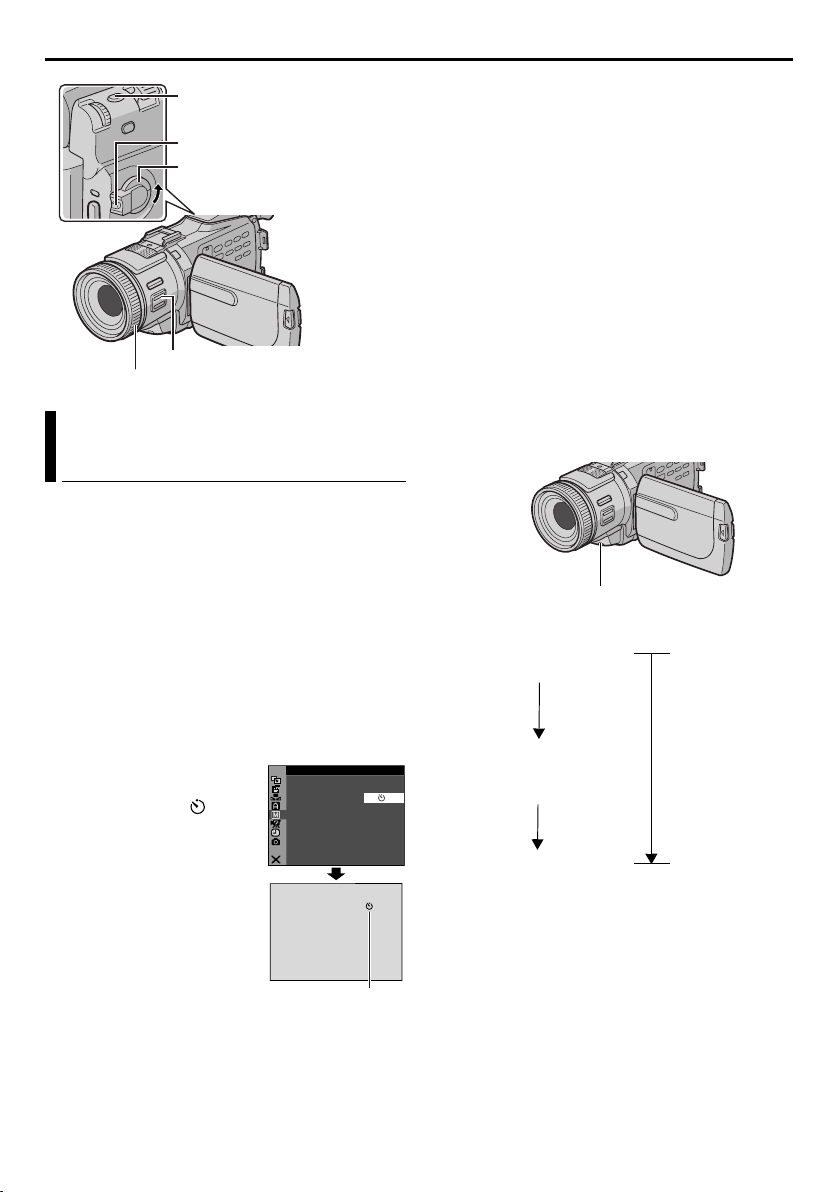
44 РУ
ФУНКЦИИ ДЛЯ ЗАПИСИ (прод.)
Кнопка SNAPSHOT
Кнопка фиксатора
Переключатель питания
Кнопка FOCUS
Кольцо ручной фокусировки
Таймер автоматического
пуска
Как только видеокамера установлена,
оператор видеокамеры может естественным
образом принять участие в сцене, добавляя
заключительный штрих в памятную картину.
1 Установите переключатель питания в
положение “M”, одновременно нажимая
кнопку фиксатора, расположенную на
переключателе.
2 Полностью откройте ЖК монитор или
полностью вытяните видоискатель.
● Вы можете повернуть ЖК монитор вверх
на 180° так, чтобы он был обращен вперед
и видеть себя, во время записи самого
себя с задвинутым видоискателем.
3 Установите пункт
“SELF-TIMER” в
положение “ON ”.
(墌 стр. 31, 35)
4 Чтобы инициировать
таймер автоматического
пуска для видеозаписи,
нажмите кнопку записи
пуск/стоп.
● По истечении
15 секунд слышится
звуковой сигнал и
начинается
видеозапись.
Индикация таймера
автоматического
NRETUR
NU L MA A
OMEL –TI SE F R FF–
O
N
пуска
5 Чтобы остановить запись по таймеру
автоматического пуска, снова нажмите
кнопку записи пуск/стоп.
● Видеокамера вновь входит в режим
ожидания записи.
ИЛИ
5 Нажмите кнопку SNAPSHOT.
● По истечении 15 секунд слышится
звуковой сигнал и начинается запись
моментального снимка. После этого
видеокамера вновь входит в режим
ожидания записи.
6 Чтобы завершить запись по таймеру
автоматического пуска, выберите
положение “OFF” в пункте 3.
ПРИМЕЧАНИЕ:
Если пункт “BEEP” и “TALLY”установлены в
положение “OFF” (墌 стр. 37), то звуковой
сигнал не слышится и сигнальная лампа
записи не горит.
Когда нажимается кнопка записи пуск/стоп
или кнопка SNAPSHOT, сигнальная лампа
записи изменяется как показано:
Начинает мигать
(Запускается таймер
автоматического пуска)
Быстро мигает
(Вскоре начинается
съемка по таймеру
автоматического пуска)
Заканчивает мигать и
остается включенной
видеозапись по таймеру
автоматического пуска)
(Выполняется запись
автоматического пуска)
(Начинается
ИЛИ
Выключается
снимка по таймеру
После приблиз.
15 сек.
Page 45

РУ 45
Автофокусировка
Система автоматической фокусировки во всем
диапазоне видеокамеры позволяет
осуществлять съемку в непрерывном
диапазоне от крупного плана (на расстоянии
приблиз. 5 см. до объекта) до бесконечности.
Область определения фокуса
Однако, правильная фокусировка не может
быть достигнута в ситуациях, перечисленных
ниже (в этих случаях выполните действия
раздела “Ручная фокусировка”):
● Когда два объекта перекрываются в одной и
той же сцене.
● Когда освещение слабое.*
● Когда объект не имеет контраста (разницы
между яркими и темными оттенками),
например, плоская одноцветная стена или
ясное голубое небо и т.д.*
● Когда темный объект едва виден на ЖК
мониторе или в видоискателе.*
● Когда сцена содержит мелкий рисунок или
одинаковый рисунок, которые регулярно
повторяются.
● Когда сцена подвергается воздействию
солнечных лучей или света, отраженного от
поверхности тела или воды.
● Когда осуществляется съемка сцены с
высококонтрастным фоном.
* Появляются следующие низкоконтрacтные
мигающие cигнaлы: , , и
ПРИМЕЧАНИЯ:
● Если объектив загрязненный или нерезкий,
аккуратная фокусировка невозможна.
Сохраняйте объектив чистым. (墌 стр. 77)
Если сконденсировалась влага, протрите
мягкой тканью или подождите, пока она не
испарится естественным образом.
● Когда осуществляется съемка
близкорасположенного к объективу объекта,
сначала уменьшите изображение.
(墌 стр. 18) Если изображение увеличено в
режиме автофокусировки, видеокамера
может автоматически уменьшить
изображение в зависимости от дистанции
между видеокамерой и объектом. Этого не
произойдет, если пункт “TELE MACRO”
установлен в положение “ON”. (墌 стр. 36)
Ручная фокусировка
ПРИМЕЧАНИЕ:
Если Вы используете видоискатель, Вы
должны уже выполнить действия раздела
“Регулировка видоискателя” (墌 стр. 12).
1 Установите переключатель питания в
положение “M”, одновременно нажимая
кнопку фиксатора, расположенную на
переключателе.
2 Нажмите кнопку FOCUS. Появляется
индикатор ручной фокусировки.
3 Чтобы выполнить фокусировку на
отдаленный объект, вращайте кольцо
ручной фокусировки по часовой стрелке.
Появляется и мигает индикатор “ ”.
Во время
фокусировки на
отдаленный объект
Индикатор
ручной
фокусировки
Чтобы выполнить фокусировку на
близлежащий объект, вращайте кольцо
ручной фокусировки против часовой
стрелки. Появляется и мигает индикатор “ ”.
Во время
фокусировки на
близлежащий объект
Индикатор ручной
фокусировки
Чтобы осуществить сброс к
автофокусировке...
Нажмите кнопку FOCUS или установите
переключатель питания в положение “A”.
ПРИМЕЧАНИЯ:
● Обязательно сфокусируйте объектив в
позиции максимального телефото режима,
когда используете ручную фокусировку. Если
Вы выполняете фокусировку на объект в
широкоугольной позиции, резко
сфокусированное изображение не может
быть получено при увеличении изображения
потому, что глубина резкости уменьшается
при увеличении фокусного расстояния.
● Когда уровень фокусировки не может быть
больше подрегулирован дальше или ближе,
будет мигать индикация “ ” или “ ”.
УСОВЕРШЕНСТВОВАННЬІЕ ФУНКЦИИ
Page 46

46 РУ
3
Кнопка EXPOSURE
Колесико MENU
Кнопка фиксатора
Переключатель питания
Регулировка экспозиции
Ручная регулировка экспозиции
рекомендуется в следующих ситуациях:
● Когда осуществляется съемка с
использованием обратного освещения или
когда фон слишком яркий.
● Когда осуществляется съемка на
отражающем естественном фоне, например,
на пляже или во время катания на лыжах.
● Когда фон излишне темный или объект яркий.
1 Установите переключатель питания в
положение “M”, одновременно нажимая
кнопку фиксатора, расположенную на
переключателе.
2 Полностью откройте ЖК монитор или
полностью вытяните видоискатель.
3 Нажмите кнопку EXPOSURE.
● Появляется индикатор регулировки
экспозиции.
4 Чтобы сделать изображение ярче, вращайте
колесико MENU в направлении “+”. Чтобы
сделать изображение темнее, вращайте
колесико MENU в направлении “–”.
(максимум ±6)
● Экспозиция +3 оказывает такой же
эффект, как компенсация задней
подсветки. (墌 стр. 47)
● Экспозиция –3 оказывает такой же
эффект, как режим, когда пункт “r”
установлен в положение “SPOTLIGHT”.
(墌 стр. 33)
5 Нажмите колесико MENU. Регулировка
экспозиции завершена.
Чтобы возвратится к автоматическому
регулировке экспозиции ...
Дважды нажмите кнопку EXPOSURE. Или
установите переключатель питания в
положение “A”.
● Если кнопка EXPOSURE нажата один раз, то
видеокамера снова войдет в режим
регулировки экспозиции.
ПРИМЕЧАНИЯ:
● Вы не можете использовать ручную
регулировку экспозиции в то время, когда
пункт “r” установлен в положение
“SPOTLIGHT” или “SNOW” (墌 стр. 33), или
вместе с компенсацией задней подсветки.
(墌 стр. 47)
ФУНКЦИИ ДЛЯ ЗАПИСИ (прод.)
● Если регулировка не вызывает никаких
видимых изменений в яркости, установите
пункт “GAIN UP” в положение “AUTO”.
(墌 стр. 31, 35)
Фиксация ирисовой диафрагмы
Подобно зрачку человеческого глаза, ирисовая
диафрагма сжимается в условиях хорошей
освещенности, чтобы не допустить попадания
излишнего света, и расширяется в условиях
плохой освещенности, чтобы впустить больше
света.
Используйте эту функцию в следующих
ситуациях:
● Когда осуществляется съемка движущегося
объекта.
● Когда дистанция до объекта изменяется (так,
что изменяется его размер на ЖК мониторе
или в видоискателе), например, когда объект
удаляется.
● Когда осуществляется съемка на
отражающем естественном фоне, например,
на пляже или во время катания на лыжах.
● Когда осуществляется съемка объекта в
свете прожектора.
● При использовании трансфокатора.
Когда объект расположен близко,
зафиксируйте ирисовую диафрагму. Даже
когда объект движется прочь от Вас,
изображение не будет излишне темным или
светлым.
1 Установите переключатель питания в
положение “M”, одновременно нажимая
кнопку фиксатора, расположенную на
переключателе.
2 Полностью откройте ЖК монитор или
полностью вытяните видоискатель.
3 Нажмите кнопку EXPOSURE.
● Появляется индикатор регулировки
экспозиции.
4 Подрегулируйте увеличение трансфокатора
так, чтобы объект заполнял ЖК монитор
или видоискатель, затем нажмите и
удерживайте колесико MENU в течение
более 2 секунд. Появляются индикатор
регулировки экспозиции и индикация “ ”.
5 Нажмите колесико
MENU. Индикация “ ”
изменяется на “ ” , и
ирисовая диафрагма
фиксируется.
Чтобы вернуться к
автоматическому
контролю ирисовой
диафрагмы...
Дважды нажмите кнопку EXPOSURE. Или
установите переключатель питания в
положение “A”.
● Индикатор регулировки экспозиции и
индикация “ ” исчезают.
Индикатор
фиксации ирисовой
диафрагмы
Page 47

РУ 47
Чтобы зафиксировать регулировку
экспозиции и ирисовую диафрагму...
После выполнения действий пункта 3 раздела
“Регулировка экспозиции”, подрегулируйте
экспозицию, вращая колесико MENU. Затем
зафиксируйте ирисовую диафрагму в пунктах 4
и 5 раздела “Фиксация ирисовой диафрагмы”.
Для автоматической фиксации дважды
нажмите кнопку EXPOSURE в пункте 3.
Регулировка экспозиции и ирисовая
диафрагма становятся автоматическими.
Компенсация задней
подсветки
Компенсация задней
подсветки быстро делает
объект более ярким.
Нажмите кнопку BACK
LIGHT. Высвечивается
индикатор , и объект
становится более ярким.
Если нажать кнопку снова, индикатор
исчезает, и яркость возвращается к
предыдущему уровню.
● Использование кнопки BACK LIGHT может
привести к тому, что освещение вокруг
объекта станет слишком ярким, а объект
станет белым.
● Компенсация задней подсветки также
доступна, когда переключатель питания
установлен в положение “A”.
Кнопка BACK LIGHT
Регулировка баланса белого
Баланс белого имеет отношение к
правильности воспроизведения цвета при
различном освещении. Если баланс белого
является правильным, все другие цвета будут
воспроизведены точно.
Баланс белого обычно регулируется
автоматически. Однако, более опытные
операторы видеокамер контролируют эту
функцию вручную, чтобы получить более
профессиональное воспроизведение цвета и
оттенков.
(Заводская предварительная установка: AUTO)
AUTO
: Баланс белого регулируется автоматически.
MWB
при съемке с разнообразными типами освещения.
(
墌
или подобный тип освещения.
● Относительно выполнения установок,
: Подрегулируйте баланс белого вручную
“Ручная регулировка баланса белого”)
FINE
: На открытом воздухе в солнечный день.
CLOUD
: На открытом воздухе в облачный день.
HALOGEN: Используется видеоподсветка
обращайтесь к разделу “Изменение
установок меню” (墌 стр. 31).
● Появляется индикатор выбранного режима,
за исключением режима индикатора “AUTO”.
Чтобы вернуться к автоматическому
балансу белого...
Установите пункт “u” в положение “AUTO”.
(墌 стр. 31, 34) Или установите переключатель
питания в положение “A”.
ПРИМЕЧАНИЕ:
Баланс белого не может быть использован,
когда пункт “r” установлен в положение
“SEPIA” или “MONOTONE”. (墌 стр. 34)
Ручная регулировка баланса
белого
Подрегулируйте баланс белого вручную при
съемке с разнообразными типами освещения.
Кнопка фиксатора
Колесико MENU
1 Установите переключатель питания в
положение “M”, одновременно нажимая
кнопку фиксатора, расположенную на
переключателе.
2 Полностью откройте ЖК монитор или
полностью вытяните видоискатель.
3 Установите пункт “u” в положение “MWB”.
(墌 стр. 31, 34)
● Индикация медленно мигает.
4 Удерживайте лист плоской белой бумаги
перед объектом. Подрегулируйте
увеличение трансфокатора или Вашу
собственную позицию так, чтобы белая
бумага заполняла экран.
5 Нажмите колесико MENU пока индикация
не начнет быстро мигать.
Когда установка завершена, индикация
возвращается к нормальному миганию.
6 Дважды нажмите колесико MENU. Экран
меню закрывается и высвечивается
индикатор ручной регулировки баланса
белого .
ПРИМЕЧАНИЯ:
● В пункте 4 может быть трудно
сфокусироваться на белую бумагу. В таком
случае подрегулируйте фокус вручную.
(墌 стр. 45)
ПРОДОЛЖЕНИЕ НА СЛЕДУЮЩЕЙ СТР.
Белая бумага
Переключатель
питания
УСОВЕРШЕНСТВОВАННЬІЕ ФУНКЦИИ
Page 48

48 РУ
PAUSE
ФУНКЦИИ ДЛЯ ЗАПИСИ (прод.)
случае подрегулируйте фокус вручную.
(墌 стр. 45)
● Съемка объекта может выполнятся при
различных типах условий освещенности
помещения (естественное освещение,
флуоресцентное, свет свечей и т.д.). Т.к.
цветовая температура отличается в
зависимости от источника света, оттенок
объекта будет отличаться в зависимости от
установок баланса белого. Используйте эту
функцию для получения более естественного
результата.
● Как только Вы вручную подрегулируйте
баланс белого, установка останется в
памяти, даже если отключится
электропитание или будет удалена батарея.
Функция NAVIGATION
Функция навигации помогает Вам проверять
содержание ленты с помощью создания
уменьшенных изображений на карте памяти.
Переключатель питания
Кнопка ускоренной перемотки
в обратном направлении (3)
Переключатель VIDEO/MEMORY
Кнопка ускоренной перемотки в прямом
Чтобы создать уменьшенные изображения
во время видеозаписи автоматически
1 Загрузите кассету. (墌 стр. 15)
2 Загрузите карту памяти. (墌 стр. 16)
3 Установите переключатель VIDEO/
MEMORY в положение “VIDEO”.
4 Установите переключатель питания в
положение “A” или “M”, одновременно
нажимая кнопку фиксатора, расположенную
на переключателе.
5 Установите пункт “NAVIGATION” на нужное
значение времени навигации. (墌 стр. 31, 35)
● Если на экране появляется мигающий
индикатор “ ”, подождите, пока он не
перестанет мигать. Если через некоторое
время он не прекратит мигать, проверьте,
загружена ли карта памяти.
Колесико MENU
Кнопка фиксатора
Кнопка NAVI
Кнопка NAVI STORE
направлении (5)
6 Нажмите кнопку записи пуск/стоп, чтобы
начать запись.
● Если время записи
больше, чем время
навигации,
установленное в
пункте 5,
кратковременно
появляется индикация
“”, затем изображение
в точке, где началось
воспроизведение,
вводиться и сохраняется
на карте памяти как
уменьшенное
изображение.
● Если кнопка записи пуск/стоп нажимается
до того, как индикация “ ” перестанет
мигать, вводится изображение момента, в
который распознается загруженная карта
памяти.
Высвечивается во
сохраняется на
1h m1
hm
100
PAUSE
PAUSE
время, когда
вводимое
изображения
карте памяти.
7 Нажмите кнопку записи пуск/стоп, чтобы
закончить запись.
Чтобы создать уменьшенные изображения
после видеозаписи вручную...
1) Выполните действия приведенных выше
пунктов с 1 до 4.
2) Установите пункт “NAVIGATION” в
положение “MANUAL”. (墌 стр. 31, 35)
3) После записи нажмите кнопку NAVI STORE.
• В течение небольшого промежутка
времени появляется индикатор “ ”, и
введенное изображение сохраняется на
карте памяти в виде уменьшенного
изображения.
ПРИМЕЧАНИЯ:
● Оставшееся количество уменьшенных
изображений, которое может быть
сохранено, также появляется на экране,
когда оно достигает 10 или менее. Если пункт
“REC SELECT” установлен в положение
“ / ” в меню DSC, число показывает
сколько изображений с разрешением
640 x 480 может быть сохранено.
● Если пункт “5S” установлен в положение “5S”
или “Anim.” в меню MANUAL, функция
NAVIGATION не будет работать правильно.
Чтобы найти сцены на ленте используя
уменьшенные изображения (Поиск
NAVIGATION)
1 Загрузите кассету. (墌 стр. 15)
2 Загрузите карту памяти. (墌 стр. 16)
3 Установите переключатель VIDEO/
MEMORY в положение “VIDEO”.
4 Установите переключатель питания в
положение “PLAY”, одновременно нажимая
кнопку фиксатора, расположенную на
переключателе.
5 Нажмите кнопку NAVI во время
видеовоспроизведения или в режиме
остановки.
Page 49

РУ 49
● Появляется экран
NAVIGATION
уменьшенных
изображений
загруженной кассеты.
● Нажмите кнопку 3,
чтобы высветить
предыдущую страницу. Нажмите кнопку
5, чтобы высветить следующую
страницу.
TC : 1 3: 23 :1 5
1 2 3
4 5 0 06
6 Вращайте колесико MENU, чтобы выбрать
ONITNAV I GA
35 2.4DA TE : 2 :’30:329
8 Нажмите колесико MENU.
9 Вращайте колесико
нужное изображение, и нажмите его.
● Индикация “NAVIGATION SEARCH” мигает
и видеокамера начинает поиск на ленте
точки, соответствующей выбранному
уменьшенному изображению.
Чтобы отменить поиск NAVIGATION на
полпути...
Нажмите кнопку 4/9, 3, 5 или 8.
Чтобы добавить уменьшенные
изображения во время
видеовоспроизведения
1 Выполните действия пунктов с 1 по 4
раздела “Чтобы найти сцены на ленте
используя уменьшенные изображения
(Поиск NAVIGATION)”.
2 Нажмите кнопку 4/9, чтобы начать
видеовоспроизведение.
3 Нажмите кнопку NAVI STORE в нужной точке.
● В течение небольшого промежутка
времени появляется индикатор “ ”, и
изображение в точке, где нажата кнопка
NAVI STORE, сохраняется на карте памяти
в виде уменьшенного изображения.
Чтобы удалить уменьшенные изображения
1 Загрузите карту памяти. (墌 стр. 16)
2 Установите переключатель VIDEO/
MEMORY в положение “VIDEO”.
3 Установите переключатель питания в
положение “PLAY”, одновременно нажимая
кнопку фиксатора, расположенную на
переключателе.
4 Нажмите колесико MENU. Появляется
экран меню.
5 Вращайте колесико MENU, чтобы выбрать
пункт “t”, и нажмите его. Появляется
меню VIDEO.
ID O V E
6 Вращайте колесико
MENU, чтобы выбрать
пункт “NAVI.DEL.”, и
нажмите его. Появляется
вспомогательное меню.
7 С помощью вращения
колесика MENU...
Выберите пункт “IMAGE SEL.”, чтобы
удалить высвечиваемое в настоящее время
уменьшенное изображение.
Выберите пункт “TAPE SEL.”, чтобы удалить
все уменьшенные изображения для ленты,
DU
ST– ERE O
DMSO N EO
SOODb–t M 12 i E DNU 1
±0 N–HRO SY C
E C–MOD RE
OFCO Y P F–
L.V.DENA I
OFPUA IN S/ V T F–
NRETUR
0
.
РЕДУПРЕЖДЕНИЕ:
Во время удаления не извлекайте карту памяти
или не производите никаких других операций
(таких, как выключение видеокамеры). Также
обязательно используйте прилагаемый сетевой
адаптер/зарядное устройство, т.к. карта памяти
может быть повреждена, если батарея
разрядится во время удаления. Если карта
памяти будет повреждена, отформатируйте ее.
ПРИМЕЧАНИЕ:
Как только изображения удалены, они не могут
быть восстановлены. Проверьте изображения
перед удалением.
ВАЖНО:
● Обязательно всегда используйте ту же ленту и
карту памяти, какие были использованы во
время записи. В противном случае
видеокамера не сможет распознать
идентификационные номера ленты и карты
памяти, что необходимо для правильного
использования функции NAVIGATION.
● Когда появится следующее сообщение,
проверьте загружены ли подходящие лента и
карта памяти: “NO ID ON TAPE OR CARD”,
“UNABLE TO USE NAVIGATION”, “THIS
MEMORY CARD IS NOT COMPATIBLE”.
● Если Вы замените карту памяти во время
выполнения съемки на ленту, две кар ты памяти
будут разделять уменьшенные изображения
ленты. Мы рекомендуем, чтобы Вы
использовали одну карту памяти для одной
ленты.
● Функция поиска NAVIGATION не работает, если
текущим положением является пустой участок
на ленте. Не оставляйте также во время
съемки пустой участок где-то на ленте, в
противном случае функция NAVIGATION
работает неправильно.
● Перед осуществлением новой съемки на
записанную ленту, обязательно удалите все
уменьшенные изображения предыдущей
записи с соответствующей карты памяти.
● Если Вы копируете уменьшенные
изображения с одной карты памяти на другую
через ПК, функция поиска NAVIGATION не
работает с копированной картой памяти.
которая содержит высвечиваемое в
настоящее время изображение.
Выберите пункт “ALL”, чтобы удалить за
один раз все уменьшенные изображения,
хранимые на карте памяти.
IG NANAV T I O
Появится экран
ETEDE L CURREN T?
NAVIGATION.
1 .625 1:20.0 03
MENU, чтобы выбрать
EXECUTE
RETURN
пункт “EXECUTE”, и
нажмите его.
● Нажмите кнопку 3, чтобы высветить
предыдущую страницу. Нажмите кнопку
5, чтобы высветить следующую
страницу.
● Чтобы отменить удаление, выберите пункт
“RETURN”.
● Уменьшенные изображения не могут быть
удалены во время видеовоспроизведения.
УСОВЕРШЕНСТВОВАННЬІЕ ФУНКЦИИ
Page 50

50 РУ
ФУНКЦИИ ДЛЯ ЗАПИСИ (прод.)
Запись клипа для
электронной почты
Вы можете создавать видеоклипы из
изображения видеокамеры в реальном
времени или из отснятого видео материала и
сохранять их на карте памяти как файлы,
которые можно просто послать по электронной
почте.
Переключатель питания
Кнопка фиксатора
Кнопка записи пуск/стоп
Кнопка Стоп (8)
Переключатель
VIDEO/MEMORY
Кнопка Воспроизведения/Паузы (4/9)
ILC-E P
16 0
ILC-EP
160
160
1 06
160
1 06
ILC
-
E PILC-EP
ILC-E PILC-EP
OC DP LETM EOCDPLETME
h25m
0h2 5m0
0 :0 0
000:00
STANDBY
STANDBY
0h m0
hm
00 : 15
00:15
h00m
0h0 0m0
0 :0 0000:00
Чтобы записать видеоклип из
изображения видеокамеры в реальном
времени
1 Загрузите карту памяти. (墌 стр. 16)
2 Установите переключатель VIDEO/
MEMORY в положение “MEMORY”.
3 Установите переключатель питания в
положение “A” или “M”, одновременно
Кнопка E-MAIL
Оставшееся время
Съемка начинается,
когда нажимается
кнопка записи пуск/
:11 010
стоп.
RECREC
Съемка заканчивается,
когда снова нажимается
кнопка записи пуск/стоп.
Запись завершена.
нажимая кнопку фиксатора, расположенную
на переключателе.
4 Установите пункт “E-CLIP REC” на нужный
размер изображения. (墌 стр. 31, 38)
5 Нажмите кнопку E-MAIL, чтобы
инициировать режим ожидания записи
клипа для электронной почты.
● Появляется индикация “E-CLIP”.
6 Нажмите кнопку записи пуск/стоп, чтобы
начать запись.
7 Нажмите кнопку записи пуск/стоп, чтобы
закончить запись.
● Высвечивается индикация
“COMPLETED”, а затем видеокамера
вновь входит в режим ожидания записи
клипа для электронной почты.
8 Нажмите кнопку E-MAIL, чтобы завершить
запись клипа для электронной почты. Вновь
появляется нормальный экран.
Чтобы просмотреть видеоклипы,
хранящиеся на карте памяти...
Обращайтесь к разделу “Воспроизведение
видеоклипов” (墌 стр. 25).
Чтобы удалить ненужные видеоклипы,
хранящиеся на карте памяти...
Обращайтесь к разделу “Удаление файлов”
(墌 стр. 28).
Приблизительное время записи
Карта
памяти
SD
Размер изображения
240 x 176 160 x 120
8 MB** 2 мин. 6 мин.
8 MB* 2 мин. 7 мин.
16 MB* 5 мин. 15 мин.
* Дополнительный
** Прилагается (предварительно сохранены 9
изображений титров)
ПРИМЕЧАНИЕ:
Во время записи клипа для электронной почты
невозможно подрегулировать уровень
громкости динамика и головных телефонов.
Чтобы записать видеоклип из отснятого
видео материала
1 Загрузите кассету. (墌 стр. 15)
2 Загрузите карту памяти. (墌 стр. 16)
3 Установите переключатель VIDEO/
MEMORY в положение “VIDEO”.
4 Установите переключатель питания в
положение “PLAY”, одновременно нажимая
кнопку фиксатора, расположенную на
переключателе.
5 Установите пункт “E-CLIP REC” на нужный
размер изображения. (墌 стр. 31, 38)
Page 51

РУ 51
6 Нажмите кнопку 4/9, чтобы начать
видеовоспроизведение.
7 Нажмите кнопку E-MAIL, чтобы
инициировать режим ожидания записи
клипа для электронной почты.
● Появляется индикация “E-CLIP”.
● Чтобы отменить запись клипа для
электронной почты, снова нажмите
кнопку E-MAIL или нажмите кнопку 8,
чтобы закончить видеовоспроизведение.
8 В точке, где Вы хотите начать перезапись,
нажмите кнопку записи пуск/стоп, чтобы
начать запись клипа для электронной
почты.
9 Нажмите кнопку записи пуск/стоп, чтобы
закончить запись клипа для электронной
почты.
● Высвечивается индикация
“COMPLETED”, а затем видеокамера
вновь входит в режим ожидания записи
клипа для электронной почты.
10 Нажмите кнопку E-MAIL, чтобы завершить
запись клипа для электронной почты. Вновь
появляется нормальный экран.
Чтобы просмотреть видеоклипы,
хранящиеся на карте памяти...
Обращайтесь к разделу “Воспроизведение
видеоклипов” (墌 стр. 25).
Чтобы удалить ненужные видеоклипы,
хранящиеся на карте памяти...
Обращайтесь к разделу “Удаление файлов”
(墌 стр. 28).
ПРИМЕЧАНИЯ:
● Операция воспроизведения не может быть
выполнена во время записи клипа для
электронной почты.
● Если во время записи клипа для
электронной почты достигается конец
ленты, то эта часть будет автоматически
сохранена на карте памяти.
●
Если конец ленты достигается в пунк те7, режим
ожидания записи клипа для электронной почты
будет автоматически отменен.
● Файлы видеоклипов, сохраненные с
помощью этой видеокамеры, совместимы с
форматом MPEG4. Некоторые файлы
MPEG4, сохраненные с помощью других
устройств, не могут воспроизводится этой
видеокамерой.
● Экран воспроизведения изображения (TITLE)
и индексный экран титров (墌 стр. 25, 26) не
могут использоваться во время записи клипа
для электронной почты.
● Видео помехи могут появится во время
просмотра видеоклипов на ЖК мониторе или
в видоискателе, однако, эти помехи не
присутствуют в реальном видеоклипе,
сохраненном на карте памяти.
● Вы можете просматривать видеоклипы на
Вашем ПК, используя Windows
версия 6.4 или более поздняя. Обращайтесь к
инструкции ПК и программного обеспечения.
®
Media Player
Наложение титров
Выбор титра/рамки, хранимых в прилагаемой
карте памяти, может быть осуществлен с
наложением.
Колесико MENU
Кнопка TITLE
Кнопка INDEX
Выбор титров
1 Выполните действия пунктов с1 по 6
раздела “Воспроизведение изображений
титров” (墌 стр. 25).
2 Нажмите кнопку INDEX. Появляется
индексный экран титров.
3 Вращайте колесико MENU, чтобы выбрать
нужный титр и нажмите его.
4 Установите пункт “TITLE W/” в нужный
режим. (墌 стр. 31, 38)
Запись титра
5 Нажмите кнопку TITLE во время
воспроизведения. Выбранный титр/рамка
записывается.
● Снова нажмите кнопку TITLE, чтобы
отключить титр/рамку.
ПРИМЕЧАНИЯ:
● Наложение титров также может быть
использовано для перезаписи.
● Вы можете удалить ненужные титры/рамки
(“Удаление файлов” (墌 стр. 28)) или
защитить важные файлы от случайного
стирания (“Защита файлов” (墌 стр. 27)).
● Используя прилагаемое программное
обеспечение, титр/рамка, созданные на ПК,
могут быть переданы на карту памяти.
Передаваемые титры/рамки высвечиваются,
начиная с индекса титров номер 12. Они
могут использоваться совместно с титрами/
рамками на прилагаемой карте памяти.
Относительно подробностей создания/
передачи титров/рамок обращайтесь к
инструкции программного обеспечения.
УСОВЕРШЕНСТВОВАННЬІЕ ФУНКЦИИ
Page 52

52 РУ
ПЕРЕЗАПИСЬ
Перезапись на или с ВКМ
Крышки гнезд***
Крышки
гнезд***
Кабель аудио/
A Белый к AUDIO L IN или OUT
B Красный к AUDIO R IN или OUT
C Желтый к VIDEO IN или OUT
D К S-VIDEO IN или OUT**
* Если Ваш ВКМ имеет гнездо SCART,
** Подсоедините, когда Ваш ТВ/ВКМ имеет
*** При подсоединении кабеля откройте
видео
(прилагается)
1234
Переходник
кабеля*
используйте прилагаемый переходник
кабеля.
гнездо S-VIDEO IN/OUT. В этом случае нет
необходимости подсоединять желтый
видео кабель.
крышку.
К AV
ВКМ
ПРИМЕЧАНИЕ:
Установите переключатель выбора видео
выхода на переходнике кабеля в нужное
положение:
Y/C:
Когда подсоединяете к ТВ или к ВКМ,
который может принимать сигналы Y/C и
использует кабель S-Video.
CVBS:
Когда подсоединяете к ТВ или к ВКМ,
который не может принимать сигналы Y/C и
использует кабель аудио/видео.
Чтобы использовать эту видеокамеру в
качестве проигрывателя...
1 Следуя рисункам, подсоедините
видеокамеру и ВКМ. Обращайтесь также к
стр. 22.
2 Установите переключатель видеокамеры
VIDEO/MEMORY в положение “VIDEO”.
К S
Кабель S-Video
(дополнительный)
Переключатель
видео выхода “Y/
C”/“CVBS”
ТВ
3 Установите переключатель питания
видеокамеры в положение “PLAY”,
одновременно нажимая кнопку фиксатора,
расположенную на переключателе.
4 Включите электропитание ВКМ.
5 Вставьте кассету источника в видеокамеру.
6 Вставьте записываемую кассету в ВКМ.
7 Инициируйте режимы AUX и паузы записи
ВКМ.
● Обращайтесь к инструкции ВКМ.
8 Нажмите кнопку 4/9 на видеокамере,
чтобы начать воспроизведение ленты
источника.
9 В точке, где Вы хотите начать перезапись,
инициируйте режим записи ВКМ.
10 Чтобы приостановить перезапись,
инициируйте режим паузы записи ВКМ и
нажмите кнопку 4/9 на видеокамере.
11 Повторите действия пунктов 8 – 10 для
дополнительного редактирования.
Остановите ВКМ и видеокамеру.
ПРИМЕЧАНИЯ:
● Рекомендуется в качестве источника
электроэнергии использовать сетевой
адаптер/зарядное устройство вместо
батарейного блока. (墌 стр. 11)
● Как только видеокамера начнет
воспроизводить Ваш материал, он появится
на Вашем ТВ. Это подтвердит соединения и
канал AUX с целью переписывания.
● Перед тем, как Вы начнете перезапись,
убедитесь, что индикации не появляются на
подсоединенном ТВ. Если они появляются, то
они записываются на новую ленту.
Чтобы выбрать, показывать или нет
следующие дисплеи на подсоединенном
ТВ...
• Дата и время
Установите пункт “DATE/TIME” в положение
“AUTO”, “ON” или “OFF”. (墌 стр. 31, 41) Или
нажмите кнопку DISPLAY на пульте ДУ,
чтобы включить/выключить индикацию
даты.
• Временной код
Установите пункт “TIME CODE” в
положение “OFF” или “ON”. (墌 стр. 31, 41)
• Индикации, отличающиеся от даты/времени
и временного кода
Установите пункт “ON SCREEN” в
положение “OFF”, “LCD” или “LCD/TV”.
(墌 стр. 31, 41)
To чтобы использовать эту видеокамеру в
качестве записывающего устройства...
1) Выполните действия пунктов с 1 до 3,
приведенных в левой колонке.
2) Установите пункт “S/AV INPUT” в положение
“ON”. (墌 стр. 31, 40)
3) Установите пункт “REC MODE” в положение
“SP” или “LP”. (墌 стр. 31, 34)
Page 53

РУ 53
4) Вставьте записываемую кассету в эту
видеокамеру.
5) Нажмите кнопку записи пуск/стоп, чтобы
активизировать режим паузы записи. На
экране появляется индикация “ ”.
6) Нажмите кнопку записи пуск/стоп, чтобы
начать запись. Вращается индикация .
7) Снова нажмите кнопку записи пуск/стоп,
чтобы остановить запись. Индикация
заканчивает вращаться.
ПРИМЕЧАНИЯ:
● После выполнения перезаписи установите
пункт “S/AV INPUT” обратно в положение
“OFF”.
● С помощью этой процедуры аналоговые
сигналы могут быть преобразованы в
цифровые сигналы.
● Также возможно осуществлять перезапись с
другой видеокамеры.
A/V . IN
Перезапись на видео аппарат,
оборудованный гнездом DV IN
(Цифровая перезапись)
Также возможно копировать записанные сцены
с видеокамеры на другой видео аппарат,
оборудованный гнездом DV. Так как передается
цифровой сигнал, то происходит небольшое
искажение изображения или звука, если оно
вообще имеется.
К DV IN/OUT
Фильтр с
сердечником
К DV IN
Видео аппарат, оборудованный гнездом DV
1 Убедитесь, что все аппараты выключены.
2 Подсоедините этот аппарат к видео
аппарату, оборудованному входным гнездом
DV, используя кабель DV, как показано на
рисунке.
Кабель DV
(дополнительный)
3 Установите переключатель видеокамеры
VIDEO/MEMORY в положение “VIDEO”.
4 Установите переключатель питания
видеокамеры в положение “PLAY”,
одновременно нажимая кнопку фиксатора,
расположенную на переключателе.
5 Включите электропитание видео аппарата.
6 Вставьте кассету источника в эту
видеокамеру.
7 Вставьте записываемую кассету в видео
аппарат.
8 Нажмите кнопку 4/9 на этой видеокамере,
чтобы начать воспроизведение ленты
источника.
9 В точке, где Вы хотите начать перезапись,
инициируйте режим записи видео аппарата.
10 Чтобы приостановить перезапись,
инициируйте режим паузы записи видео
аппарата и нажмите кнопку 4/9 на этой
видеокамере.
11 Повторите действия пунктов 8 – 10 для
дополнительного редактирования.
Остановите видео аппарат и видеокамеру.
ПРИМЕЧАНИЯ:
● Рекомендуется в качестве источника
электроэнергии использовать сетевой
адаптер/зарядное устройство вместо
батарейного блока. (墌 стр. 11)
● Если используется пульт ДУ, в то время как
проигрыватель и записывающее устройство
оба являются видео аппаратами JVC, то оба
аппарата будут производить одинаковые
операции. Чтобы избежать этого явления,
нажимайте на обоих аппаратах кнопки.
● Если во время перезаписи пустой участок или
искаженное изображение воспроизводится
на проигрывателе, перезапись может
остановиться так, чтобы необычное
изображение не перезаписывалось.
● Даже если кабель DV подсоединен
правильно, иногда изображение может не
появляться в пункте 9. Если это случится,
выключите электропитание и снова
выполните соединения.
● Если во время воспроизведения
осуществляется попытка инициировать
режимы “Наложение титров” (墌 стр. 51),
“Воспроизведение с трансфокацией”
(墌 стр. 57) или “Спецэффекты
воспроизведения” (墌 стр. 58) или же
нажимается кнопка SNAPSHOT, то только
оригинальное воспроизводимое
изображение, записанное на ленте, является
выходным сигналом из гнезда DV IN/OUT.
● При использовании кабеля DV, обязательно
используйте дополнительный кабель DV
JVC VC-VDV204U.
УСОВЕРШЕНСТВОВАННЬІЕ ФУНКЦИИ
Page 54

54 РУ
ПЕРЕЗАПИСЬ (прод.)
Перезапись с видео аппарата,
оборудованного гнездом DV
OUT (Цифровая перезапись)
Также возможно копировать записанные сцены
с другого видео аппарата, оборудованного
гнездом DV, на видеокамеру. Так как
передается цифровой сигнал, то происходит
небольшое искажение изображения или звука,
если оно вообще имеется.
5 Установите пункт “REC MODE” в положение
6 Включите электропитание видео аппарата.
7 Вставьте кассету источника в видео
8 Вставьте записываемую кассету в эту
9 Нажмите кнопку записи пуск/стоп, чтобы
10 Нажмите кнопку записи пуск/стоп, чтобы
11 Снова нажмите кнопку записи пуск/стоп,
12 Повторите действия пунктов 10 – 11 для
К DV IN/OUT
Фильтр с
сердечником
К DV OUT
Видео аппарат, оборудованный
гнездом DV
Кабель DV
(дополнительный)
ПРИМЕЧАНИЯ:
● Рекомендуется в качестве источника
● Если никакое изображение не
● Если используется пульт ДУ, в то время как
● Если во время перезаписи пустой участок
● Даже если кабель DV подсоединен
1 Убедитесь, что все аппараты выключены.
2 Подсоедините эту видеокамеру к видео
аппарату, оборудованному выходным
гнездом DV, используя кабель DV, как
показано на рисунке.
3 Установите переключатель видеокамеры
VIDEO/MEMORY в положение “VIDEO”.
● Цифровая перезапись выполняется в
● При использовании кабеля DV,
4 Установите переключатель питания
видеокамеры в положение “PLAY”,
одновременно нажимая кнопку фиксатора,
расположенную на переключателе.
“SP” или “LP”. (墌 стр. 31, 34)
аппарат.
видеокамеру.
активизировать режим паузы записи.
● На экране появляется индикация “ ”.
начать запись.
● Вращается индикация .
чтобы активизировать режим паузы записи.
● Индикация заканчивает вращаться.
дополнительного редактирования.
Остановите видео аппарат и видеокамеру.
электроэнергии использовать сетевой
адаптер/зарядное устройство вместо
батарейного блока. (墌 стр. 11)
высвечивается на ЖК мониторе, установите
пункт “S/AV INPUT” в положение “OFF”.
(墌 стр. 31, 40)
проигрыватель и записывающее устройство
оба являются видео аппаратами JVC, то оба
аппарата будут производить одинаковые
операции. Чтобы избежать этого явления,
нажимайте на обоих аппаратах кнопки.
или искаженное изображение
воспроизводится на проигрывателе,
перезапись может остановиться так, чтобы
необычное изображение не
перезаписывалось.
правильно, иногда изображение может не
появляться в пункте 9. Если это случится,
выключите электропитание и снова
выполните соединения.
звуковом режиме, записанном на
оригинальную ленту, вне зависимости от
текущего значения установки “SOUND
MODE”. (墌 стр. 34)
обязательно используйте
дополнительный кабель DV JVC VCVDV204U.
DV. IN
Page 55

РУ 55
Перезапись стоп-кадров,
записанных на ленте, на карту
памяти
Стоп-кадры могут быть перезаписаны с ленты
на карту памяти.
Колесико MENU
Кнопка SNAPSHOT
Переключатель питания
Кнопка фиксатора
Переключатель
VIDEO/MEMORY
Кнопка
Воспроизведения/
Паузы (4/9)
1 Загрузите кассету. (墌 стр. 15)
2 Загрузите карту памяти. (墌 стр. 16)
3 Установите переключатель VIDEO/
MEMORY в положение “VIDEO”.
4 Установите переключатель питания в
положение “PLAY”, одновременно нажимая
кнопку фиксатора, расположенную на
переключателе.
5 Установите пункт “ COPY” в
положение “ON”. (墌 стр. 31, 40)
6 Нажмите кнопку 4/9, чтобы начать
воспроизведение.
7 В точке, которую Вы хотите перезаписать,
снова нажмите кнопку 4/9, чтобы
инициировать паузу воспроизведения.
8 Чтобы перезаписать изображение, нажмите
кнопку SNAPSHOT.
● Во время перезаписи появляется
индикация “ ”.
● Выбранное изображение сохраняется на
карте памяти.
ПРИМЕЧАНИЯ:
● Если в пункте 8 кнопка SNAPSHOT
нажимается, когда карта памяти не
загружена, высвечивается сообщение
“COPYING FAILED”.
● Если на карту памяти перезаписывается
изображение, записанное на ленту,
используя режим “WIDE MODE” (墌 стр. 36),
идентификационный сигнал режима WIDE не
записывается вместе с ним.
● Чтобы использовать спецэффекты
воспроизведения вместе с видео
изображением, которое Вы хотите
перезаписать, выполните действия пунктов
до 8, используя пульт ДУ (прилагается).
(墌 стр. 58)
● Изображения перезаписываются с
разрешением 640 x 480 пикселей.
УСОВЕРШЕНСТВОВАННЬІЕ ФУНКЦИИ
Page 56

56 РУ
ИСПОЛЬЗОВАНИЕ ПУЛЬТА ДУ
Многофункциональный пульт ДУ может
управлять этой видеокамерой на расстоянии, а
также управлять основными операциями
(воспроизведение, остановка, пауза, быстрая
перемотка в прямом и обратном направлении)
Вашего ВКМ. Он также делает возможными
дополнительные функции воспроизведения.
(墌 стр. 57)
Установка батареек
Пульт ДУ использует две батарейки размером
“AAA (R03)”. Обращайтесь к разделу “Общие
меры предосторожности для батареек”
(墌 стр. 74).
1 Удалите крышку батарейного отсека,
нажимая вверх язычок, как показано на
рисунке.
2 Вставьте две батарейки размера “AAA
(R03)” в правильном направлении.
3 Снова прикрепите крышку батарейного
отсека.
1
3
Язычок
Вставьте сначала отрицательный (–) конец.
+
2
–
–
+
Область действия радиолуча
(использование в помещении)
При использовании пульта
ДУ, обязательно
направляйте его на сенсор
сигнала ДУ. Дальность
действия испускаемого
радиолуча внутри
помещения составляет
приблизительно 5 м.
Сенсор сигнала ДУ
ПРИМЕЧАНИЕ:
Передаваемый радиолуч может быть не
эффективным или может вызывать
неправильное функционирование, когда сенсор
сигнала ДУ подвергается воздействию прямого
солнечного света или мощного освещения.
Кнопки и функции
A Передающее окно инфракрасного
радиолуча
Передает радиолучевой сигнал.
Следующие кнопки доступны только тогда,
когда переключатель питания видеокамеры
установлен в положение “PLAY”.
B Кнопка DISPLAY .............(墌 стр. 22, 52, 61)
C Кнопка SHIFT .........................(墌 стр. 57, 60)
D Кнопки замедленного воспроизведения
назад/вперед SLOW ................... (墌 стр. 57)
Кнопки налево/направо ...........(墌 стр. 57)
E Кнопка REW
•Быстрая перемотка назад/поиск с
просмотром назад на ленте ...... (墌 стр. 21)
•Высвечивает предыдущей файл
на карте памяти ......................... (墌 стр. 24)
F Кнопка FADE/WIPE ..................... (墌 стр. 62)
G Кнопка EFFECT ON/OFF ............ (墌 стр. 58)
H Кнопка EFFECT .......................... (墌 стр. 58)
I Гнездо PAUSE IN.......................... (墌 стр. 61)
J Кнопка MBR SET ........................ (墌 стр. 60)
K Кнопка вверх .............................. (墌 стр. 57)
Кнопка INSERT ............................(墌 стр. 59)
L Кнопка вниз ................................(墌 стр. 57)
Кнопка A. DUB ............................. (墌 стр. 58)
M Кнопка PLAY
•Начинает воспроизведение
ленты .......................................... (墌 стр. 20)
•Начинает автоматическое
воспроизведение изображений
на карте памяти ........................ (墌 стр. 24)
N Кнопка FF
•Быстрая перемотка вперед/поиск
с просмотром вперед на
ленте .......................................... (墌 стр. 21)
•Высвечивает следующий файл
на карте памяти ........................ (墌 стр. 24)
O Кнопка STOP
•Останавливает ленту ................ (墌 стр. 20)
•Останавливает автоматическое
воспроизведение ....................... (墌 стр. 24)
P Кнопка PAUSE
Приостанавливает ленту ............ (墌 стр. 57)
Q R.A.EDIT Кнопки ................. (墌 стр. 60 – 64)
Следующие кнопки доступны тогда, когда
переключатель питания видеокамеры
установлен в положение “A” или “M”.
a Кнопки трансфокатора (T/W)
Увеличение/уменьшение
изображение ...........................(墌 стр. 18, 57)
(Также доступно, когда переключатель
питания установлен в положение “PLAY”)
b Кнопка START/STOP
Функционирует также, как кнопка записи
пуск/стоп на видеокамере.
c Кнопка SNAPSHOT
Функционирует также, как кнопка
SNAPSHOT на видеокамере.
Page 57

.
РУ 57
Кнопки
трансфокатора
Кнопка налево
или замедленного
воспроизведения
Кнопка направо
или замедленного
воспроизведения
SHIFT
назад SLOW
вперед SLOW
Кнопка
вверх
Кнопка
вниз
PLAY
PAU S E
STOP
Замедленное воспроизведение
Позволяет осуществлять поиск на низкой
скорости в любом направлении во время
видеовоспроизведения.
Во время нормального воспроизведения
нажмите кнопку SLOW (YI или IU) в течение
более, чем приблиз. 2 секунды.
● Нормальное воспроизведение
восстанавливается после приблиз. 5 минут
(приблиз. 20 секунд с 80-минутной кассетой)
замедленного воспроизведения назад или
приблиз. 5 минут замедленного
воспроизведения вперед.
● Чтобы выполнить паузу замедленного
воспроизведения, нажмите кнопку PAU SE ( 9).
● Чтобы остановить замедленное
воспроизведение, нажмите кнопку PLAY (U).
ПРИМЕЧАНИЯ:
● Вы можете также инициировать
замедленное воспроизведение из паузы
воспроизведения с помощью нажатия кнопки
SLOW(YI или IU) в течение более, чем
приблиз. 2 секунды.
● Во время замедленного воспроизведения изза обработки данных цифрового
изображения изображение может иметь
помехи в виде мозаики.
● После того, как кнопка SLOW (YI или IU)
нажимается и удерживается, стоп-кадр
может высветится на несколько секунд,
сопровождаемый в течение нескольких
секунд голубым экраном. Это не является
неисправностью.
● Может быть небольшая разница между
точкой начала замедленного
воспроизведения, которую Вы выбрали, и
действительной точкой начала для
замедленного воспроизведения.
● Во время замедленного воспроизведения
будет наблюдаться возмущение в видео
изображении и изображение может быть
неустойчивым, особенно в случае
неподвижных изображений. Это не является
неисправностью.
Покадровое воспроизведение
Позволяет осуществлять покадровый поиск во
время видеовоспроизведения.
Во время нормального воспроизведения или
паузы воспроизведения нажимайте повторно
кнопку SLOW (IU) для продвижения вперед или
нажимайте повторно кнопку SLOW (YI) для
продвижения назад. Каждый раз, когда
нажимается кнопка SLOW (YI или IU),
воспроизводится кадр.
Воспроизведение с трансфокацией
Увеличивает записанное изображение до 30X
в любой момент во время
видеовоспроизведения и воспроизведения
D. S. C.
1) Нажмите кнопку PLAY (U),
чтобы начать
видеовоспроизведение. Или
выполните нормальное
воспроизведение.
2) В точке, где Вы хотите
увеличить изображение,
нажмите кнопку
трансфокации (T).
● Чтобы уменьшить
изображение, нажмите кнопку
трансфокации (W).
3) Вы можете передвигать
изображение по экрану,
чтобы найти определенную
часть изображения.
Удерживая нажатой кнопку
SHIFT, нажимайте кнопки L (налево), F
(направо), U (вверх) и E (вниз).
● Чтобы завершить использование
трансфокации, нажмите и удерживайте
кнопку W, пока увеличение не вернется к
нормальному. Или нажмите кнопку STOP
(8), а затем нажмите кнопку PLAY (U), во
время видеовоспроизведения.
ПРИМЕЧАНИЯ:
● Трансфокация также может быть
использована во время замедленного
воспроизведения и паузы воспроизведения.
● Из-за обработки данных цифрового
изображения качество изображения может
ухудшится.
УСОВЕРШЕНСТВОВАННЬІЕ ФУНКЦИИ
ПРОДОЛЖЕНИЕ НА СЛЕДУЮЩЕЙ СТР.
Page 58

58 РУ
ИСПОЛЬЗОВАНИЕ ПУЛЬТА ДУ (прод.)
Спецэффекты воспроизведения
Позволяет Вам добавлять творческие
эффекты в изображение
видеовоспроизведения.
Эффектами, которые могут использоваться во
время воспроизведения, являются CLASSIC
FILM, MONOTONE, SEPIA и STROBE. Эффекты
при воспроизведении действуют таким же
образом, как они действовали при записи.
(墌 стр. 33)
CLASSIC FILM: Придает снятым
эффектам стробирующий эффект.
MONOTONE: Подобно классическим
черно-белым фильмам, Ваш отснятый
материал будет ч/б. Используемый совместно с
режимом кино, это усиливает эффект
“классического фильма”.
SEPIA: Записанные сцены имеют
коричневатый оттенок подобно старым
фотографиям. Используйте это совместно с
режимом кино для вида классического
фильма.
STROBE: Ваша запись выглядит, как
серия последовательных моментальных
снимков.
1) Чтобы начать воспроизведение, нажмите
кнопку PLAY (U).
2) Нажмите кнопку EFFECT. Появляется меню
выбора PLAYBACK EFFECT.
3) Нажимайте повторно кнопку EFFECT, чтобы
переместить подсвечивающий
прямоугольник на нужный эффект.
● Выбранная функция активизируется и
после 2 секунд меню исчезает.
● Чтобы деактивировать выбранный
эффект, нажмите кнопку EFFECT ON/OFF.
Чтобы вновь активизировать выбранный
эффект, снова нажмите кнопку EFFECT
ON/OFF.
● Чтобы изменить выбранный эффект,
повторите с пункта 2, приведенного выше.
Озвучивание
Аудио дорожка может быть изменена
пользователем только тогда, когда она
записана в режимах 12-бит и SP. (墌 стр. 34)
Гнездо головных телефонов
Стерео микрофон
Динамик
A.DUB
PLAY
PAUSE
STOP
1 Воспроизведите ленту, чтобы определить
точку, где начнется редактирование, затем
нажмите кнопку PAU SE (9).
2 Удерживая нажатой кнопку A. DUB (D) на
пульте ДУ, нажмите кнопку PA US E (9).
Появляются индикаторы “9D” и “MIC”.
3 Нажмите кнопку PLAY (U), а затем
начинайте комментировать. Говорите в
микрофон.
● Чтобы приостановить озвучивание,
нажмите кнопку PAU SE (9).
4 Чтобы завершить озвучивание, нажмите
кнопку PAU SE (9), затем нажмите кнопку
STOP (8).
Чтобы слышать звук во время
озвучивания...
Подсоедините дополнительные головные
телефоны к гнезду головных телефонов или
используйте гнездо AV, и установите пункт
“12bit MODE” в нужный режим;
• “SOUND 1” для воспроизводимого звука.
• “SOUND 2” для записываемого звука.
• “MIX” для воспроизводимого и
записываемого звука.
Чтобы слышать озвучиваемый звук во
время воспроизведения...
Установите пункт “12bit MODE” в положение
“SOUND 2” или “MIX”. (墌 стр. 31, 40)
Page 59

РУ 59
ПРИМЕЧАНИЯ:
● При редактировании на ленту, которая была
записана в режиме 12-бит, старая и новая
звуковые дорожки записываются отдельно.
● Если Вы выполняете озвучивание на пустой
промежуток ленты, звук может быть
искажен. Обязательно редактируйте только
записанные участки.
● Если во время воспроизведения по ТВ будет
наблюдаться эффект обратной связи или
слышны “подвывания”, передвиньте
микрофон видеокамеры подальше от ТВ или
выключите громкость ТВ.
● Если Вы измените звук с 12-битового на
16-битовый в процессе записи, а затем
будете использовать ленту для озвучивания,
оно не будет не осуществляться с точки, в
которой начинается запись с 16-битовым
звуком.
● Во время озвучивания, когда лента подходит
к сценам, записанным в режиме LP, сценам,
записанным с 16-битовым звуком, или к
пустым участкам, озвучивание
заканчивается.
● Чтобы выполнить озвучивание,
одновременно смотря телевизор, выполните
соединения. (墌 стр. 22)
● Чтобы выполнить озвучивание с видео
аппаратом, подсоединенным к гнезду AV
видеокамеры, сначала установите пункт “S/
AV INPUT” в положение “ON” в меню VIDEO.
(墌 стр. 31, 40)
Вместо индикации “MIC” появляется
индикация “AUX”.
Редактирование вставкой
Вы можете записывать новую сцену на
предварительно записанную ленту, заменяя
участок оригинальной записи с минимальными
искажениями изображения в начальной и
конечной точках. Оригинальный звук не
изменяется.
START/STOP
REW
STOP
INSERT
PLAY
PAUSE
● Редактирование вставкой невозможно на
ленте, записанной в режиме LP или на
пустом участке ленты.
● Чтобы выполнить редактирование вставкой,
одновременно смотря телевизор, выполните
соединения. (墌 стр. 22)
1 Воспроизведите ленту, определите
выходную монтажную точку и нажмите
кнопку PAU SE (9). Подтвердите в этой
точке временной код. (墌 стр. 41)
2 Нажимайте кнопку REW (
пока не определите входную монтажную
точку, затем нажмите кнопку PAU SE (9).
3
) до тех пор,
3 Нажмите и удерживайте кнопку INSERT (I)
на пульте ДУ, затем нажмите кнопку PAU SE
(9). Появляются индикатор “9I” и
временной код (мин.:сек.) и видеокамера
переходит в режим паузы вставки.
4 Нажмите кнопку START/STOP, чтобы начать
редактирование.
● Подтвердите вставку в точке временного
кода, которую Вы проверили в пункте 1.
● Чтобы приостановить редактирование,
нажмите кнопку START/STOP. Снова
нажмите кнопку, чтобы продолжить
редактирование.
5 Чтобы завершить редактирование, нажмите
кнопку START/STOP, затем кнопку STOP
(8).
ПРИМЕЧАНИЯ:
● Программа АЕ со спецэффектами
(墌 стр. 33) может быть использована, чтобы
оживить сцены, редактируемые во время
редактирования вставкой.
● Во время редактирования вставкой
изменяется информация о дате и времени.
● Если Вы выполняете редактирование
вставкой на пустом промежутке ленты, звук
и видео могут быть искажены. Обязательно
редактируйте только записанные участки.
● Во время редактирования вставкой, когда
лента подходит к сценам, записанным в
режиме LP или к пустым участкам, то
редактирование вставкой заканчивается.
(墌 стр. 84)
● Если загружена карта памяти и пункт
“NAVIGATION” установлен в положение
отличное от “MANUAL”, уменьшенное
изображение NAVIGATION сохраняется на
карте памяти. (墌 стр. 48)
УСОВЕРШЕНСТВОВАННЬІЕ ФУНКЦИИ
ПРИМЕЧАНИЯ:
● Перед выполнением следующих пунктов
убедитесь, что пункт “TIME CODE”
установлен в положение “ON”.
(墌 стр. 31, 41)
Page 60

60 РУ
ИСПОЛЬЗОВАНИЕ ПУЛЬТА ДУ (прод.)
Монтаж в произвольной
последовательности
[R.A.Edit]
Легко создайте смонтированное видео,
используя Вашу видеокамеру в качестве
проигрывателя источника. Вы можете выбрать
до 8 “кусков” для автоматического монтажа, в
любом порядке, как Вам нравится. Монтаж
R.A. осуществляется более легко, когда MBR
(универсальный пульт ДУ) настроен, чтобы
управлять Вашей моделью ВКМ (см. “СПИСОК
КОДОВ ВКМ”), хотя монтаж может быть также
осуществлен с помощью управления ВКМ
вручную.
Перед началом управления убедитесь, что
батарейки вставлены в пульт ДУ. (墌 стр. 56)
SHIFT
Настройка пульта ДУ/Код ВКМ
1 Выключите электропитание ВКМ и
направьте пульт ДУ в направлении
инфракрасного сенсора ВКМ. Затем,
обращаясь к СПИСКУ КОДОВ ВКМ,
нажмите и удерживайте кнопку MBR SET, и
введите код модели.
Код автоматически устанавливается, как
только Вы высвободите кнопку MBR SET, и
электропитание ВКМ включается.
2 Убедитесь, что электропитание ВКМ
включено. Затем, удерживая нажатой
кнопку SHIFT, нажмите кнопку на пульте ДУ
для нужной функции. Функциями, которые
может контролировать пульт ДУ, являются
PLAY, STOP, PAU SE, FF, REW и VCR REC
STBY (Вам не надо нажимать кнопку SHIFT
для этой функции).
Теперь Вы готовы попробовать
выполнить монтаж в произвольной
последовательности.
ВАЖНО:
Хотя MBR совместим с ВКМ JVC и с многими
моделями других производителей, он может
не работать с Вашей моделью или может
выполнять не все функции.
MBR SET
ПРИМЕЧАНИЯ:
● Если электропитание ВКМ не включается в
пункте 1, попробуйте другой код из СПИСКА
КОДОВ ВКМ.
● Некоторые модели ВКМ не включаются
автоматически. В этом случае, включите
электропитание вручную и попытайтесь
выполнить действия пункта 2.
● Если пульт ДУ не в состоянии управлять
ВКМ, используйте органы управления на
ВКМ.
● Когда батарейки пульта ДУ разрядятся,
установленная Вами модель ВКМ будет
стерта. В этом случае, замените старые
батарейки новыми, чтобы переустановить
модель ВКМ.
СПИСОК КОДОВ ВКМ
Название
модели ВКМ
AKAI F
BLAUPUNKT AC
DAEWOO AH
FERGUSON I
GRUNDIG ACD
HITACHI FFF
JVC A
B
C
LG/GOLDSTAR
MITSUBISHI FFG
NEC CCG
PA N A S ON I C A
Код
B
F
D
G
G
G
I
H
C
B
D
C
I
A
I
F
I
C
AA
H
H
C
G
A
A
A
D
I
H
A
Название
модели ВКМ
PHILIPS A
SAMSUNG ID
SANYO CCF
SELECO, REX IIA
SHARP AAE
SONY F
THOMSON,
TELEFUNKEN,
SABA,
NORDMENDE
TOSH IBA FFI
Код
I
A
I
I
I
A
C
G
F
C
C
I
I
I
C
I
E
A
D
A
F
B
C
B
E
F
E
I
A
A
F
G
B
A
Page 61

Выполните соединения
Обращайтесь также к стр. 22.
Крышки
гнезд***
Крышки
гнезд***
К AV
Кабель аудио/
видео
(прилагается)
К S
12 34
Переходник
кабеля*
ВКМ
ТВ
DISPLAY
A Белый к AUDIO L IN
B Красный к AUDIO R IN
C Желтый к VIDEO IN
D К S-VIDEO IN**
* Если Ваш ВКМ имеет гнездо SCART,
используйте прилагаемый переходник
кабеля.
** Подсоедините если Ваш ТВ/ВКМ имеет
разъем S-VIDEO IN. В этом случае нет
необходимости подсоединять желтый
видео кабель.
*** При подсоединении кабеля откройте
крышку.
ПРИМЕЧАНИЕ:
Установите переключатель выбора видео
выхода на переходнике кабеля в нужное
положение:
Y/C:
Когда подсоединяете к ТВ или к ВКМ,
который может принимать сигналы Y/C и
использует кабель S-Video.
К EDIT
Монтажный
кабель
(прилагается)
Кабель S-Video
(дополнительный)
Переключатель
видео выхода
“Y/C”/“CVBS”
ABК Remote
PAU S E и л и
R.A.EDIT
CК PAUSE IN
РУ 61
CVBS:
Когда подсоединяете к ТВ или к ВКМ,
который не может принимать сигналы Y/C и
использует кабель аудио/видео.
1 A ВКМ JVC, оборудованный гнездом
Remote PAUSE...
…Подсоедините монтажный кабель к
гнезду Remote PAUSE.
B ВКМ JVC, не оборудованный гнездом
Remote PAUSE, но оборудованный
гнездом R.A.EDIT...
…Подсоедините монтажный кабель к
гнезду R.A.EDIT.
C ВКМ, отличающийся от
вышеупомянутых...
…Подсоедините монтажный кабель к
гнезду PAUSE IN пульта ДУ.
2 Вставьте записанную ленту в видеокамеру.
3 Установите переключатель VIDEO/
MEMORY в положение “VIDEO”.
4 Установите переключатель питания в
положение “PLAY”, одновременно нажимая
кнопку фиксатора, расположенную на
переключателе.
5 Включите электропитание ВКМ, вставьте
записываемую ленту и инициируйте режим
AUX.
● Обращайтесь к инструкции ВКМ.
ПРИМЕЧАНИЯ:
● Перед началом монтажа в произвольной
последовательности, убедитесь, что
индикации не появляются на экране ТВ.
Если они появляются, то они записываются
на новую ленту.
Чтобы выбрать, показывать или нет
следующие дисплеи на подсоединенном
ТВ...
• Дата и время
Установите пункт “DATE/TIME” в
положение “AUTO”, “ON” или “OFF”.
(墌 стр. 31, 41) Или нажмите кнопку
DISPLAY на пульте ДУ, чтобы включить/
выключить индикацию даты.
• Временной код
Установите пункт “TIME CODE” в
положение “OFF” или “ON”. (墌 стр. 31, 41)
• Индикации, отличающиеся от даты/
времени и временного кода
Установите пункт “ON SCREEN” в
положение “OFF”, “LCD” или “LCD/TV”.
(墌 стр. 31, 41)
● Когда выполняется монтаж на ВКМ,
оборудованный входным гнездом DV,
дополнительный кабель DV может быть
подсоединен вместо кабеля S-Video и кабеля
аудио/видео.
ПРОДОЛЖЕНИЕ НА СЛЕДУЮЩЕЙ СТР.
УСОВЕРШЕНСТВОВАННЬІЕ ФУНКЦИИ
Page 62

62 РУ
ИСПОЛЬЗОВАНИЕ ПУЛЬТА ДУ (прод.)
Выберите сцены
FADE/WIPE
EFFECT
EDIT IN/OUT
CANCEL
PLAY
R.A.EDIT
ON/OFF
6 Нажмите кнопку PLAY (U), затем нажмите
кнопку R.A.EDIT ON/OFF на пульте ДУ.
Появляется меню
монтажа в
произвольной
последовательности.
7 Если в начале сцены
используется
вытеснение/
микширование,
нажмите кнопку
Выбранный
параметр
NIOUT
1
––: –– ~
––
2
3
4
5
6
7
8
TOTAL
~
~
~
~
~
~
~
CODETIME
MOD E
–
:
––
–
0:000
FADE/WIPE на пульте ДУ.
● Переберите эффекты, повторно нажимая
кнопку, и остановитесь, когда Вы
высветится тот, который Вам нужен.
● Вы не можете использовать эффекты
вытеснения/замещения изображения в
начале программы 1.
8 В начале сцены, нажмите кнопку EDIT IN/
OUT на пульте ДУ. Входная позиция
монтажа появится в меню монтажа в
произвольной последовательности.
9 В конце сцены, нажмите кнопку EDIT IN/
OUT. Выходная позиция монтажа появится
в меню монтажа в произвольной
последовательности.
10 Если в конце сцены используется
вытеснение/микширование, нажмите
кнопку FADE/WIPE.
● Переберите эффекты, повторно нажимая
кнопку, и остановитесь, когда Вы
высветится тот, который Вам нужен.
● Если Вы выбрали эффект вытеснения/
микширования для выходной монтажной
точки, эффект автоматически
применяется для следующей входной
монтажной точки.
● Вы не можете использовать эффекты
вытеснения/замещения изображения в
конце последней сцены.
● Когда Вы используете эффекты
микширования/вытеснения, то это время
включается в полное время (это не
относится к эффектам вытеснения/
замещения изображения).
11 Если используются спецэффекты
воспроизведения, нажмите кнопку EFFECT.
(墌 стр. 58)
12 Повторите действия пунктов с 8 по 11 ,
чтобы зарегистрировать дополнительные
сцены.
● Чтобы изменить предварительно
зарегистрированные точки, нажмите
кнопку CANCEL на пульте ДУ.
Зарегистрированные точки исчезают по
одной, начиная с последней
зарегистрированной точки.
● Если Вы не используете вытеснение/
микширование или программу АЕ со
спецэффектами, повторите только
действия пунктов 8 и 9.
ПРИМЕЧАНИЯ:
● При выборе сцены установите входную и
выходную монтажные точки так, чтобы была
относительно большая разница между ними.
● Если время поиска для начальной точки
превышает 5 минут, режим ожидания записи
записывающей деки будет отменен и монтаж
не будет выполнен.
● Если существуют пустые участки перед или
после входной и выходной монтажных точек,
то в смонтированную версию может быть
включен голубой экран.
● Так как временные коды регистрируют время
с точностью до секунды, общее время
временного кода может не соответствовать
точно общему времени программы.
● Выключение электропитания камеры
стирает все зарегистрированные входные и
выходные монтажные точки.
● Если Вы выберите режим сепия или
монотонный режим из программы АЕ со
спецэффектами, Вы не сможете
использовать режим замещения или чернобелое микширование. В этом случае
индикатор замещения или черно-белый
индикатор начинает мигать. Как только
регистрируется следующая входная
монтажная точка, эффект отключается.
Чтобы комбинировать эти эффекты,
используйте режим сепия или монотонный
режим во время записи, затем во время
монтажа в произвольной
последовательности используйте режим
замещения или черно-белое микширование.
● Невозможно использовать вытеснение/
микширование и программу АЕ со
спецэффектами во время монтажа в
произвольной последовательности,
используя кабель DV.
Page 63

РУ 63
Меню вытеснения и исчезновения
изображения
(доступно только для монтажа в
произвольной последовательности)
Вы можете использовать не только эффекты
вытеснения/микширования, описанные на
стр. 33, но также эффекты вытеснения/
замещения изображения, описанные ниже.
DISSOLVE: Новая сцена постепенно
появляется в то время, как старая сцена
постепенно исчезает.
WIPE – CORNER: Новая сцена
появляется поверх предыдущей с верхнего
правого угла в нижний левый угол.
WIPE – WINDOW: Новая сцена
постепенно появляется из центра экрана по
направлению к краям, закрывая предыдущую
сцену.
WIPE – SLIDE: Новая сцена постепенно
появляется поверх предыдущей справа
налево.
WIPE – DOOR: Предыдущая сцена
вытесняется из центра вправо и влево,
подобно открывающейся двери, чтобы открыть
следующую сцену.
WIPE – SCROLL: Новая сцена появляется
поверх предыдущей с низа экрана в верх.
WIPE – SHUTTER: Новая сцена
появляется поверх предыдущей из центра
экрана по направлению к низу и верху экрана.
Автоматический монтаж на ВКМ
PAUSE
VCR REC STBY
13 Перемотайте ленту в видеокамере на
начало сцены, которую Вы хотите
монтировать, и нажмите кнопку PAU SE (9).
14 Нажмите кнопку VCR REC STBY (79),
или активизируйте режим паузы записи
ВКМ вручную.
15 Нажмите кнопку записи пуск/стоп на
видеокамере. Процесс монтажа происходит
так, как запрограммировано, как раз до
конца последней зарегистрированной
сцены.
● Когда перезапись завершена,
видеокамера входит в режим паузы, а
ВКМ входит в режим паузы записи.
● Если Вы не зарегистрируете выходную
монтажную точку, лента будет
автоматически перезаписываться до
конца.
● Если Вы будете управлять видеокамерой
во время автоматического монтажа, ВКМ
войдет в режим паузы записи, и
автоматический монтаж остановится.
16 Инициируйте режим остановки для
видеокамеры и для ВКМ.
Чтобы исчез дисплей счетчика монтажа
R.A., нажмите кнопку R.A.EDIT ON/OFF на
пульте ДУ.
ПРИМЕЧАНИЯ:
● Нажатие кнопки R.A.EDIT ON/OFF на пульте
ДУ очищает все установки,
зарегистрированные во время монтажа в
произвольной последовательности.
● Когда во время перезаписи монтажный
кабель соединен с гнездом PAUSE IN пульта
ДУ, убедитесь, что пульт ДУ направлен
сенсор ВКМ и на пути между ними нет
препятствий.
● Монтаж в произвольной последовательности
может функционировать неправильно, когда
используется лента содержащая несколько
повторяющихся временных кодов.
(墌 стр. 19)
УСОВЕРШЕНСТВОВАННЬІЕ ФУНКЦИИ
ПРОДОЛЖЕНИЕ НА СЛЕДУЮЩЕЙ СТР.
Page 64

64 РУ
ИСПОЛЬЗОВАНИЕ ПУЛЬТА ДУ (прод.)
Для более аккуратного монтажа
R.A.EDIT
ON/OFF
Некоторые ВКМ осуществляют переход от
паузы записи в режим записи быстрее, чем
остальные. Даже если Вы начнете монтаж для
видеокамеры и ВКМ в точно такое же время,
Вы можете потерять нужные Вам сцены, или
обнаружить, что Вы записали не нужные Вам
сцены. Для аккуратного монтажа ленты,
подтвердите и отрегулируйте согласованность
видеокамеры и Вашего ВКМ.
Диагностирование согласованности ВКМ/
Видеокамеры
1 Воспроизведите ленту в видеокамере,
затем направьте пульт ДУ на сенсор
сигнала ДУ видеокамеры и нажмите кнопку
R.A.EDIT ON/OFF.
Появляется меню монтажа в произвольной
последовательности.
Программа 1
NIOUT
––
1
––: –– ~
2
3
4
5
6
7
8
CODETIME
TOTAL
MOD E
Меню монтаж в
~
~
~
~
~
~
~
–
:
–
––
0:000
произвольной
последовательности
2 Выполните монтаж в произвольной
последовательности только в программе 1.
Для того, чтобы проверить согласованность
ВКМ и видеокамеры, выберите начало
смены сцены в качестве входной монтажной
точки.
3 Воспроизведите перезаписанную сцену.
● Если были записаны какие-либо
изображения до смены сцены, которую Вы
выбрали для Вашей входной монтажной
точки, то это значит, что Ваш ВКМ
переходит слишком быстро от паузы
записи в режим записи.
● Если сцена, которую Вы старались
перезаписать, начинается не сначала, то
Ваш ВКМ медленно начинает запись.
Регулировка согласованности ВКМ/
Видеокамеры
4 Нажмите кнопку R.A.EDIT ON/OFF, чтобы
исчезло меню монтажа в произвольной
последовательности, затем нажмите
колесико MENU. Появляется экран меню.
5 Вращайте колесико MENU, чтобы выбрать
пункт “t”, и нажмите его. Появляется
меню VIDEO.
6 Вращайте колесико MENU, чтобы выбрать
пункт “SYNCHRO”, и нажмите его.
Параметр “SYNCHRO” подсвечен.
7 Основываясь на выполненном
диагностировании, Вы можете теперь
ускорить согласованность записи ВКМ
путем вращения колесика MENU в
направлении “+”. Вы можете также
замедлить согласованность записи ВКМ
путем вращения колесика MENU в
направлении “–”.
Диапазон регулировки составляет от –1,3 до
+1,3 секунды, с приращением 0,1 секунды.
Нажмите колесико MENU, чтобы завершить
установку.
8 Вращайте колесико MENU, чтобы выбрать
пункт “BRETURN”, и дважды нажмите его.
Теперь выполните монтаж в произвольной
последовательности, начиная с пункта 6 на
стр. 62.
ПРИМЕЧАНИЯ:
● Перед выполнением действительного
монтажа в произвольной
последовательности, сделайте несколько
пробных попыток монтажа в произвольной
последовательности, чтобы проверить,
является ли подходящей величина, которую
Вы ввели, или нет, и осуществить
соответствующую регулировку.
● В зависимости от записывающего
устройства, возможны ситуации, в которых
разница в согласованности не может быть
полностью подкорректирована.
Page 65

СОЕДИНЕНИЯ СИСТЕМЫ
Подсоединение к персональному компьютеру
[A] Используя кабель USB
Кабель USB
(прилагается)
К USB
[B] Используя кабель DV
ИЛИ
РУ 65
К гнезду USB
ПК
Фильтр с
сердечником
К DV IN/OUT
[A] Используя кабель USB
Возможно выполнять следующие действия:
● Передавать стоп-кадры, сохраненные на
карте памяти, в ПК.
● Передавать стоп-кадры/движущиеся
изображения, записанные на ленте, в ПК.
● Вводить стоп-кадры/движущиеся
изображения в режиме реального времени.
● Использовать эту видеокамеру в качестве
Web-камеры. (墌 стр. 66)
[B] Используя кабель DV
Также возможно передавать стоп-кадры/
движущиеся изображения в ПК с гнездом DV,
используя прилагаемое программное
обеспечение, программное обеспечение,
прилагаемое к ПК, или программное
обеспечение, имеющееся в продаже.
ПРИМЕЧАНИЯ:
● Обращайтесь к инструкции “РУКОВОДСТВО
ПО УСТАНОВКЕ ПРОГРАММНОГО
ОБЕСПЕЧЕНИЯ И СОЕДИНЕНИЮ USB”
относительно установки стандартного
программного обеспечения и драйверов.
● Руководство по эксплуатации программного
обеспечения поставляется в виде файла
формата PDF на CD-ROM.
● Рекомендуется в качестве источника
электроэнергии использовать сетевой
адаптер/зарядное устройство вместо
батарейного блока. (墌 стр. 11)
Кабель DV
(дополнительный)
● Никогда не подсоединяйте к видеокамере
одновременно кабели USB и DV.
Подсоединяйте к видеокамере только
кабель, который Вы хотите использовать.
● При использовании кабеля DV,
обязательно используйте
дополнительный кабель DV JVC VCVDV206U или VC-VDV204U, в зависимости
от типа гнезда DV (4 или 6 штырьков) на
ПК.
● Если к ПК, подсоединенному к видеокамере
через кабель USB, не подводится
электропитание, то видеокамера не входит в
режим USB.
● Информация о дате и времен не может быть
введена в ПК.
● Обращайтесь к инструкциям ПК и
программного обеспечения.
● Стоп-кадры могут также быть переданы в ПК
с помощью карты захвата, оборудованной
гнездом DV.
● Система может работать неправильно в
зависимости от ПК или карты захвата,
которую Вы используете.
Когда ПК осуществляет доступ к данным в
видеокамере или видеокамера пересылает
файл в ПК, на ЖК мониторе появляется
индикация “USB MODE” и/или “ACCESSING
FILES”.
НИКОГДА не отсоединяйте кабель USB,
когда на ЖК мониторе высвечивается
индикация “ACCESSING FILES”, т. к. это
может привести к повреждению продукта.
К гнезду DV
Фильтр с
сердечником
ПК с гнездом DV
УСОВЕРШЕНСТВОВАННЬІЕ ФУНКЦИИ
Page 66

66 РУ
СОЕДИНЕНИЯ СИСТЕМЫ (прод.)
Использование видеокамеры
в качестве Web-камеры
Эта видеокамера через соединение USB может
быть использована как Web-камера.
К USB
Кабель USB
(прилагается)
К гнезду USB
1 Убедитесь, что все необходимое
программное обеспечение (прилагается)
установлено на Вашем ПК и все аппараты
выключены.
2 Подсоедините видеокамеру к Вашему ПК,
используя кабель USB.
3 Установите переключатель VIDEO/
MEMORY в положение “MEMORY”.
4 Установите переключатель питания в
положение “A” или “M”, одновременно
нажимая кнопку фиксатора, расположенную
на переключателе.
5 Включите ПК.
● На экране появляется индикация “ ”.
● Если к ПК не подводится электропитание,
то видеокамера не входит в режим Webкамеры.
6 При завершении, сначала выключите ПК,
затем видеокамеру. Отсоедините кабель
USB от видеокамеры и ПК.
ПРИМЕЧАНИЯ:
● Рекомендуется в качестве источника
электроэнергии использовать сетевой
адаптер/зарядное устройство вместо
батарейного блока. (墌 стр. 11)
● Используйте прилагаемое программное
обеспечение PIXELA ImageMixer, чтобы
ввести видео данные в режиме реального
времени.
● Вы можете также использовать видеокамеру
для проведения Web-конференций,
используя приложение Microsoft Windows
Netmeeting
● В режим Web-камеры следующие кнопки не
могут быть использованы: TITLE, E-MAIL,
SNAPSHOT, INDEX, NAVI, NAVI STORE, кнопка
записи пуск/стоп.
®
и подписавшись на MSN Hotmail.
®
ПК с портом USB
Обращайтесь к инструкциям ПК и
поставляемого программного обеспечения.
Page 67

ПОДРОБНОСТИ
ПУНКТЫ ПРИМЕЧАНИЯ
V Электропитание
(墌 стр. 10)
V ВИДЕОЗАПИСЬ
(墌 стр. 17)
● Проводите зарядку в месте, где температура составляет от 10°C до 35°C.
Диапазон температур от 20°C до 25°C является идеальным для зарядки.
Если окружение является слишком холодным, зарядка может быть
неполной.
● Времена зарядки приведены для полностью разряженного батарейного
блока.
● Времена зарядки различаются в зависимости от температуры
окружающей среды и состояния батарейного блока.
● Чтобы избежать помех при приеме, не используйте сетевой адаптер/
зарядное устройство вблизи радио.
● Так как внутри сетевого адаптера/зарядного устройства преобразуется
электричество, он нагревается во время использования. Обязательно
используйте его только в хорошо вентилируемых местах.
● Когда Вы используете ЖК монитор на открытом воздухе под прямым
солнечным светом, может быть трудно видеть ЖК монитор. Если это
случится, используйте вместо него видоискатель.
● Крышка держателя кассеты не может быть открыта, если только не
прикреплен источник электропитания.
● Может быть задержка после того, как Вы откроете крышку держателя
кассеты, до момента, когда откроется держатель кассеты. Не прилагайте
силу.
● Как только держатель кассеты закрывается, он задвигается
автоматически. Подождите пока он задвинется полностью перед тем, как
закрывать крышку держателя кассеты.
● Когда нажимается кнопка записи пуск/стоп, может потребоваться
несколько секунд перед тем, как действительно начнется запись.
Индикатор “T” начинает вращаться, когда видеокамера действительно
начнет запись.
● Время, необходимое, чтобы рассчитать и высветить оставшуюся длину
ленты, и точность расчета, могут отличаться в зависимости от
используемого типа ленты.
● Индикация “TAPE END” появляется, когда лента достигает своего конца,
и электропитание автоматически отключается, если это состояние
продолжается в течение 5 минут. Индикация “TAPE END” также
появляется, когда загружается кассета с закончившейся лентой.
● Звук не слышен из динамика во время записи. Чтобы слышать звук,
подсоедините дополнительные головные телефоны к гнезду головных
телефонов. Подрегулируйте уровень громкости звука с помощью
вращения колесика MENU. (墌 стр. 20)
● Во время интерфейсной съемки показываются только индикатор
передвижения ленты и предупреждающие индикации (墌 стр. 84, 85); они
выглядят на дисплее перевернутыми, как они были бы при просмотре в
зеркале, но они не перевернуты на самой записи.
● Во время интерфейсной съемки индикатор оставшейся ленты не
появляется. Однако, когда оставшееся время достигает 2 минут,
появляется индикатор, показывающий остающееся время:
(мигает) (мигает) (мигает)
РУ
67
СПРАВОЧНЬІЙ РАЗДЕЛ
Page 68

68 РУ
Если после выполнения предписаний, изложенных в нижеприведенной таблице, проблема все еще
существует, проконсультируйтесь, пожалуйста, у Вашего ближайшего дилера JVC.
Видеокамера является управляемым микрокомпьютерами устройством. Внешнее помехи и
воздействие (от ТВ, радио и т.д.) могут препятствовать нормальному функционированию камеры.
В таких случаях, сначала отсоедините источник электропитания (батарейный блок, сетевой
адаптер/зарядное устройство и т.д.) и подождите несколько минут, а затем вновь подсоедините
его и продолжайте как обычно с начала.
ПОИСК И УСТРАНЕНИЕ НЕИСПРАВНОСТЕЙ
Электропитание
Симптом Возможные причины
1.
Электропитание не подается.
1.
• Электропитание
подсоединено неправильно.
• Батарея разрядилась.
• ЖК монитор открыт не
полностью или видоискатель
не вытянут во время записи.
Корректирующее
воздействие
1.
• Надежно подсоедините
сетевой адаптер/зарядное
устройство. (
• Замените разрядившуюся
батарею полностью
заряженной. (
• Откройте полностью ЖК
монитор или вытяните
видоискатель.
墌
墌
стр. 11)
стр. 10, 11)
Видеозапись и запись D.S.C.
Симптом Возможные причины
Запись не может быть
2.
выполнена.
3.
Когда осуществляется съемка
объекта, освещенного ярким
светом, появляются
вертикальные линии.
4.
Когда экран находится под
прямыми солнечными лучами
во время съемки, экран на
мгновение становится
красным или черным.
5.
Во время записи дата и время
не появляются.
2.
• Переключатель питания
установлен в положение
"PLAY" или “OFF”.
— Для видеозаписи —
• Язычок защиты записи от
стирания установлен в
положение “SAVE”.
• Переключатель
MEMORY
положение “MEMORY”.
• Появляется индикация
“TAPE END”.
• Крышка держателя кассеты
открыта.
— Для записи D.S.C. —
• Переключатель
MEMORY
положение “VIDEO”.
3.
• Это результат чрезмерно
высокой контрастности, а не
неисправность.
4.
•Это не является
неисправностью.
5.
• Пункт “DATE/TIME”
установлен в положение
“OFF”.
VIDEO/
установлен в
VIDEO/
установлен в
Корректирующее
воздействие
2.
• Установите переключатель
питания в положение “
M
”. (墌стр. 17, 23)
“
— Для видеозаписи —
• Установите язычок защиты
записи от стирания в
положение “REC”.
墌
стр. 15)
(
• Установите переключатель
VIDEO/MEMORY
“VIDEO”.
• Замените кассету новой.
墌
стр. 15)
(
• Закройте крышку держателя
кассеты.
— Для записи D.S.C. —
• Установите переключатель
VIDEO/MEMORY
“MEMORY”.
3.
4.
5.
• Установите пункт “DATE/
TIME” в положение “ON”.
墌
стр. 31, 38)
(
в положение
в положение
—
—
A
” или
Page 69

6.
Во время записи звук не может
быть слышен.
7.
Индикации ЖК монитора или
видоискателя мигают.
8.
Цифровая трансфокация не
работает.
6.
• Дополнительные головные
телефоны не подсоединены
к гнезду головных
телефонов.
7.
• Определенные эффекты
вытеснения/микширования,
определенные режимы
программы АЕ со
спецэффектами, режим
“DIS” и другие функции,
которые не могут
использоваться вместе, были
выбраны одновременно.
8.
• Выбрана оптическая
трансфокация 10X.
• Переключатель
MEMORY
положение “MEMORY”.
VIDEO/
установлен в
Видеовоспроизведение и воспроизведение D.S.C.
Симптом Возможные причины
9.
Функции воспроизведения,
быстрой перемотки в прямом
или обратном направлении не
работают.
10.
Лента движется, но
изображения нет.
11.
Участки с помехами
появляются во время
воспроизведения, или нет
воспроизводимого
изображения и экран
становится синим.
12.
Карта памяти не может
воспроизводится.
9.
• Переключатель питания
установлен в положение “
или “
M
”.
• Переключатель
MEMORY
положение “MEMORY”.
10.
• Ваш ТВ имеет входные
гнезда AV, но он сам не
установлен в режим VIDEO.
• Крышка держателя кассеты
открыта.
11.
12.
• Переключатель питания
установлен в положение “
или “
M
”.
• Переключатель
MEMORY
положение “VIDEO”.
VIDEO/
установлен в
—
VIDEO/
установлен в
РУ 69
6.
• Под соедин ите
дополнительные головные
телефоны к гнезду головных
телефонов.
7.
• Перечитайте разделы,
описывающие эффекты
вытеснения/микширования,
программу АЕ со
спецэффектами и режим
“DIS”. (
8.
• Установите пункт “ZOOM” в
положение “40X” или “300X”.
(
墌
• Установите переключатель
VIDEO/MEMORY
“VIDEO”.
Корректирующее
9.
• Установите переключатель
A
”
питания в положение "PLAY".
(
墌
• Установите переключатель
VIDEO/MEMORY
“VIDEO”.
10.
• Установите ТВ в режим или
на канал, подходящий для
видеовоспроизведения.
(
墌
• Закройте крышку держателя
кассеты. (
11.
• Очистите видеоголовки с
помощью дополнительной
чистящей кассеты.
(墌
стр. 81)
墌
стр. 31 – 34, 35)
стр. 34)
воздействие
стр. 20)
стр. 22)
墌
стр. 15)
в положение
в положение
СПРАВОЧНЬІЙ РАЗДЕЛ
12.
• Установите переключатель
A
”
питания в положение "PLAY".
(
墌
стр. 24)
• Установите переключатель
VIDEO/MEMORY
“MEMORY”.
в положение
Page 70

70 РУ
ПОИСК И УСТРАНЕНИЕ НЕИСПРАВНОСТЕЙ (прод.)
Усовершенствованные функции
Симптом Возможные причины
13.
Фокус не регулируется
автоматически.
14.
В режиме 5-секундной записи
запись заканчивается до того,
как истекут 5 секунд.
15.
Режим моментального снимка
не может быть использован.
16.
Цвета моментального снимка
выглядят странно.
17.
Изображение, снятое,
используя моментальный
снимок, является слишком
темным.
18.
Изображение, снятое,
используя моментальный
снимок, является слишком
светлым.
19.
Баланс белого не может быть
активизирован.
20.
Эффекты вытеснения/
микширования не работают.
21.
Черно-белое микширование не
работает.
22. Программа АЕ со
спецэффектами не
работает.
13.
14.
15.
16.
17.
18.
19.
20.
21.
22. • Переключатель питания
• Фокус установлен в ручной
режим.
• Запись была сделана в
темном месте, или контраст
был низким.
• Объектив грязный или
покрыт конденсатом.
• Режим 5-секундной записи
установлен в положение
“Anim.” в меню MANUAL.
• Выбран режим сжатия
(SQUEEZE).
• Источник света или объект
не содержат белый цвет. Или
существуют различные
другие источники света
позади объекта.
• Активизированы режимы
сепия (SEPIA) или
монотонный (MONOTONE).
• Съемка была выполнена в
условиях задней подсветки.
• Объект слишком светлый.
• Активизированы режимы
сепия (SEPIA) или
монотонный (MONOTONE).
• Переключатель питания
установлен в положение “
• Активизированы режимы
сепия (SEPIA) или
монотонный (MONOTONE).
установлен в положение
“A”.
Корректирующее
воздействие
13.
• Установите фокус в
автоматический режим.
墌
стр. 45)
(
• Очистите объектив и снова
проверьте фокус. (
14.
• Установите пункт “5S” в
положение “5S” в меню
MANUAL. (
15.
• Деактивируйте режим
сжатия (SQUEEZE).
墌
стр. 31, 36)
(
16.
• Найдите белый объект и
скомпонуйте Вашу съемку
таким образом, чтобы он
также появлялся в кадре.
墌
стр. 23, 42)
(
• Деактивируйте режимы
сепия (SEPIA) и монотонный
(MONOTONE). (
34)
17.
• Нажмите кнопку
. (墌стр. 47)
LIGHT
18.
• Установите пункт “r” в
положение “SPOTLIGHT”.
(
墌
стр. 33)
19.
• Перед тем, как
устанавливать баланс белого,
деактивируйте режимы сепия
(SEPIA) и монотонный
(MONOTONE). (
20.
A
• Установите переключатель
”.
питания в положение “
墌
стр. 13)
(
21.
• Деактивируйте режимы
сепия (SEPIA) и монотонный
(MONOTONE).
墌
стр. 31, 34)
(
22.
• Установите переключатель
питания в положение “
(
墌
стр. 13)
墌
стр. 31, 35)
墌
墌
墌
стр. 77)
стр. 31,
BACK
стр. 34)
M
”.
M
”.
Page 71

23.
Изображение выглядит так,
как будто скорость затвора
является слишком медленной.
24.
Хотя выполняется попытка
выполнить моментальный
снимок, вспышка не
срабатывает.
25.
Хотя моментальный снимок
выполняется со вспышкой,
функция уменьшения эффекта
“красных глаз” не срабатывает.
Другие проблемы
Симптом Возможные причины
Индикатор CHARGE на сетевом
26.
адаптере/зарядном устройстве
не горит.
27.
Появляется индикация “SET
DATE/TIME!”.
28.
Нет изображения.
29.
Некоторые функции не
доступны при использовании
колесико
30.
Файлы, хранящиеся на карте
памяти, не могут быть стерты.
MENU
.
23.
• Когда съемка
осуществляется в темноте,
аппарат становится очень
чувствительным к свету,
когда пункт “GAIN UP”
установлен в положение
“A U T O ” .
24.
• Объект слишком яркий со
вспышкой, установленной в
положение “AUTO” или
C
“A U T O
”.
• Если мигает индикация ,
вспышка заряжается.
• Видеокамера находится в
режиме записи.
25.
• Объект не смотрит
непосредственно в
направлении вспышки.
• Объект не смотрит на первую
вспышку, которая является
важной частью функции
уменьшения эффекта
“красных глаз”.
• Видеокамера слишком далеко
от объекта.
• Пункт “B-IN FLASH” не
установлен в положение
C
“A U T O
26.
• Температура батареи
чрезмерно высокая/низкая.
• Зарядку трудно осуществить в
местах с чрезмерно высокой/
низкой температурой.
27.
• Разрядилась встроенная
подзаряжаемая литиевая
батарейка для часов.
• Предыдущие установки даты
и времени стерты.
28.
• Видеокамера не получает
электропитания или
существует какая-либо другая
неисправность.
29.
• Переключатель питания
установлен в положение “A”.
30.
• Файлы, хранящиеся на карте
памяти, защищены.
” в меню MANUAL.
23.
• Если Вы хотите, чтобы
освещение выглядело более
естественно, установите
пункт “GAIN UP” в
положение “AGC” или “OFF”.
墌
стр. 31, 35)
(
24.
• Установите пункт “B-IN
FLASH” в положение “ON” в
меню MANUAL.
• Чтобы зарядить вспышку,
может потребоваться до 10
секунд.
• Установите видеокамеру в
режим ожидания записи.
(墌
стр. 42, 43)
• Объект должен смотреть
25.
непосредственно в направлении
вспышки, особенно первой
вспышки. Если объект не видит
первую вспышку, то функции
уменьшения эффекта “красных
глаз” будет трудно сработать.
(墌
стр. 43)
• Вспышка эффективна для
объектов на расстоянии
приблиз. от 0,7 до 2 м от
видеокамеры. (墌стр. 43)
• Установите пункт “B-IN FLASH”
в положение “AUTOC”, чтобы
высветить индикатор функции
уменьшения эффекта “красных
глаз ”. (墌стр. 31, 37)
(墌
стр. 31, 37)
Корректирующее
воздействие
26.
• Чтобы защитить батарею,
рекомендуется заряжать ее в
местах с температурой от
10°C до 35°C. (
27.
• Подсоедините видеокамеру к
розетке переменного тока,
используя сетевой адаптер/
зарядное устройство, на срок
более 24 часов, чтобы
зарядить литиевую батарейку
для часов. (墌стр. 14)
28.
• Выключите электропитание
видеокамеры и снова
включите. (
29.
• Установите переключатель
питания в положение “M”.
(墌стр. 13)
30.
• Снимите защиту с файлов,
хранящихся на карте памяти,
и удалите их. (墌стр. 27 – 28)
墌
墌
стр. 74)
стр. 13)
РУ 71
СПРАВОЧНЬІЙ РАЗДЕЛ
ПРОДОЛЖЕНИЕ НА СЛЕДУЮЩЕЙ СТР.
Page 72
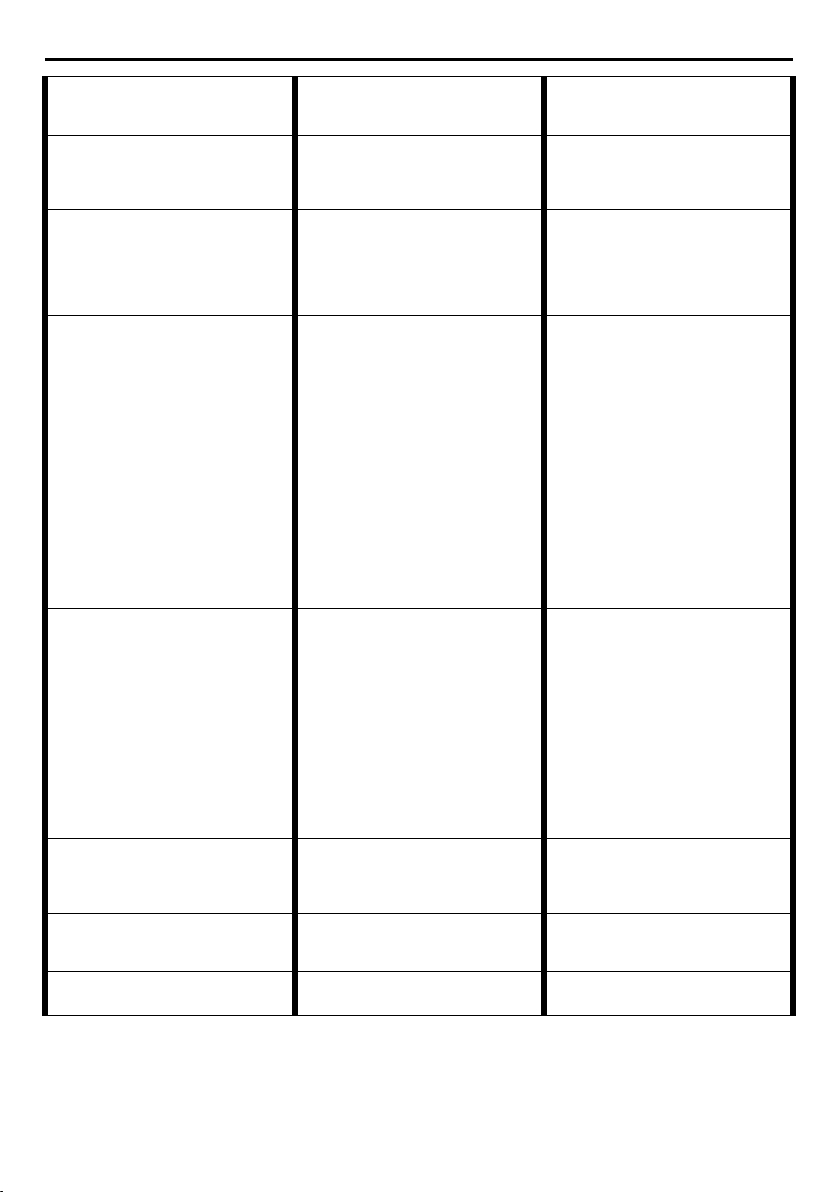
72 РУ
31.
Когда изображение печатается
на принтере, снизу экрана
появляются черные полосы.
32.
Когда видеокамера
подсоединена через кабель DV,
видеокамера не
функционирует.
33.
Задняя сторона ЖК монитора
горячая.
34.
Изображения на ЖК мониторе
выглядят темными или
беловатыми.
Цветные яркие пятна
35.
появляются повсюду на ЖК
мониторе или в видоискателе.
Индикаторы и цвет
36.
изображения на ЖК мониторе
являются нечеткими.
Кассета не загрузится
37.
правильно.
Карта памяти не может быть
38.
удалена из видеокамеры.
ПОИСК И УСТРАНЕНИЕ НЕИСПРАВНОСТЕЙ (прод.)
31.
• Это не является
неисправностью.
32.
• Кабель DV был вставлен/
отсоединен при включенном
электропитании.
33.
• Свет, используемый для
высвечивания ЖК монитора,
вызывает его нагрев.
34.
• В местах с низкой
температурой изображения
становятся темными из-за
характеристик ЖК монитора.
Когда это случается,
высвечиваемые цвета
отличаются от тех, которые
действительно записываются.
Это не является дефектом
видеокамеры.
• Когда срок службы
флуоресцентной подсветки
ЖК монитора подходит к
концу, изображения на ЖК
мониторе становятся
темными.
Проконсультируйтесь у Вашего
ближайшего дилера JVC.
35.
• ЖК монитор и видоискатель
изготовлен по высокоточной
технологии. Однако, черные
пятна или яркие пятна света
(красного, зеленого или
голубого) могут появляться
все время на ЖК мониторе
или в видоискателе.
Эти пятна не записываются
на ленту. Это происходит не
из-за какого-либо дефекта
видеокамеры.
(Эффективных
точек: больше, чем 99,99 %)
36.
• Это может случится, когда
поверхность или край ЖК
монитора подвергается
давлению.
37.
• Заряд батареи маленький.
38.
—
31.
• Этого можно избежать,
записывая с активированным
режимом “DIS” (墌стр. 31, 35).
32.
• Выключите электропитание
видеокамеры и снова
включите, затем управляйте
ею.
33.
• Закройте ЖК монитор, чтобы
выключить его, или
установите переключатель
питания в положение “OFF”,
чтобы позволить аппарату
остыть.
34.
• Подрегулируйте яркость и
угол ЖК монитора.
(墌стр. 12, 13)
35.
—
36.
—
37.
• Установите полностью
заряженную батарею.
(墌стр. 10,
38.
• Нажмите карту памяти еще
несколько раз. (墌стр. 16)
11)
Page 73

РУ 73
Изображение не появляется на
39.
ЖК мониторе.
Изображения на ЖК мониторе
40.
дрожат.
ЖК монитор, видоискатель и
41.
объектив стали грязными
(например, из-за отпечатков
пальцев).
Временной код не появляется.
42.
Появляется индикация ошибки
43.
(E01, E02 или E06).
Появляется индикация
44.
ошибки (E03 или E04).
Пульт ДУ не работает.
45.
39.
• Видоискатель вытянут, и
пункт “PRIORITY” установлен
в положение “FINDER”.
• Установка яркости ЖК
монитора является слишком
темной.
40.
• Громкость динамика слишком
высокая.
41.
—
42.
• Пункт “TIME CODE”
установлен в положение
“OFF”.
43.
• Произошла какая-либо
неисправность. В этом случае
функции видеокамеры
становятся непригодными.
• Произошла какая-либо
44.
неисправность. В этом
случае функции
видеокамеры становятся
непригодными.
• Пункт “REMOTE”
45.
установлен в положение
“OFF”.
• Пульт ДУ не направлен на
сенсор дистанционного
управления.
• Батарейки пульта ДУ
разрядились.
39.
• Снова задвиньте
видоискатель или установите
пункт “PRIORITY” в
положение “LCD”.
(墌стр. 12, 31, 38)
• Подрегулируйте яркость ЖК
монитора. (墌стр. 13)
• Если монитор наклонен вверх
на 180 градусов, полностью
откройте монитор. (墌стр. 12)
40.
• Уменьшите громкость
динамика. (
41.
• Протрите их осторожно
мягкой тканью. Сильное
протирание может вызвать
повреждение. (
Чтобы очистить
видоискатель,
проконсультируйтесь у
Вашего ближайшего дилера
JVC.
42.
• Установите пункт “TIME
CODE” в положение “ON”.
(墌стр. 31, 38, 41)
43.•墌
• 墌 стр. 85.
44.
• Установите пункт
45.
“REMOTE” в положение
“ON”. (墌 стр. 31, 37)
• Направьте на сенсор
дистанционного
управления. (墌 стр. 56)
• Замените батарейки
новыми. (墌 стр. 56)
стр. 85.
墌
стр. 20)
墌
стр. 77)
СПРАВОЧНЬІЙ РАЗДЕЛ
Page 74

74 РУ
ПРЕДОСТЕРЕЖЕНИЯ
Общие меры предосторожности для
батареек
Если пульт ДУ не функционирует, даже если он
эксплуатируется правильно, то батарейки
разрядились. Замените их новыми.
Используйте только следующие батарейки:
размер AAA (R03) x 2
Пожалуйста, примите к сведению следующие
правила использования батареек. При
неправильном использовании батарейки могут
потечь или взорваться.
1. При замене батареек обращайтесь к стр. 56.
2. Не используйте батарейки размера,
отличающегося от приведенного здесь.
3. Обязательно устанавливайте батарейки в
правильном направлении.
4. Не используйте перезаряжаемые батарейки.
5. Не подвергайте батарейки чрезмерному
воздействию тепла потому, что они могут
потечь или взорваться.
6. Не выбрасывайте батарейки в огонь.
7. Удаляйте батарейки из аппарата, если он
будет хранится в течение продолжительного
периода времени, чтобы избежать утечки
электролита батареек, который может
вызвать неисправность.
8. Не перезаряжайте прилагаемые батарейки.
Батарейные блоки
Поставляемый
батарейный блок
является ионнолитиевой батареей.
Перед использованием
поставляемого
батарейного блока или
дополнительного батарейного блока,
обязательно прочитайте следующие
предостережения:
1. Чтобы избежать опасности...
... не сжигайте.
... не закорачивайте клеммы. При
транспортировке убедитесь, что
прилагаемая батарейная крышка
прикреплена к батарее. Если батарейная
крышка потерялась, носите батарею в
пластиковом пакете.
... не модифицируйте и не разбирайте.
... не подвергайте батарею воздействию
температуры, превышающей 60°C, т.к. это
может привести к тому, что батарея
перегреется, взорвется или загорится.
... используйте только указанные зарядные
устройства.
2. Чтобы избежать повреждения и
продлить срок службы...
... не подвергайте ненужным ударам.
Клеммы
... заряжайте в среде, где температура
находится в пределах, показанных в
нижеприведенной таблице. Этот тип
батареи использует химическую
реакцию — более холодная температура
затрудняет химическую реакцию, в то
время, как более теплая температура
может препятствовать полной зарядке.
... храните в сухом прохладном месте.
Продолжительное воздействие высоких
температур будет усиливать естественную
разрядку и сократит срок службы.
... полностью заряжайте и полностью
разряжайте батарею каждые 6 месяцев,
когда батарейный блок хранится в течении
долгого промежутка времени.
... удаляйте из зарядного устройства или
питаемого аппарата, т.к. некоторые
устройства потребляют ток, даже когда
они отключены.
ПРИМЕЧАНИЯ:
● Это нормально, если батарейный блок теплый
после зарядки или после использования.
Требования к диапазону температур
Зарядка ......................от 10°C до 35°C
Функционирование ....от 0°C до 40°C
Хранение ....................от –20°C до 50°C
● Время перезарядки основано на комнатной
температуре 20°C.
● Чем меньше температура, тем дольше длится
перезарядка.
Кассеты
Чтобы правильно использовать и хранить Ваши
кассеты, обязательно прочитайте следующие
предостережения:
1. Во время использования...
... убедитесь, что кассета содержит значок
Mini DV.
... осознайте, что запись на предварительно
записанную ленту автоматически стирает
записанные ранее видео и аудио сигналы.
... убедитесь, что кассета ориентирована
правильно при вставлении.
... не загружайте и не выгружайте повторно
кассету, не позволяя ленте немного
передвинутся. Это ослабляет ленту и
может привести к повреждению.
... не открывайте переднюю крышку
кассеты. Это подвергает ленту
воздействию отпечатков пальцев и пыли.
2. Храните кассеты...
... подальше от обогревателей и других
источников тепла.
... вне прямого солнечного света.
... в месте, где они не будут подвергаться
ненужным ударам или вибрации.
... в месте, где они не будут подвергаться
воздействию сильных магнитных полей
Page 75

РУ 75
(таких, как генерируемых моторами,
трансформаторами или магнитами).
... вертикально, в их оригинальных футлярах.
Карты памяти
Чтобы правильно использовать и хранить карты
памяти, обязательно прочитайте следующие
предостережения:
1. Во время использования...
... убедитесь, что карта памяти содержит
значок SD или MultiMediaCard.
... убедитесь, что карта памяти
ориентирована правильно при
вставлении.
2. Когда осуществляется доступ к карте
памяти (во время записи,
воспроизведения, удаления,
форматирования и т.д.)...
... никогда не выгружайте карту памяти и
никогда не выключайте видеокамеру.
3. Храните карты памяти...
... вдали от обогревателей и других
источников тепла.
... вне прямого солнечного света.
... в месте, где они не будут подвергаться
ненужным ударам или вибрации.
... в месте, где они не будут подвергаться
воздействию сильных магнитных полей
(таких, как генерируемых моторами,
трансформаторами или магнитами).
ЖК монитор
1. Чтобы избежать повреждения ЖК
монитора,
НЕ...
... нажимайте его сильно и не ударяйте.
... помещайте видеокамеру с ЖК монитором
снизу.
2. Чтобы продлить срок службы...
... избегайте протирания грубой тканью.
3. Осознайте следующие явления при
использовании ЖК монитора.
Это не является неисправностями:
• Во время использования видеокамеры,
поверхность вокруг ЖК монитора и/или
обратная сторона ЖК монитора могут
нагреваться.
• Если Вы оставляете электропитание
включенным в течение длительного
времени, поверхность вокруг ЖК монитора
становится горячей.
Основной аппарат
1. Для безопасности, НЕ...
... открывайте корпус видеокамеры.
... разбирайте и не модифицируйте аппарат.
... закорачивайте клеммы батарейного
блока. Держите его вдали от
металлических объектов, когда он не
используется.
... позволяйте горючим веществам, воде или
металлическим предметам попадать в
аппарат.
... удаляйте батарейный блок и не
отсоединяйте источник электропитания,
когда включено электропитание.
... Оставляйте батарейный блок
присоединенным, когда видеокамера не
используется.
2. Избегайте использовать аппарат...
... в местах, подверженных воздействию
чрезмерной влажности или пыли.
... в местах, подверженных воздействию
копоти или пара, например, вблизи
кухонной плиты.
... в местах, подверженных воздействию
чрезмерных ударов или вибрации.
... вблизи телевизора.
... вблизи бытовой техники, генерирующей
сильные магнитные или электрические
поля (динамики, антенны
телерадиовещания и т.д.).
... в местах, подверженных воздействию
чрезмерно высокой (свыше 40°C) или
чрезмерно низкой (ниже 0°C)
температуры.
3. НЕ оставляйте аппарат...
... в местах с температурой свыше 50°C.
... в местах, где влажность чрезмер но низкая
(менее 35%) или чрезмерно высокая
(более 80%).
... под прямым солнечным светом.
... летом в закрытых автомобилях.
... вблизи обогревателей.
4. Чтобы защитить аппарат, НЕ...
... позволяйте ему становится влажным.
... роняйте аппарат и не ударяйте его о
твердые предметы.
... подвергайте его ударам или чрезмерной
вибрации при транспортировке.
... держите объектив, направленным на
очень яркие объекты в течение
длительного времени.
... подвергайте объектив видеокамеры и
объектив видоискателя воздействию
прямого солнечного света.
... переносите его, удерживая за ЖК монитор
или видоискатель.
... размахивайте им чрезмерно, когда
используете ручной ремень или захват.
... размахивайте чрезмерно мягким чехлом
для камеры, когда внутри него находится
видеокамера.
СПРАВОЧНЬІЙ РАЗДЕЛ
ПРОДОЛЖЕНИЕ НА СЛЕДУЮЩЕЙ СТР.
Page 76

76 РУ
ПРЕДОСТЕРЕЖЕНИЯ (прод.)
5. Загрязненные видеоголовки могут
привести к следующим проблемам:
• Нет картинки во время воспроизведения.
• Участки с помехами появляются во время
воспроизведения.
• Во время записи появляется
предупреждающий индикатор загрязнения
видеоголовок “ ”.
• Запись не может быть выполнена правильно.
В таких случаях используйте дополнительную
чистящую кассету. Вставьте ее и
воспроизведите. Если кассета используется
более одного раза подряд, то это может
вызвать повреждение видеоголовок. После
того, как видеокамера воспроизводит в
течение приблизительно 20 секунд, она
останавливается автоматически. Обращайтесь
также к инструкции чистящей кассеты.
Если после использования чистящей кассеты
проблемы все еще существуют,
проконсультируйтесь у Вашего ближайшего
дилера JVC.
Механические движущиеся части,
используемые для движения видеоголовок и
видеоленты, имеют тенденцию со временем
загрязняться и изнашиваться. Для того, чтобы
все время получать четкое изображение,
рекомендуется после использования аппарата
в течение приблизительно 1 000 часов
проводить периодическую проверку.
Относительно периодической проверки,
пожалуйста, проконсультируйтесь у Вашего
ближайшего дилера JVC.
О конденсации влаги...
● Вы наблюдали, что наливание в стакан
холодной жидкости вызывает образование
капелек воды на внешней поверхности
стакана. Такое же явление происходит на
цилиндрах видеоголовок видеокамеры,
когда она приносится из холодного места в
теплое место, после нагревания холодной
комнаты, в условиях чрезмерной
влажности или в месте прямого
воздействия холодного воздуха из
кондиционера.
● Влага на цилиндрах видеоголовок может
вызвать серьезное повреждение
видеоленты и может привести к
внутреннему повреждению самой
видеокамеры.
Серьезная неисправность
Если случится неисправность, немедленно
прекратите использование аппарата и
проконсультируйтесь у Вашего ближайшего
дилера JVC.
Видеокамера является управляемым
микрокомпьютерами устройством. Внешнее
помехи и воздействие (от ТВ, радио и т.д.)
могут препятствовать нормальному
функционированию камеры. В таких случаях,
сначала отсоедините источник
электропитания (батарейный блок, сетевой
адаптер/зарядное устройство и т.д.) и
подождите несколько минут, а затем вновь
подсоедините его и продолжайте как обычно
с начала.
Как обращаться с CD-ROM
• Позаботьтесь о том, чтобы не испачкать или
поцарапать зеркальную поверхность
(противоположную напечатанной
поверхности). Ничего не пишите и не
прикрепляйте наклейки как на переднюю,
так и на заднюю поверхности. Если CD-ROM
загрязнится, протрите его осторожно мягкой
тканью от центра к краям, используя
круговые движения.
• Не используйте обычные очистители дисков
или чистящие аэрозоли.
• Не сгибайте CD-ROM и не трогайте его
зеркальную поверхность.
• Не храните Ваш CD-ROM в пыльном, горячем
или влажном окружении. Держите его вдали
от прямого солнечного света.
Page 77

ОБСЛУЖИВАНИЕ ПОЛЬЗОВАТЕЛЕМ
РУ 77
После использования
1 Выключите видеокамеру.
2 Сдвиньте в направлении стрелки и
удерживайте фиксатор OPEN/EJECT, затем
потяните крышку держателя кассеты, пока
она не откроется с щелчком. Крышка
держателя кассеты открывается
автоматически. Удалите кассету.
3 Нажмите “PUSH HERE”, чтобы закрыть
держатель кассеты.
● Как только держатель кассеты
закрывается, он задвигается
автоматически. Подождите пока он
задвинется полностью перед тем, как
закрывать крышку держателя кассеты.
4 Нажмите на лепесток BATT.RELEASE 1 и
удалите батарейный блок 2 3.
Удалите.
PUSH HERE
Держатель
кассеты
Крышка
держателя
кассеты
Чистка видеокамеры
1 Чтобы очистить внешнюю поверхность,
протрите осторожно мягкой тканью.
Положите ткань в разбавленный мыльный
раствор и хорошо выжмите ее, чтобы
протереть сильные загрязнения. Затем
протрите сухой тканью.
2 Нажмите кнопку PUSH OPEN и откройте
ЖК монитор. Протрите осторожно мягкой
тканью Будьте осторожны, чтобы не
повредить монитор. Закройте ЖК монитор.
3 Чтобы очистить объектив, обдуйте его с
помощью воздуходувки, затем протрите
осторожно салфеткой для чистки
объектива.
ПРИМЕЧАНИЯ:
● Избегайте использования сильных чистящих
средств таких, как бензин или спирт.
● Чистка должна быть выполнена только после
того, как был удален батарейный блок или
были отсоединены другие источники
электропитания.
● Если объектив оставить грязным, то может
образоваться плесень.
● При использовании очистителя или
химически обработанной ткани обращайтесь
к предостережения для каждого продукта.
● Чтобы очистить видоискатель,
проконсультируйтесь у Вашего ближайшего
дилера JVC.
Переключатель
OPEN/EJECT
Переключатель BATT.RELEASE
СПРАВОЧНЬІЙ РАЗДЕЛ
Page 78

78 РУ
ТЕХНИЧЕСКИЕ ХАРАКТЕРИСТИКИ
Видеокамера
Общие сведения
Источник электропитания : Переменный ток 6,3 В (Используя сетевой адаптер/зарядное
Потребление электроэнергии
ЖК монитор выключен,
видоискатель включен
ЖК монитор включен,
видоискатель выключен
Размеры (Ш x В x Г) : 74,5 мм x 91 мм x 198 мм
Вес : Приблиз. 660 г
Рабочая температура : От 0°C до 40°C
Рабочая влажность : От 35% до 80%
Температура хранения :От –20°C до 50°C
Чувствительный элемент :1/4" ПЗС
Объектив : F 1,2, f = от 3,8 мм до 38 мм, мощность трансфокации
Диаметр фильтра : ø52 мм
ЖК монитор : 3,5” измеренный по диагонали, ЖК панель/система активной
Видоискатель : 0,24" электронный цветной ЖК видоискатель
Динамик : Монофонический
устройство)
Постоянный ток 7,2 В (Используя батарейный блок)
: Приблиз. 3,8 Вт
: Приблиз. 4,9 Вт
(с закрытым ЖК монитором и задвинутым видоискателем)
(без кассеты, карты памяти и батареи)
Приблиз. 740 г
(включая кассету, карту памяти и батарею)
объектива 10:1
матрицы TFT
Для цифровой видеокамеры
Формат : Формат DV (режим SD)
Формат сигнала : Стандарт PAL
Формат записи/
воспроизведения
Кассета : Кассета Mini DV
Скорость ленты : SP: 18,8 мм/с
Максимальное время записи
(используя 80 мин. кассету)
Для цифрового фотоаппарата
Носитель информации : Карта памяти SD/карта MultiMediaCard
Система сжатия : Стоп-кадр: JPEG (совместимый)
Размер файла
Стоп-кадр : 4 режима (1600 x 1200 пикселей/1280 x 960 пикселей /
Движущееся изображение : 2 режима (240 x 176 пикселей/160 x 120 пикселей)
Качество изображения : 2 режима (FINE/STANDARD)
Приблизительное количество сохраняемых изображений
: Видео: Запись цифровым компонентом
Аудио : Цифровая запись ИКМ, 32 кГц 4-канала (12-бит),
48 кГц 2-канала (16-бит)
LP: 12,5 мм/с
: SP: 80 мин.
LP: 120 мин.
Движущееся изображение: MPEG4 (совместимый)
1024 x 768 пикселей/640 x 480 пикселей)
: 墌 стр. 39
Page 79

Для гнезд
S
Вход S-Video : Y: 0,8 В до 1,2 В (p-p), 75Ω, аналоговый
Выход S-Video : Y: 1,0 В (p-p), 75Ω, аналоговый
AV
Видео входа : Y: 0,8 В до 1,2 В (p-p), 75 Ω, аналоговый
Видео выход : Y: 1,0 В (p-p), 75 Ω, аналоговый
Аудио вход : 300 мВ (rms), 50 kΩ, аналоговый, стерео
Аудио выход : 300 мВ (rms), 1 kΩ, аналоговый, стерео
EDIT : ø3,5 мм, 2-полюсный
Выход головных телефонов : Стерео
DV
Вход/выход : 4-штырьковый, совместимый с IEEE 1394
USB : 5-штырьковый
C: 0,2 В до 0,4 В (p-p), 75 Ω, аналоговый
C: 0,29 В (p-p), 75 Ω, аналоговый
Сетевой адаптер/зарядное устройство
Общие сведения
Требования к
электропитанию
Потребление электроэнергии : 23W
Выход
Зарядка : Постоянный ток 7,2 В G, 1,2 A
Видеомагнитофон : Постоянный ток 6,3 В G, 1,8 A
: Переменный ток от 110 В до 240 Вd, 50 Гц/60 Гц
РУ 79
Показанные технические характеристики приведены для режима SP, если не указано обратное. E
& O.E. Дизайн и технические характеристики могут быть изменены без уведомления.
СПРАВОЧНЬІЙ РАЗДЕЛ
Page 80

80 РУ
УКАЗАТЕЛЬ органов управления, гнезд и индикаторов
Y
Z
УКАЗАТЕЛЬ
Page 81

РУ 81
Органы управления
a •Колесико меню [MENU] .............. 墌 стр. 31
•Контроль громкости динамика/
головных телефонов
[VOLUME +, –]............................... 墌 стр. 20
b Кнопка моментального снимка
[SNAPSHOT] ...........................墌 стр. 23, 42
c Рычажок регулятора трансфокации
[T/W]............................................... 墌 стр. 18
d •Кнопка регулировки экспозиции
[EXPOSURE] .................................墌 стр. 46
•Кнопка поиска пустого промежутка
[BLANK SEARCH] ........................ 墌 стр. 21
e Регулятор диоптра........................ 墌 стр. 12
f Кнопка записи пуск/стоп ............. 墌 стр. 17
g Переключатель питания
[A, M, PLAY, OFF] ........................... 墌 стр. 13
h Кнопка фиксатора ....................... 墌 стр. 13
i •Кнопка остановки [8]................. 墌 стр. 20
•Кнопка программы АЕ
[PROG.AE]..................................... 墌 стр. 33
j •Кнопка быстрой перемотки в
обратном направлении [
•Кнопка NIGHT .............................. 墌 стр. 42
k Кнопка воспроизведения/паузы
[4/9] ................................................ 墌 стр. 20
l •Кнопка быстрой перемотки в
прямом направлении [
•Кнопка эффектов вытеснения или
микширования [FADE/WIPE] ..... 墌 стр. 32
m Кнопка индекса [INDEX]............... 墌 стр. 26
n Кнопка сохранения уменьшенных
изображений [NAVI STORE] .........墌 стр. 49
o •Кнопка выбора воспроизведения
D.S.C. [SELECT].................... 墌 стр. 24 – 29
•Кнопка навигации [NAVI]............ 墌 стр. 48
p Переключатель VIDEO/MEMORY
[VIDEO/MEMORY]............................ 墌 стр. 13
q Кнопка титров [TITLE] ..................墌 стр. 51
r •Кнопка информации [INFO] ....... 墌 стр. 26
•Кнопка записи клипа для
электронной почты [E-MAIL] .... 墌 стр. 50
s Переключатель высвобождения
батареи [BATT.RELEASE].............. 墌 стр. 10
t Переключатель кассеты открыть/
вытолкнуть [OPEN/EJECT] .......... 墌 стр. 15
u Кольцо ручной фокусировки...... 墌 стр. 45
v Кнопка компенсации задней
подсветки [BACK LIGHT] .............. 墌 стр. 47
w Кнопка ручной фокусировки
[FOCUS] ...........................................墌 стр. 45
x Кнопка открывания монитора
[PUSH OPEN]................................... 墌 стр. 17
3
] .... 墌 стр. 20
5
] .......... 墌 стр. 20
Гнезда
Гнезда расположены под крышкой.
Y Гнездо входа/выхода S-Video
[S-VIDEO] ............................. 墌 стр. 22, 52, 61
Z Монтажное гнездо [EDIT] ............ 墌 стр. 61
a Гнездо микрофона [MIC]
Прикрепите дополнительный микрофон.
b Гнездо головных телефонов
[ ].................................................... 墌 стр. 58
Когда головные телефоны подсоединены к
этому гнезду, звук из динамика не
испускается.
c Гнездо цифрового видео
[DV IN/OUT] (i.Link*) ........... 墌 стр. 53, 54, 65
* i.Link относится к промышленному
стандарту IEEE1394-1995 и его
расширениям. Логотип используется для
продуктов, совместимых со стандартом
i.Link.
d Гнездо USB (Universal Serial
Bus).................................................. 墌 стр. 65
e Входное гнездо постоянного
тока [DC] .................................... 墌 стр. 10, 11
f Гнездо входа/выхода аудио/
видео [AV] ........................... 墌 стр. 22, 52, 61
Индикаторы
K Лампа питания..........................墌 стр. 13, 17
L Сигнальная лампа записи...... 墌 стр. 17, 37
Другие части
j Ушко плечевого ремня .................. 墌 стр. 7
k Держатель батарейного блока ...墌 стр. 10
l Захват для ремня...........................墌 стр. 12
m ЖК монитор ..............................墌 стр. 12, 18
n Динамик.......................................... 墌 стр. 20
o Углубление для шпильки
p Гнездо крепления штатива..........墌 стр. 12
q Крышка отсека для карты
[MEMORY CARD] ............................墌 стр. 16
r Крышка держателя кассеты .......墌 стр. 15
s Бленда .............................................. 墌 стр. 6
t Вспышка......................................... 墌 стр. 43
u Стерео микрофон ......................... 墌 стр. 58
v Колодка Info-Shoe
Прикрепляйте только дополнительную
видеоподсветку JVC VL-V3U, вспышку VLF3U, стереофонический трансфокаторный
микрофон MZ-V3U или стереофонический
микрофон MZ-V5U. Обязательно
выключите электропитание видеокамеры и
видеоподсветки, вспышки и микрофона
перед тем, как прикреплять и отсоединять
их.
w Видоискатель.................................墌 стр. 12
x Сенсор сигнала ДУ ....................... 墌 стр. 56
y Сенсор камеры
Будьте внимательны, чтобы не закрыть эту
область, т.к. здесь находится сенсор,
необходимый для съемки.
z INFO LCD.................................... 墌 стр. 17, 23
СПРАВОЧНЬІЙ РАЗДЕЛ
Page 82

82 РУ
УКАЗАТЕЛЬ индикаций
Индикации
Индикации на ЖК мониторе/видоискателе
только во время видеозаписи
1h40m
REC
(墌 стр. 17)
(墌 стр. 34)
(墌 стр. 17)
(墌 стр. 35)
(墌 стр. 36)
51
15:55
SOUND12bit
r
a Индикатор навигации (墌 стр. 48)
(Появляется, когда пункт “NAVIGATION”
установлен в положение, отличное от
“MANUAL”.)
b Индикатор выбранного эффекта
вытеснения/микширования (墌 стр. 32)
c Индикатор передвижения ленты
(Вращается, когда лента перемещается.)
d Индикатор выбранного эффекта
изменения формата экрана (墌 стр. 36)
e Индикатор сохранения уменьшенных
изображений (墌 стр. 48)
(Появляется во время, когда вводимое
изображение сохраняется как уменьшенное
изображение на карте памяти.)
f Режим скорости записи (SP/LP)
g Оставшееся время на ленте (墌 стр. 18)
h •REC: (Появляется во время записи.)
•PAUSE: (Появляется во время режима
ожидания записи.) (墌 стр. 17)
i Режим редактирования вставкой/паузы
редактирования вставкой (墌 стр. 59)
j 5S/Anim.: Высвечивает режим 5-секундной
записи или режим анимационный запись.
k Индикатор уменьшения шума ветра
l Индикатор звукового режима (墌 стр. 34)
(Появляется в течение приблиз. 5 секунд
после включения видеокамеры.)
m Временной код (墌 стр. 38, 41)
n Стабилизатор цифрового изображения
(“DIS”) (墌 стр. 35)
Индикации на ЖК мониторе/видоискателе
только во время записи D.S.C.
1024
7
a Размер изображения: 1600 (1600 x 1200),
1280 (1280 x 960), 1024 (1024 x 768) или 640
(640 x 480) (墌 стр. 39)
b Пиктограмма фокуса (墌 стр. 23)
(Мигает, пока фокус регулируется и
заканчивает мигать, когда фокус
зафиксирован.)
c Пиктограмма съемки (墌 стр. 23)
(Появляется и мигает во время съемки.)
d Пиктограмма карты (墌 стр. 23)
: Появляется во время съемки.
: Мигает белым светом, когда карта
памяти не загружена.
: Мигает желтым светом, когда
видеокамера считывает данные с карты
памяти, такие как титры/рамки,
уменьшенные изображения
NAVIGATION, видеоклипы, стоп-кадры, и
т. д .
e Качество изображения: (FINE) и
(STANDARD) (по порядку качества)
f Оставшееся количество снимков
(Высвечивает приблизительное оставшееся
количество снимков, которые могут быть
сохранены во время записи в режиме
цифрового фотоаппарата, или оставшееся
количество уменьшенных изображений,
которые могут быть сохранены, когда оно
достигает 10 или менее во время видео
записи. Количество возрастает или
уменьшается в зависимости от качества
изображения/размера изображения и т. д.)
g Индикатор вспышки (墌 стр. 43)
(Появляется, когда вспышка готова к
работе.)
(墌 стр. 39)
(墌 стр. 23)
Индикации ЖК монитора/видоискателя во
время записи клипа для электронной почты
160
a Размер изображения: 160 (160 x 120),
240 (240 x 176) (墌 стр. 38)
b Пиктограмма съемки (墌 стр. 23)
(Появляется и мигает во время съемки.)
c Индикатор записи клипа для
электронной почты (墌 стр. 50)
d Оставшееся на карте памяти время
записи клипа для электронной почты
e Время записи клипа для электронной
почты (墌 стр. 50)
0
hm
PILC-E
:10
00 : 15
(墌 стр. 50)
Индикации на ЖК мониторе/видоискателе
как во время видеозаписи, так и во время
записи D.S.C.
g
8
9
1
40
2
3
4
5
6
7
x
3
3
BRIGHT
W
0
T
O
q
w
g
1 0
1110.:. 00
e
3
0
rty
Page 83

РУ 83
a Режим работы (墌 стр. 13)
b • : Индикатор ночной съемки
(Появляется, когда инициирована ночная
съемка.)
• : Режим усиления (墌 стр. 35)
(Появляется, когда пункт “GAIN UP”
установлен в положение “AUTO” и скорость
затвора регулируется автоматически.)
c Индикатор уменьшения эффекта
“красных глаз” (墌 стр. 43)
(Появляется, когда пункт “B-IN FLASH”
установлен в положение “AUTO C”.)
d Индикатор баланса белого (墌 стр. 47)
e • : Индикатор компенсации задней
подсветки (墌 стр. 47)
•±: Индикатор регулировки экспозиции
f Индикатор выбранной программы АЕ со
спецэффектами (墌 стр. 33)
g Индикатор фиксации ирисовой
диафрагмы (墌 стр. 46)
h Приблизительная кратность
трансфокации (墌 стр. 18)
(Появляется во время выполнения
трансфокации.)
i Индикатор трансформации (墌 стр. 18)
(Появляется во время выполнения
трансфокации.)
(Индикатор уровня g передвигается.)
j Индикатор записи по таймеру
автоматического пуска (墌 стр. 44)
k O: (Появляется, когда выполняется
моментальный снимок.) (墌 стр. 42)
l BRIGHT: Индикатор регулирования
яркости (ЖК монитора/видоискателя)
(Индикатор уровня g передвигается.)
m Индикатор батареи (墌 стр. 84)
n Дата и время (墌 стр. 14)
o Индикатор ручной регулировки фокуса
p Индикатор вспышки (墌 стр. 43)
(Появляется, когда вспышка готова к работе.
После регулировки яркости вспышки рядом с
индикацией появляется число.)
(墌 стр. 42)
(墌 стр. 46)
(墌 стр. 13)
(墌 стр. 45)
Индикации на ЖК мониторе/видоискателе
во время видеовоспроизведения
1
bit
1L2
2 0 :/2S
O
U
N
D
1
BLANK SEARCH
PUSH "STOP" BUTTON
a Индикатор звукового режима (墌 стр. 40)
b Индикатор поиска пустого промежутка
0
TO CANCEL
V
E
O
L
U
M
1
:
2
5
9
4
3
2
g
1 0
1110.:. 00
5
MIC
3
0
8
(墌 стр. 21)
6
7
c Индикатор сохранения уменьшенных
изображений (墌 стр. 49)
(Появляется во время, когда вводимое
изображение сохраняется как уменьшенное
изображение на карте памяти.)
d Скорость ленты (墌 стр. 34)
e •U : Воспроизведение
•5 : Быстрая перемотка/поиск с
просмотром в прямом направлении
•
3
: Быстрая перемотка/поиск с
просмотром в обратном направлении
•9 : Пауза
•9 U : Покадровое воспроизведение в
прямом направлении/замедленное
воспроизведение
•Y 9 : Покадровое воспроизведение в
обратном направлении/замедленное
воспроизведение
•D : Озвучивание
•9D : Пауза озвучивания
(Появляется, когда лента перемещается.)
f Звуковой вход для озвучивания
g Индикатор батареи (墌 стр. 84)
h Дата и время (墌 стр. 38, 41)
i •VOLUME : Индикатор уровня громкости
(динамика или головных телефонов)
(Индикатор уровня g передвигается.)
•BRIGHT : Индикатор регулирования
яркости (ЖК монитора/видоискателя)
(Индикатор уровня g передвигается.)
j Временной код (墌 стр. 38, 41)
(墌 стр. 58)
(墌 стр. 20)
(墌 стр. 13)
Индикации на ЖК мониторе/видоискателе
во время воспроизведения D.S.C.
1
BR I GHT
a Индикатор режима работы (墌 стр. 26)
b Номер папки/файла (墌 стр. 26)
c Индикатор батареи (墌 стр. 84)
d Индикатор регулирования яркости (ЖК
монитора/видоискателя) (墌 стр. 13)
(Индикатор уровня g передвигается.)
4
100-0013
g
2
3
СПРАВОЧНЬІЙ РАЗДЕЛ
Page 84

84 РУ
Предупреждающие индикации
Индикации Функция
Высвечивает оставшуюся электроэнергию батареи.
Оставшийся уровень электроэнергии: высокий
Оставшийся уровень электроэнергии: батарея разрядилась
Когда электроэнергия батареи подойдет почти к нулевому уровню,
индикатор батареи будет мигать.
Когда батарея разрядится, электропитание выключится автоматически.
Появляется, когда лента не загружена. (墌 стр. 15)
CHECK TAPE’S ERASE
PROTECTION TAB
HEAD CLEANING
REQUIRED USE
CLEANING CASSETTE
CONDENSATION
OPERATION PAUSED
PLEASE WAIT
TAPE!
TAPE END
SET DATE/TIME!
LENS CAP
A. DUB ERROR!
A. DUB ERROR!
<CANNOT DUB ON A LP
RECORDED TAPE>
<CANNOT DUB ON A
16bit RECORDING>
<CHECK TAPE’S
ERASE PROTECTION
TA B>
INSERT ERROR!
Появляется, когда язычок защиты записи от стирания установлен в
положение “SAVE” в то время, как переключатель питания установлен в
положение “A” или “M” и переключатель VIDEO/MEMORY установлен в
положение “VIDEO”. (墌 стр. 13)
Появляется, если во время записи обнаружена грязь на видеоголовках.
Используйте дополнительную чистящую кассету.
Появляется, если произошла конденсация влаги. Когда высвечивается эта
индикация, подождите более, чем 1 час пока конденсат не исчезнет.
Появляется, если лента не загружена, когда нажимается кнопка записи пуск/
стоп или кнопка SNAPSHOT, в то время, как переключатель питания
установлен в положение “A” или “M” и переключатель VIDEO/MEMORY
установлен в положение “VIDEO”.
Появляется, когда во время записи или воспроизведения заканчивается
лента. (墌 стр. 67)
●
Появляется, когда не установлены дата и время. (墌стр. 14)
●
Появляется, когда встроенная (литиевая) батарейка для часов разрядилась и
стерлись предварительно установленные время и дата. (墌стр. 14)
Появляется в течение 5 секунд после того, как включается электропитание,
если прикреплена крышка объектива.
Появляется, если выполняется попытка выполнить озвучивание на пустой
промежуток ленты.
●
Появляется, если выполняется попытка выполнить озвучивание на ленте,
записанной в режиме LP.
●
Появляется, если выполняется попытка выполнить озвучивание на лентe,
записанной в режиме 16-битового звука.
●
Появляется, если нажимается кнопка
защиты записи от стирания установлен в положение “SAVE”.
Появляется, если выполняется попытка выполнить редактирование
вставкой на пустой промежуток ленты.
УКАЗАТЕЛЬ индикаций (прод.)
(墌 стр. 58)
(墌
стр. 58)
(墌
A. DUB (D
) на пульте ДУ, когда язычок
стр. 58)
(墌
стр. 58)
(墌 стр. 59)
Page 85

Индикации Функция
●
INSERT ERROR!
<CANNOT EDIT ON A LP
RECORDED TAPE>
<CHECK TAPE’S
Появляется, если выполняется попытка выполнить редактирование вставкой
на ленте, записанной в режиме LP.
●
Появляется, если нажимается кнопка
защиты записи от стирания установлен в положение “SAVE”.
ERASE PROTECTION
TA B>
MEMORY IS FULL
COPYING FAILED
MEMORY CARD!
PLEASE FORMAT
NO IMAGES STORED
NO E-MAIL CLIP
STORED
Появляется, когда память карты памяти заполнена и съемка невозможна.
●
Появляется, если выполняется попытка выполнить перезапись сигнала,
защищенного законом об авторском праве, когда видеокамера используется в
качестве записывающего устройства.
●
Появляется в следующих случаях, когда выполняется перезапись с ленты на
карту памяти (такие, как цифровые стоп-кадры или видеоклипы):
– когда не загружена карта памяти.
– когда карта памяти заполнена.
– когда карта памяти не отформатирована.
– когда загружена карта памяти SD, защищенная от копирования.
Появляется, если карта памяти не загружена в то время, когда Вы пытаетесь
записать на карту памяти или осуществить доступ на карту памяти.
Появляется, когда существует проблема с картой памяти, и ее память
испорчена, или она не отформатирована. Отформатируйте карту памяти.
Появляется, если на карте памяти нет файлов изображений, когда Вы
пытаетесь выполнить воспроизведение звуковой карты.
Появляется, если на карте памяти нет файлов видеоклипов, когда Вы
пытаетесь выполнить воспроизведение звуковой карты.
● Появляется, если на карте памяти нет файлов титров/рамок в то
NO TITLE DATA
STORED
время, когда Вы пытаетесь использовать титры/рамки.
● Появляется, когда Вы пытаетесь использовать титры/рамки во время
видеовоспроизведения.
Появляется, когда видеокамера не распознает загруженную карту памяти.
CARD ERROR!
UNSUPPORTED FILE!
CHECK CARD’S WRITE
PROTECTION SWITCH
E01, E02 или E06
UNIT IN SAFEGUARD
MODE REMOVE AND
REATTACH BATTERY
E03 или E04
UNIT IN SAFEGUARD
MODE EJECT AND
REINSERT TAPE
Удалите карту памяти и снова вставьте ее. Повторите эту процедуру до тех
пор, пока не исчезнет индикация. Если индикация все еще появляется, то
карта памяти испорчена.
Появляется при воспроизводении файла не совместимого со стандартом
DCF или файла с размером, который не совместим с этой видеокамерой.
●
Появляется, когда Вы пытаетесь выполнить съемку цифрового стоп-кадра на
карту памяти SD, у которой язычок защиты от записи установлен в положение
“LOCK”.
●
Появляется, когда Вы пытаетесь выполнить операцию меню MEMORY SELECT
с загруженной картой памяти SD, защищенной от записи.
Индикации ошибок (E01, E02 или E06) показывают, какой тип
неисправности случился. Когда появляется индикация ошибки,
видеокамера выключается автоматически. Отделите источник
электропитания (батарейный блок и т. д.) и подождите несколько минут,
чтобы индикация очистилась. Когда это произойдет, Вы сможете
продолжить использование видеокамеры. Если индикация остается,
проконсультируйтесь у Вашего ближайшего дилера JVC.
Индикации ошибок (E03 или E04) показывают, какой тип неисправности
случился. Когда появляется индикация ошибки, видеокамера выключается
автоматически. Вытолкните кассету и вновь вставьте ее, затем проверьте,
не очистилась ли индикация. Когда это произойдет, Вы сможете продолжить
использование видеокамеры. Если индикация остается,
проконсультируйтесь у Вашего ближайшего дилера JVC.
INSERT (I
РУ 85
(墌
) на пульте ДУ, когда язычок
(墌
(墌
стр. 50, 55)
(墌 стр. 30)
стр. 59)
стр. 59)
СПРАВОЧНЬІЙ РАЗДЕЛ
Page 86

86 РУ
ТЕРМИНЫ
А
Автоматическое воспроизведение
изображений .....................................................24
Автоматическое выключение ...................17, 23
Автофокусировка .............................................45
Анимация ..........................................................36
Б
Баланс белого (W.BALANCE) ....................34, 47
Батарейный блок .................................10, 11, 74
В
Воспроизведение звука
(SOUND MODE, 12bit MODE) ...........................40
Воспроизведение с трансфокацией ...............57
Временной код (TIME CODE) ..............19, 38, 41
Время записи
Карта памяти ..............................................50
Лента ...........................................................15
Вспышка (B-IN FLASH) ...............................37, 43
Встроенная подзаряжаемая литиевая
батарейка для часов .......................................14
Вход S-Video/AV (S/AV INPUT) ..................40, 52
Выбор носителя для записи
(REC SELECT) ..................................................39
Выгрузка кассеты ............................................15
Выгрузка карты памяти ...................................16
Г
Громкость динамика ........................................20
Д
Дата и время
Выполнение установок .............................14
Дисплей (DATE/TIME) ..........................38, 41
Ж
Журналистская съемка ...................................18
З
Загрузка кассеты .............................................15
Загрузка карты памяти ....................................16
Замедленное воспроизведение ...................... 57
Запись клипа для электронной почты
(E-CLIP REC) ...............................................38, 50
Зарядка батарейного блока ............................ 10
Защита записи от стирания .......................15, 16
Защита файлов (PROTECT) ............................27
И
Изменение установок меню ............................31
Изображение титров .......................................25
Индикаторы .............................................. 33 – 41
Индикации на ЖК мониторе/
видоискателе .............................................82, 83
Интерфейсная съемка .....................................18
Ирисовая диафрагма .......................................46
ТЕРМИНЫ
К
Каналы (Левый/Правый) ................................. 40
Карта памяти .............................................. 16, 75
Карта памяти SD ........................................ 16, 75
Карта MultiMediaCard ................................. 16, 75
Качество изображения (QUALITY) ................. 39
Компенсация задней подсветки ..................... 47
Контрольное воспроизведение файлов ........ 26
М
Моментальный снимок .............................. 23, 42
Монтаж в произвольной
последовательности ................................ 60 – 64
Н
Навигация (NAVIGATION) ................... 35, 48, 49
Наложение титров (TITLE W/) ........................51
Настройка пульта ДУ (REMOTE) .................... 37
Настройка пульта ДУ/Код ВКМ ...................... 60
Ночная съемка ................................................. 42
О
Озвучивание ..................................................... 58
Оставшийся уровень электроэнергии ........... 84
П
Пауза воспроизведения .................................. 20
Перезапись ............................................... 52 – 55
Перезапись с ленты на карты памяти
( COPY) ........................................40, 55
Поиск пустого промежутка ............................. 21
Поиск с просмотром ........................................ 21
Покадровое воспроизведение ....................... 57
Положение переключателя питания ............. 13
Положение переключателя
VIDEO/MEMORY ............................................... 13
Постепенное проявление/
исчезновение ............................................. 32, 33
Появление/вытеснение ............................. 32, 33
Прилагаемые принадлежности ........................5
Программа АЕ со спецэффектами
(PROGRAM AE)
Зеркало (MIRROR) .................................... 34
Классический фильм (CLASSIC FILM) ..... 34
Монотонный (MONOTONE) ....................... 34
Прожектор (SPOTLIGHT) .......................... 33
Сепия (SEPIA) ............................................ 34
Скорость затвора (SHUTTER) .................. 33
Снег (SNOW) .............................................. 33
Спорт (SPORTS) ........................................ 33
Сумерки (TWILIGHT) .................................33
Стробирующий эффект (STROBE) .......... 34
Пульт ДУ ........................................................... 56
Page 87

РУ 87
Р
Размер изображения (IMAGE SIZE) ...............39
Регулировка видоискателя .............................12
Регулировка ручного захвата .........................12
Регулировка синхронизации (SYNCHRO) ......64
Регулировка часов (CLOCK ADJ.) ..................14
Регулировка экспозиции (EXPOSURE) ..........46
Регулировка яркости вспышки
(FLASH ADJ.) .....................................................43
Регулировка яркости дисплея (BRIGHT) ....... 13
Редактирование вставкой ..............................59
Режим демонстрации (DEMO MODE) .........9, 37
Режим записи (REC MODE) ......................34, 40
Режим звука (SOUND MODE) ...................34, 40
Режим изменения формата экрана
(WIDE MODE)
Изменение формата экрана (D.WIDE) .....36
Кино (CINEMA) ...........................................36
Сжатие (SQUEEZE) ...................................36
Режим моментального снимка
(SNAP MODE) ...................................................35
Режим ожидания записи .................................17
Режим серии моментальных снимков ............43
Ручная фокусировка ........................................45
С
Сброс имени файла .........................................29
Сброс установок меню (CAM RESET) ............38
Сетевой адаптер/зарядное устройство ...10, 11
Сигнал (BEEP) ..................................................37
Сигнальная лампа записи (TALLY) ...........17, 37
Соединения
Зарядки .......................................................10
К персональному компьютеру .................. 65
К ТВ или к ВКМ ..........................................22
Монтаж в произвольной
последовательности .......................... 60 – 64
Перезапись ......................................... 52 – 55
Web-камера ................................................66
Спецэффекты воспроизведения .................... 58
Стабилизация цифрового
изображения (DIS) ...........................................35
Т
Таймер автоматического пуска
(SELF-TIMER) ..............................................35, 44
Технические характеристики ...................78, 79
Трансфокация (ZOOM) ..............................18, 34
У
Удаление уменьшенных изображений
(NAVI.DEL.) .......................................................40
Удаление файлов (DELETE) ........................... 28
Усиление (GAIN UP) ........................................ 35
Ускоренная перемотка ленты в обратном
направлении ..................................................... 20
Ускоренная перемотка ленты в прямом
направлении ..................................................... 20
Установка на штативе ..................................... 12
Установка приоритета (PRIORITY) ................ 38
Установка телефото режима
(TELE MACRO) ................................................. 36
Установка DPOF (Формат
последовательности цифровой печати) .. 29, 30
Ф
Фиксация ирисовой диафрагмы ..................... 46
Форматирование карты памяти (FORMAT) ... 30
Ч
Чистка видеокамеры ....................................... 77
Э
Экран меню
Воспроизведение D.S.C. ................... 26 – 30
CAMERA ............................................... 34, 35
CAMERA DISPLAY ..................................... 38
DSC ............................................................. 39
MANUAL ...................................................... 35
SYSTEM ................................................ 37, 41
VIDEO ......................................................... 40
VIDEO DISPLAY ......................................... 41
A-Z
DCF (Design rule for Camera
File system) .................................................. 23, 24
INFO LCD .................................................... 17, 23
Web-камера ...................................................... 66
5-секундная запись (5S) .................................. 35
ТЕРМИНЫ
Page 88

RU
GR-DV4000
ВИКТОР КОМПАНИ ОФ ДЖАПАН, ЛИМИТЕД
12,3чомэ, Морийя-чо, Канагава-ку,
Йокохама, Канагава 221-8528, Япония
COPYRIGHT© 2003 VICTOR COMPANY OF JAPAN, LTD.
EZ
Напечатано в Японии
0403-FO-ID-VP
